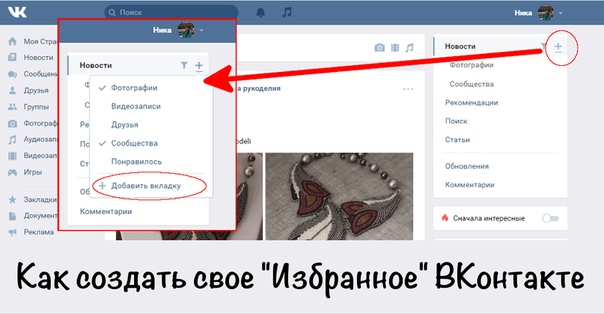Обложка для группы ВК: как сделать шапку сообщества, размеры
Обложка для групп ВКонтакте появилась ещё в 2016 году. Она стала альтернативой вертикальной аватарке. По словам представителей соцсети, обложки сообществ дают больше возможностей для творческих экспериментов. На них вы можете разместить не только привлекательные фотографии, но и надписи, логотип, дополнительные призывы к действию.
Благодаря этому материалу, вы научитесь делать красивые и запоминающиеся обложки для группы ВКонтакте. Вам не придётся осваивать тонкости графических редакторов, скачивать программное обеспечение и покупать лицензию. Яркий дизайн для сообщества ВКонтакте легко сделать с помощью бесплатных онлайн-инструментов.
Автоматическое продвижение в Instagram без блоковРекомендуем: Jesica – приложение для продвижения в Instagram (от создателей Instaplus.me). Установите Jesica на Android-телефон или компьютер и приложение будет ставить лайки, подписываться и отписываться, как будто это делаете вы сами:
- Без блоков.

- Безопасно. Не нужно вводить пароль от своего аккаунта.
- Высокая скорость. Вы можете поставить до 1000 лайков и 500 подписок в день.
Читайте также: Раскрутка группы в ВКонтакте
Какой должен быть размер обложки в ВК
Рекомендованный размер обложки для группы ВКонтакте — 1590×400 пикселей. Однако владельцы сообществ могут использовать графику и других размеров. Например, во время просмотра страницы паблика с компьютера обложка отображается в размере 795×200 пикселей. Для пользователей мобильных устройств «шапка» сообщества подстраивается под размер экрана.
Универсальная обложка, которая будет одинаково отображаться как на компьютерах, так и на мобильных устройствах.Пользователи смартфонов видят «обрезанную» версию обложек сообществ — по бокам срезается по 190–200 пикселей.
Если вы сделали фотографию или нашли в фотобанке картинку, которая идеально описывает ваш бизнес, но не соответствует рекомендованным размерам ВКонтакте, не расстраивайтесь. Такую графику тоже можно поставить на обложку сообщества — просто укажите видимую область и обрежьте картинку во встроенном редакторе соцсети.
Что должно быть на обложке сообщества
Создавая «шапку» для группы ВКонтакте, помните о том, что на ней должна присутствовать только основная информация и ничего лишнего. Если вы принимаете клиентов в офисах, обязательно укажите на обложке адреса, телефоны и график работы филиалов. Если вы собираетесь продавать через паблик какие-либо товары, например, оригинальные мягкие игрушки, продемонстрируйте их в «шапке».
Воспользуйтесь следующей памяткой, если не знаете, какие элементы разместить на обложке сообщества:
- Заголовок. Не переусердствуйте с креативом. Потенциальные подписчики должны сразу понять по заголовку, куда они попали и какую полезную информацию в паблике они могут почерпнуть.
- Подзаголовок. С его помощью вы можете расшифровать или дополнить заголовок. Старайтесь быть лаконичными в формулировках.
- Логотип. Если у вашей компании есть красивый и качественный логотип, разместите его в «шапке» группы. Этот элемент повысить узнаваемость вашего бренда.
- Контактные данные. Телефон или email тоже можно указать на обложке группы. Например, если вы занимаетесь доставкой еды на дом и у вашей компании есть единый телефон для приёма заказов, разместите его в «шапке».
- Фото ЦА. Ещё один способ донести до будущего подписчика, что ему будет полезна группа. Однако перед тем как разместить фотографию или картинку с ЦА, не забудьте провести анализ и составить портреты потенциальных клиентов.

- Фото продукта. Если вы собираетесь продавать через паблик товары, используйте качественные фотографии продукции в «шапке».
Чтобы вы лучше поняли, как правильно оформить обложку группы ВКонтакте, посмотрите на удачные и неудачные примеры.
Это интересно: Лучшие виджеты для сообщества ВКонтакте
Примеры хороших и плохих обложек для шапки группы ВКонтакте
Ещё один пример удачной обложки. «Шапка» не перегружена информацией — на ней присутствует только заголовок, логотип и фотографии товара. Детальная информация о деятельности сообщества размещена в статусе.
Лаконично, просто и со вкусом. На обложке нет ничего лишнего. Все нужные данные — часы и график работы, адрес, контактные телефоны — указаны в информации сообщества.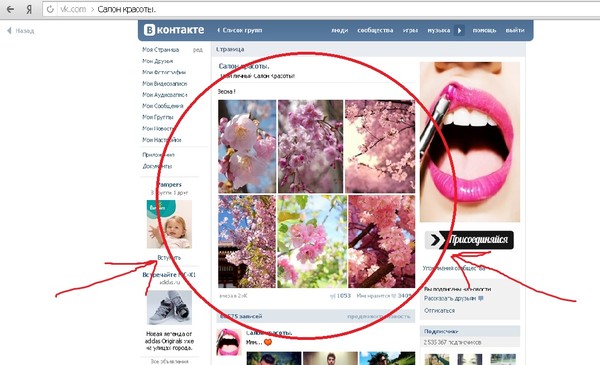
Не совсем удачный пример обложки группы ВКонтакте. Да, в «шапке» есть контактные телефоны, заголовок и подзаголовок, логотип и УТП. Вот только не совсем понятно, в каких городах работает компания и какие услуги оказывает. Нет расшифровки и в статусе сообщества. Будущим подписчикам придётся читать текст в информации паблика, чтобы понять нужны ли им услуги компании или нет.
Ещё один пример неудачной обложки. Администратор сообщества решил уместить всю информацию в «шапку» и получил в итоге убийственную смесь. Более того, на смартфоне обложка обрезается по бокам — пользователь не увидит список с ассортиментом, контактные данные и часть логотипа.
Теперь, когда вы примерно поняли, как сделать обложку группы ВК и что на ней разместить, пора переходить к практике. А поможет вам в этом простой и бесплатный онлайн-редактор Canva.
Статья в тему: Полное руководство по редактору статей ВКонтакте
Как создать обложку для ВК в Canva
Чтобы зарегистрироваться в сервисе,
Чтобы сделать обложку, переходим на главную страницу сериса: canva.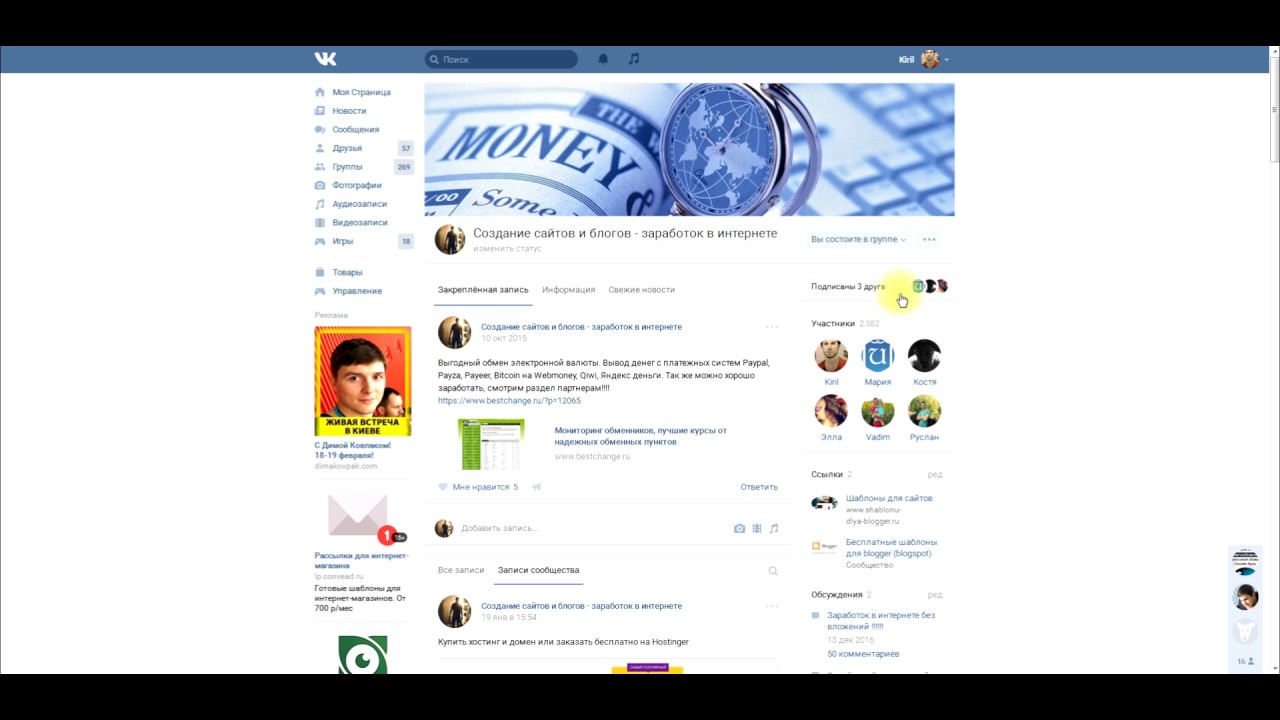 com и активируем 30 дневный бесплатный период (позже подписку можно отменить и пользоваться сервисом бесплатно
com и активируем 30 дневный бесплатный период (позже подписку можно отменить и пользоваться сервисом бесплатно
Шаг 1. После авторизации в Canva приступайте к созданию обложки. Сделать это можно двумя способами — вручную, указав размеры «шапки». Когда вы нажмёте на кнопку «Создать обложку для группы ВК», Canva откроет новый шаблон с рекомендуемыми размерами — 1590×400 пикселей — и вариантами макетов.
Шаг 2. Если вы не знаете, что разместить на обложке, поэкспериментируйте с бесплатными макетами. Примерьте варианты обложек, попробуйте изменить цвет фона, положение надписей, рамок и логотипов.
Шаг 3. Чтобы поменять фон обложки, загрузите в редактор своё изображение, кликнув по иконке «Загрузки» и нажав на кнопку «Загрузить собственные изображения».
После заливки изображения в сервис, кликните по картинке. Она «упадёт» поверх дизайна.
Шаг 4. Чтобы наложить текст на обложку, кликните по иконке «Текст» и ознакомьтесь с типами надписей и шрифтами.
Для любой надписи вы можете определить шрифт, кегль, цвет, межбуквенный и междустрочный интервал. Не бойтесь экспериментировать — все изменения легко удалить сочетанием клавиш Ctrl+Z.
Шаг 5. Когда обложка будет готова, сохраните изображение, кликнув по кнопке «Скачать» в верхней части меню.
Сервис предложит выбрать формат — PNG, JPG и PDF (стандартный и для печати). Для ВКонтакте лучше использовать первые два формата.
Останется лишь кликнуть на кнопку «Скачать», и через несколько секунд готовая обложка окажется на вашем компьютере.
Читайте также: Как красиво оформить группу в ВК
Как добавить и установить обложку в группу ВКонтакте
Чтобы загрузить обложку в сообщество, кликните по пункту «Управление» и перейдите в настройки.
Пролистайте страницу до пункта «Обложка сообщества» и нажмите на «Загрузить».
ВКонтакте предложит выбрать файл на компьютере и загрузить его. После выбора и загрузки обложки не нужно сохранять изменения — это происходит автоматически.
Не так давно представители ВКонтакте анонсировали ещё один яркий способ оформления сообществ — живые обложки. Скорее всего, они со временем вытеснят обычный статический дизайн. Живые обложки представляют собой коллаж из сменяющихся изображений (до 5 штук) или коротких видео. Они отображаются в мобильных приложениях для iOS и Android.
Сейчас использовать живые обложки могут только верифицированные сообщества, которые смогли получить огонь Прометея. Однако недавно администрация ВКонтакте порадовала владельцев пабликов хорошей новостью — к концу января попробовать новый дизайн смогут все без исключения.
Оформление группы ВКонтакте своими руками от А до Я (2021)
Если вы хотите постоянно получать новых клиентов из ВКонтакте, мало просто завести группу и публиковать котиков.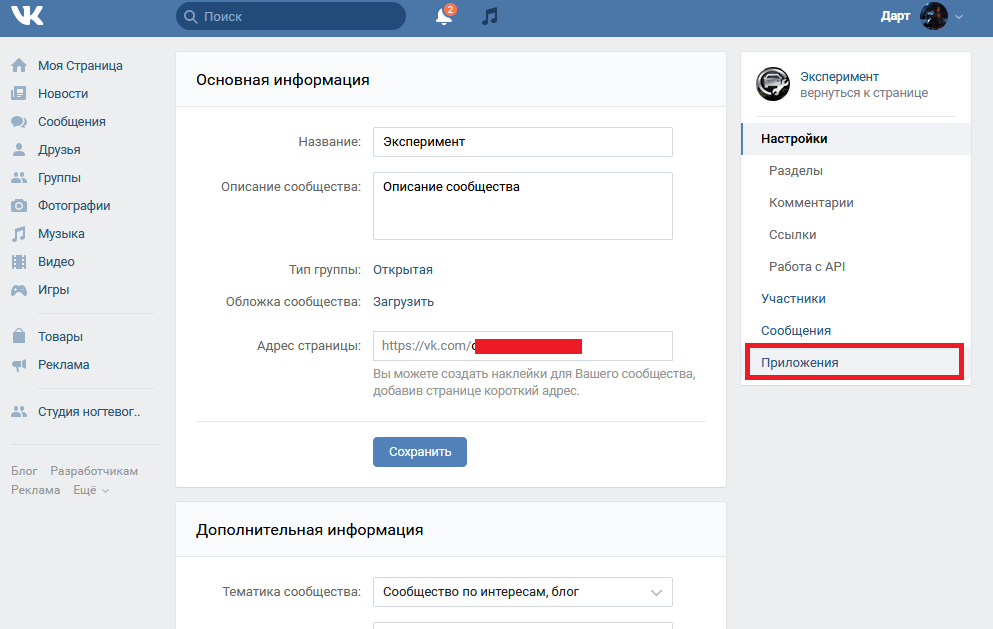 Используйте инструментарий этой социальной сети по максимуму.
Используйте инструментарий этой социальной сети по максимуму.
Начните с привлекательного внешнего вида.
Запоминающийся фирменный стиль, шаблоны оформления, продуманные виджеты и посты, информативная обложка – из этого складывается первое впечатление.
Полезный контент и реклама – топливо вашей группы. Но его не удастся запустить без толкового дизайна и следования размерам.
Все не так сложно, как выглядит на первый взгляд. Достаточно знать набор инструментов, особенности их использования и оформления.
Все это вы узнаете в данной статье и сможете поэтапно подготовить свою группу к приему клиентов.
Обрезанные надписи на обложке, хаотичные изображения, миллиметровые надписи на аватарке – только часть популярных ошибок в оформлении группы ВКонтакте. Часть, которая крадет деньги снова и снова.
Чтобы первое знакомство клиента с вашей группой переросло в длительный взаимовыгодный роман, используйте наши рекомендации.
Приготовьтесь, мы начинаем.
Как сделать так, чтобы фото не теряли качество при загрузке в ВК
Пусть вас не удивляет этот пункт в самом начале статьи.
Яркие и качественные изображения – мощный инструмент увеличения продаж. Вот только ВКонтакте не позволяет загружать фотографии высокого качества, так как его технические возможности ограничены. В итоге мы получаем боль дизайнеров и фотографов. Печаль блогеров.
Загружаете яркое качественное фото, а получаете блеклый кадр с мыльницы благодаря магии ВКонтакте. Он выбрасывает часть пикселей.
Если исходная ширина равна 3000 пикселей, он уберет “лишнее” и оставит 1800, чтобы подогнать под максимально допустимую ширину изображения во ВКонтакте.
Для сохранения качества изображения, перед загрузкой загляните в Photoshop.
- Измените размер фотографии до 2700px по большей стороне (1,5 максимальных ширины)
- Выберите Интерполяцию “Бикубическая, чётче” и сохраняем
- Снова перейдите в окно изменения изображения
- Измените размер фотографии до 1800px по большей стороне (1 максимальная ширина)
- Выберите Интерполяцию “Бикубическая” и сохраняем
- Перед загрузкой в ВК сохраните файл для веб: выберите формат jpeg, поставьте галочку sRGB и в разделе Preview: Internet standart RGB
Готово! Теперь качество фотографии сохраниться, а подписчик сможет рассмотреть детали и задуматься о покупке.
Оформление шапки сообщества
Встречают по одежке, провожают по уму. Перед оформлением подумайте, какое впечатление вы хотите создать? Официальное или неформальное? Заботливое или отстраненное? Выбирайте элементы исходя из главной задачи.
Обложка сообщества
Обложка – это первое, что видит подписчик. Горизонтальный или вертикальный блок (в зависимости от устройства) вверху страницы. Расположите на нем название и/или логотип. Чтобы клиент понимал, что кто вы и что он может у вас найти.
В качестве фонового изображения можно использовать фото, рисунок, градиент и так далее. Вы можете добавить на обложку слоган, призыв к действию, адрес и телефон.
Пример обложки ВКонтактеНе стоит добавлять всё сразу. Обилие текста на маленьком пространстве читается с трудом. Особенно с экрана мобильного, так как он меньше ПК в несколько раз. Мелкий шрифт начинает напоминать мошек, из которых нужно составить слова. Зачем портить зрение, если можно уйти к конкурентам?
Надписи располагайте ближе к центру – в мобильной версии обрезается по 200 пикселей слева и справа, а также 85 сверху.
Чтобы загрузить обложку, перейдите в управление сообществом, раздел настройки. Сразу под описанием выберите кнопку: “загрузить обложку” или “обложка сообщества: управление” (если обложка уже загружена).
Откройте управление сообществом Загрузите обложку в сообществоНазвание сообщества
Название сообщества. Ваше имя, длиной до 48 знаков. Последние 13 символов на экране мобильного не отображаются, поэтому ключевую часть желательно вместить в первые 35 символов.
Используйте название бренда или торговой марки, по которым вас ищут. Отразите род занятий и город (если вы им ограничены).
“Дизайнерские платья “Алиса” – хорошо. “Дизайнерские платья из авторского хлопка ед. экз” – плохо.
Чтобы изменить название, перейдите в управление сообществом. Нажмите значок “шестерня” в правом верхнем углу страницы. Сразу под предложением подписаться. Нажмите на него и попадете в основную информацию: название и описание.
Основные настройки каждого сообщества ВКонтактеОписание сообщества
Описание сообщества.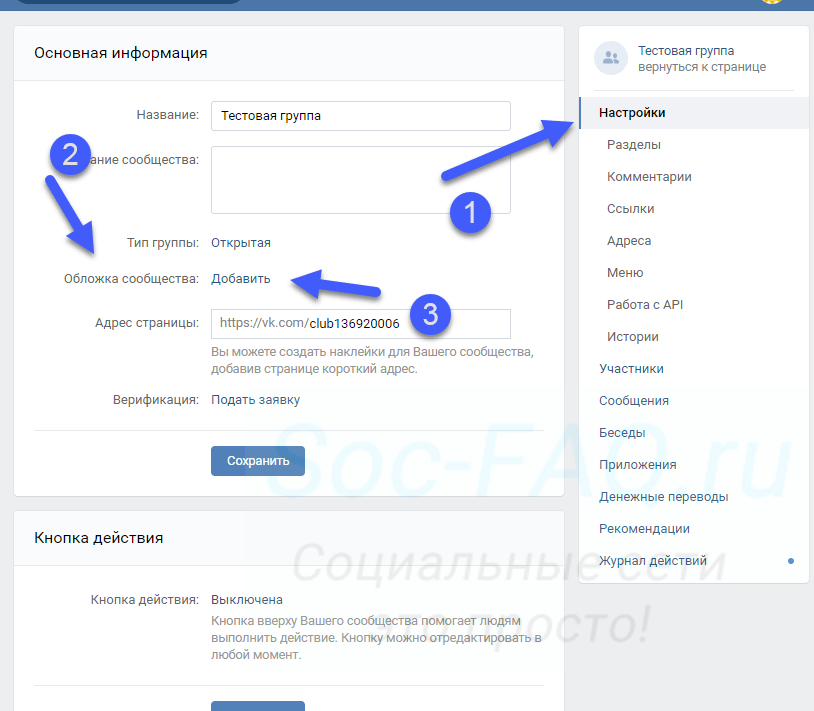 Место, где вы можете разгуляться и подать себя во всей красе. Расскажите об УТП, конкурентных преимуществах, и, самое важное, решение каких проблем найдет у вас клиент. Почему ему стоит выбрать именно вас.
Место, где вы можете разгуляться и подать себя во всей красе. Расскажите об УТП, конкурентных преимуществах, и, самое важное, решение каких проблем найдет у вас клиент. Почему ему стоит выбрать именно вас.
Добавьте описанию эмоций, красок. Представьте, что клиент впервые видите ваш бренд. Что бы вы хотели рассказать ему? Что важно для вас и для клиента? Что он почувствует, когда получит ваш товар? Удовольствие от обновки или ощущение пройденного квеста?
Пройдитесь по группам конкурентам. Посмотрите, чем отличаются друг от друга “динамично развивающиеся компании с индивидуальным подходом”. Что отличает вас от них?
Идеальная длина описания – 200 символов. Именно столько текста видит каждый посетитель ВКонтакте. Чтобы открыть полное описание, придется нажать на фразу “Показать полностью”.
Помните, что каждое новое действие увеличивает шанс потери клиента. Клиенты хотят получить готовый результат, а не искать его.
При оформлении используйте смайлы, списки, но не перебарщивайте. Максимальная длина описания: 3972 знака.
Максимальная длина описания: 3972 знака.
Готовое описание покажите 7-летнему ребенку. Если он поймет, чем занимается ваша фирма и почему стоит купить у вас, тест пройден. И да, мы знаем, что покупают не дети. Просто попробуйте.
Описание и название сообщества ВКонтактеАдрес страницы
Адрес страницы сообщества. Он же ник. Выберите максимально простой и легкий для запоминания. Если ник переспрашивают, постарайтесь заменить. Используйте название фирмы, город, регион. @prodaji53 – хорошо. @optroznitsaexport – плохо.
Редактируется там же – в основной информации под описанием. Максимальная длина – 32 символа. Используйте английские буквы, цифры, нижнее подчеркивание.
Адрес Вашего сообщества ВКонтактеЗакреплённый пост
Закрепленный пост сообщества. Ваше главное предложение или подводка к простому первому действию. 33 розы по цене одной или 10% скидка в обмен на подписку.
Оформляйте как обычный пост.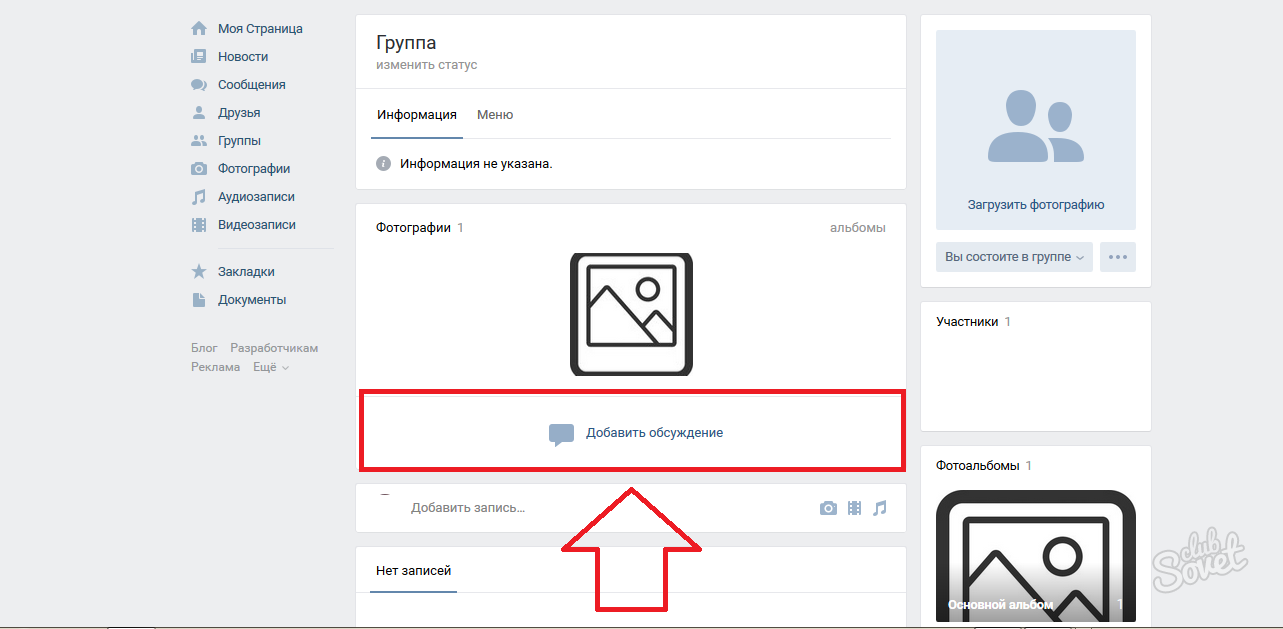 Текст + прикрепленная информация (фото, видео, опрос или gif-ка). Если хотите выделиться, используйте формат “котопес”.
Текст + прикрепленная информация (фото, видео, опрос или gif-ка). Если хотите выделиться, используйте формат “котопес”.
Подробную инструкцию читайте ниже.
После публикации поста справа вверху нажмите на стрелочку «вниз» и выберите: “закрепить запись”. Теперь он будет отображаться под описанием группы и меню, над товарами и виджетами.
Пример закреплённого поста ВКонтактеМеню сообщества
Меню. Прямоугольники под описанием сообщества. Навигация по наиболее важной для клиента информации. Отзывы, новинки осенней коллекции, способы доставки и так далее.
Доступно 7 ссылок на любые вложения группы: фото, видео, обсуждения, и 5 ссылок на приложения. Запрещено добавление ссылок на внешние сайты.
Меню ВКонтакте Добавление нового пункта менюКнопка действия
Кнопка действия. Ваша возможность получить его контакт или быстро закрыть клиента на продажу. Располагается под обложкой слева от предложения подписаться в группу. Выбирайте из 6 вариантов кнопки:
Выбирайте из 6 вариантов кнопки:
- позвонить по телефону
- написать на почту
- позвонить через ВКонтакте
- открыть сайт
- открыть мобильное приложение
- открыть приложение сообщества
Оформление историй ВКонтакте
Истории (Stories) набирают популярность не только в Instagram. Короткий срок жизни – 24 часа, стимулирует желание посмотреть материал, пока он не пропал.
Хотите стать ближе к клиентам? Вовлекайте их в жизнь бренда. Устраивайте реалити-шоу в сториз. Открытие и упаковка посылок, примерка новинок клиентами, сборка двигателя и так далее.
Спрашивайте их мнение и анонсируйте короткие (суточные) акции. Люди любят заглянуть за изнанку бизнеса. Используйте это.
Управление историямиStories доступны группам с численностью от 10 000 подписчиков, группам, получившим “Прометей” и обычным пользователям.
Формат историй: вертикальные фото – 1080 × 1920 пикселей или 15-секундные видео. Чтобы записать видео, нажмите и удерживайте круглую кнопку.
Чтобы записать видео, нажмите и удерживайте круглую кнопку.
Загрузить историю пользователь может только с мобильного. Публичные страницы и группы могут загружать с ПК и добавлять ссылки к историям. Но не могут редактировать фото.
Пример историй ВКонтактеЧтобы загрузить с мобильного перейдите в блок новости. Нажмите “плюс” на аватарке под вопросом “что у вас нового”. Вы можете сделать новую историю или загрузить с телефона.
Загрузка истории с телефонаНовые кадры загружаются после опубликованных. Перед тем, как добавить фото в истории, вы можете ее отредактировать.
Кадрирование, цветовой баланс, изменение угла фото +/-45 градусов.
Варианты оформления:
- Надпись (доступно 24 цвета).
- Стикеры (для сториз или из вашей коллекции)
- Кисть/фломастер/карандаш (для надписей или закрашивания деталей)
- Маски и спецэффекты
Чтобы настроить истории, нажмите на шестеренку. Сохранение историй в памяти телефона, приватность публикаций и список скрытых источников историй – все это поддается коррекции.
Сохранение историй в памяти телефона, приватность публикаций и список скрытых источников историй – все это поддается коррекции.
Хештеги и упоминания не кликабельны.
Сюжеты для сториз:
- Прямые эфиры (до часа)
- История (фото, 3 секунды)
- Видеоистория (15 секунд)
- Пинг-понг (аналог бумеранг в Instagram, 3 секунды)
Оформление видео
Что вы любите больше? Фильмы или книги? В соцсетях предпочитают видеоконтент. Это подтверждают неоднократные исследования. Так что даже самые классные наглядные статьи нужно время от времени разбавлять видео.
Для загрузки видео во ВКонтакте, перейдите во вкладку видеозаписи и нажмите кнопку “добавить видео” (справа вверху).
Добавляем новое видео ВКонтактеВыберите способ загрузки: с ПК или другого сайта. При загрузке видео напрямую во ВКонтакте, воспроизведение начнется автоматически при просмотре ленты.
Если вы загружаете видео с другого сайта (например, youtube), воспроизведение начнется после нажатия на кнопку “play”. Поэтому рекомендуем загружать напрямую и увеличивать охваты.
Поэтому рекомендуем загружать напрямую и увеличивать охваты.
После загрузки видео вы сможете добавить название, описание, обложку и альбом для видео. ВКонтакте предлагает 9 вариантов обложки в виде случайных кадров.
Вы можете воспользоваться ими или загрузить свою обложку с компьютера.
Второй вариант дает вам возможность оформить все в едином стиле, добавить название видео на обложку и получить таким образом еще один балл в вашу пользу со стороны клиента.
Также вы можете отключить комментарии и зациклить воспроизведение видео.
Описание и название видеоролика во ВКонтактеНазвание будет отображаться при любом упоминании видео. Описание – только при открытии в новой вкладке. Старайтесь сделать название максимально емким.
Видео во ВКонтактеОформление статей
Любите объемные красочные публикации? Выбирайте формат статей. Советы по проектированию кухни, рассказ о достопримечательностях с фото, сравнение параметров ноутбуков, публикация кейсов – все это требует своевременных фото и расстановки заголовков, акцентов и так далее.
Максимальное количество символов статьи – 100 000. Примеры, скриншоты, видеоролики располагайте сразу после нужного вам блока. Это особенно важно при большом количестве прилагаемых материалов, чтобы клиент не забыл, к какому пункту относится каждое фото.
Список статей в группе ВКонтактеЧтобы перейти в редактор и создать статью, нажмите на ее иконку в поле создания записи. Вы увидите чистый лист и вдохновляющее предложение начать статью. Напишите заголовок и приступайте к написанию текста.
Заголовок отобразится на обложке статьи после публикации.
Текстовый редактор для статейВ статью вы можете добавить медиафайлы: изображения, видео, gif, аудиозаписи, подкасты.
Рекомендуем добавлять их каждые 500-1500 знаков. Вы можете опубликовать до 30 изображений в галерее.
Чтобы добавить медиафайл, перейдите на новую строку и нажмите “плюс”. Вы увидите окно с иконками. Выберите тип вложения и загружайте его с ПК или сайта. Используйте место для подписи под файлом.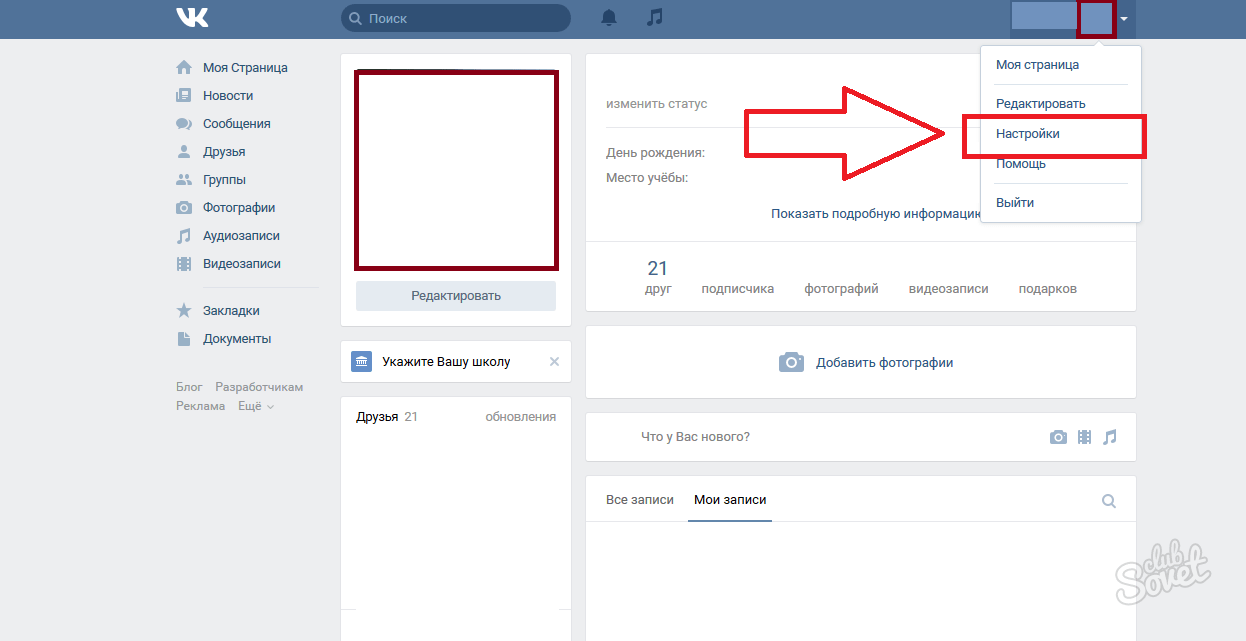 2 ², (c) © и других.
2 ², (c) © и других.
Оформление подкастов
Подкасты – это аудио-варианты интервью, встреч, диалогов и так далее. Встречайтесь с лидерами мнений, руководителями подразделение, поздравляйте победителей конкурсов. Используйте все тот же элемент закулисья.
Подкасты удобно слушать в дороге, на пробежке, во время уборки: не нужно отвлекаться на изображение или текст.
Более того, подкасты доступны не всем. Доступ к подкастам даст вам еще один балл в борьбе против конкурентов. Чтобы получить доступ, запишите первый эпизод, загрузите в аудиозаписи и пришлите его на рассмотрение в группу: https://vk.com/podcasters.
Рассмотрение займет неделю-две. Также пришлите ссылку на группу, в которой вы планируете публиковать подкасты. Они привязываются к конкретным сообществам. Тематики подкаста и сообщества должны совпадать.
Правила ВКонтакте для утверждения подкастов:
- речь в подкасте должна быть хорошо слышна, а качество записи — на высоком уровне
- на платформе нельзя размещать эпизоды других авторов и музыкальные произведении
- в эпизодах не должно быть нарушений законодательства РФ
Названия подкастов включает в себя до 40 символов.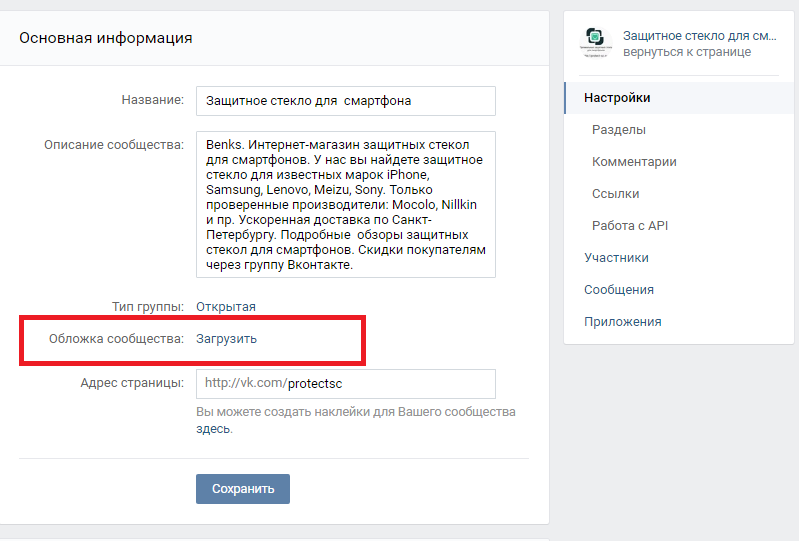 Называйте лаконично и понятно. “Интервью с Тимати о продвижении бренда” – хорошо. “Интервью с единственным и неповторимым Стасом Михайловым” – плохо.
Называйте лаконично и понятно. “Интервью с Тимати о продвижении бренда” – хорошо. “Интервью с единственным и неповторимым Стасом Михайловым” – плохо.
Чтобы обратить внимание на особенно интересные места, пропишите их в тайм-коде. Постарайтесь написать подробный таймкод-рубрикатор диалога. Так подписчики смогут прослушать наиболее актуальные для них темы. Вы же не хотите, чтобы они прошли мимо, не увидев ответ на вопрос?
Обложка подкаста включает в себя квадратное изображение размером не менее 1400 × 1400 пикселей. Оно отображается слева от основного блока. В основном блоке расположен плейлист с названием, автором, длительностью и количеством прослушиваний подкаста.
Оформление постов
Классический
Посты – это индикатор жизни группы. Когда подписчик заходит в группу, в числе первых он смотрит на даты постов. Если это будет “поздравление с новым 2017г” то велик шанс, что он же окажется последним. Клиент пойдет искать группу, которая готова быть на связи здесь и сейчас. Учитывайте это, когда составляете план публикаций.
Учитывайте это, когда составляете план публикаций.
Частить тоже не следует.
Во-первых, вы не сможете каждый час выдавать качественный контент, если не наймете команду контентщиков.
Во-вторых, частые публикации вызывают раздражение клиентов и желание сбежать подальше.
Чтобы посты цепляли взгляд и вызывали интерес, сделайте их оформление привлекательным. Самый простой способ – текст + картинка.
Выделяйте заголовки капсом. Добавляйте смайлы. Выработайте собственный стиль изображений. Это может быть единая цветовая палитра, стандартизированный шаблон, узнаваемый логотип и так далее.
Три основных варианта создания шаблонов/уникального стиля:
- Загляните на сайты canva.com и crello.com. На каждом из них вы найдете десятки готовых шаблонов для публикаций в соцсетях
- Найдите группы с бесплатными psd-шаблонами. Выбирайте готовый и вперед
- Обратитесь к услугам дизайнера
Котопес. Формат изображения: картинка+статья (единое изображение из 2х частей).
Формат изображения: картинка+статья (единое изображение из 2х частей).
Разделите нужное вам изображение на 2 части. Размер изображения статьи (низ) 1280 × 720 пикселей. Размер фото (верх) 1280 × “1280” Выделенное в кавычках число может быть практически любым!
Чтобы оформить формат котопес, опубликуйте статью. Добавьте изображение в пост. Напишите текст. Добавьте ссылку на статью. Готово.
Пример поста в стиле “Котопёс”Котопес. Формат изображения: картинка+опрос (единое изображение из 2х частей).
Разделите нужное вам изображение на 2 части. Размер изображения опроса (низ) 510 × 200 пикселей. Размер картинки 510 × “510” пикселей. Выделенное в кавычках число может быть практически любым!
Обратите внимание, что низ картинки опроса затемняется и становится однотонным.
Пример поста в стиле “Котопёс”Суперкотопес. Формат изображения: картинка+статья+опрос (единое изображение из 3х частей).
Разделите нужное вам изображение на 3 части.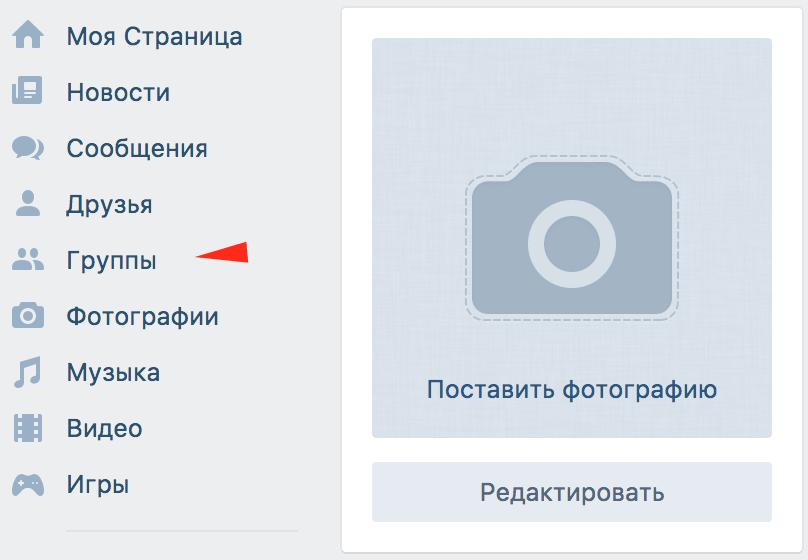 Размер изображения картинки (верх) 1023 × “720” пикселей. Размер опроса (середина) 1023 × 720 пикселей. Размер лонгрида 1023 × 720 (низ) пикселей. Выделенное в кавычках число может быть практически любым!
Размер изображения картинки (верх) 1023 × “720” пикселей. Размер опроса (середина) 1023 × 720 пикселей. Размер лонгрида 1023 × 720 (низ) пикселей. Выделенное в кавычках число может быть практически любым!
Добавляем картинку, затем опрос и статью.
Пример поста в стиле “Суперкотопёс”Виджеты
Хотите, чтобы клиент заметил отзывы или оставил контакт? Используйте виджеты. Дополнительный блок с персональным обращением к подписчику.
Он может дублировать некоторые пункты меню, но их количество ссылок ограничено.
Виджет устанавливается для одного приложения и максимум 3х ссылок (в меню 7 ссылок и 3 приложения). Эффектная деталь оформления и навигация для клиентов.
Наиболее популярные виджеты: отзывы, 3 плитки с предложением подписки и участия в акции, фотографии друзей, которые уже подписались на группу.
Пример виджетов со специальными предложениямиВиджеты находятся под информацией и постом с закрепом. Они могут быть частью приложения или самостоятельным элементом.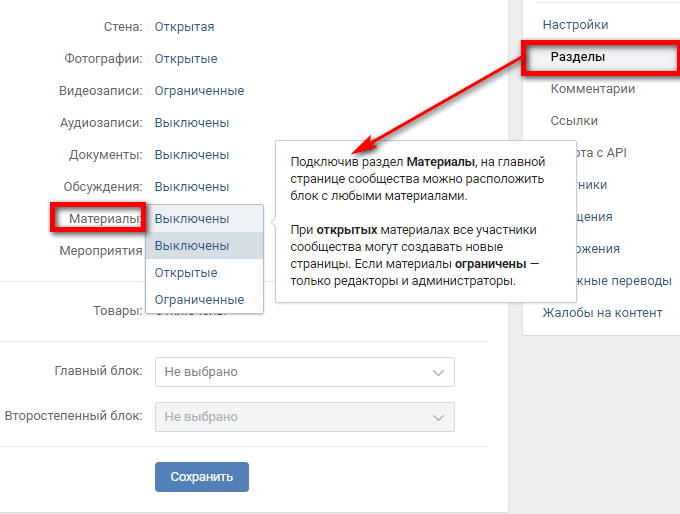 Виджет может быть один, приложений – три.
Виджет может быть один, приложений – три.
Для установки виджета перейдите в блок управление -> приложения. Зайдите в настройку уже установленных приложений или выберите приложение “виджет в сообществе” или приложение, для которого вы хотите установить виджет.
Добавление виджетов в группу ВКонтактеНа время настройки виджетов поставьте режим видимости: “только для администраторов”.
Внутри виджета выберите один из четырех стилей и заполните необходимый текст: приветствие, обращение, призыв к действию. Четвертый стиль предлагает подписчику 3 действия/акции/ссылки вместо одного.
Минимальный размер изображений 160 × 240 пикселей. Формат картинки – jpg. Вы можете расположить индивидуальные картинки или сделать единую, состоящую из трех частей.
Пример виджета с подпиской на рассылкуПосле настройки поставьте видимость виджета “для всех пользователей”, видимость кнопки приложения “для администраторов”.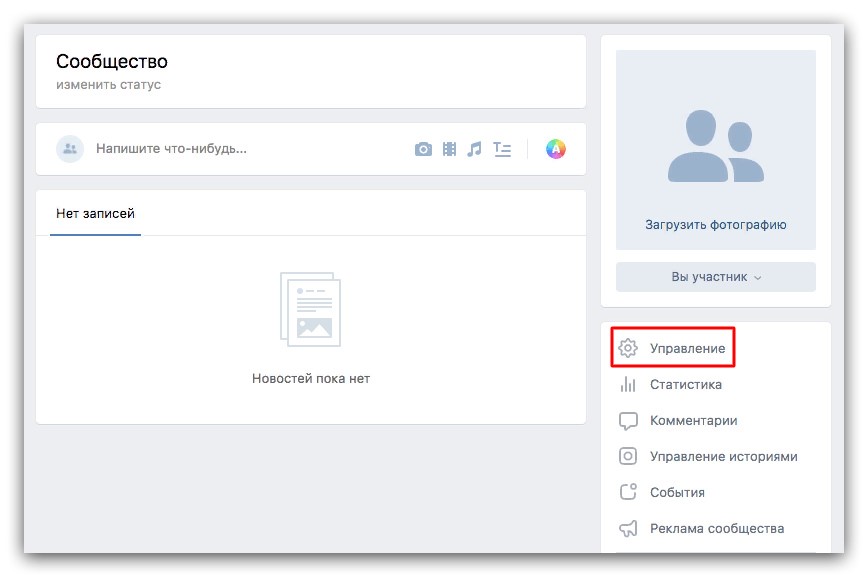
Аватар сообщества
Аватар – это круг, который отображается в постах слева от названия сообщества. По аватару клиент узнает автора публикации еще до того, как прочел название. Если, конечно, прочел.
Чтобы аватар был читабельным, выбирайте отцентрованные изображения без текста. Можете использовать буквы, цифры, значки или логотип. Проверьте, чтобы в углах не находилось важных частей, так как они обрежутся.
Аватар сообщества ВКонтактеРазмеры изображений
Вы изучили особенности оформления основных блоков ВКонтакте. Впереди – размеры и нюансы, которые важны для создания качественного изображения. Передайте их дизайнеру или используйте сами.
Аватар сообщества
Круглая картинка, которая отображается слева от записи. Если вы создаете группу с 0, то увидите прямоугольник справа. Размер аватарки не менее 430 × 207 пикселей.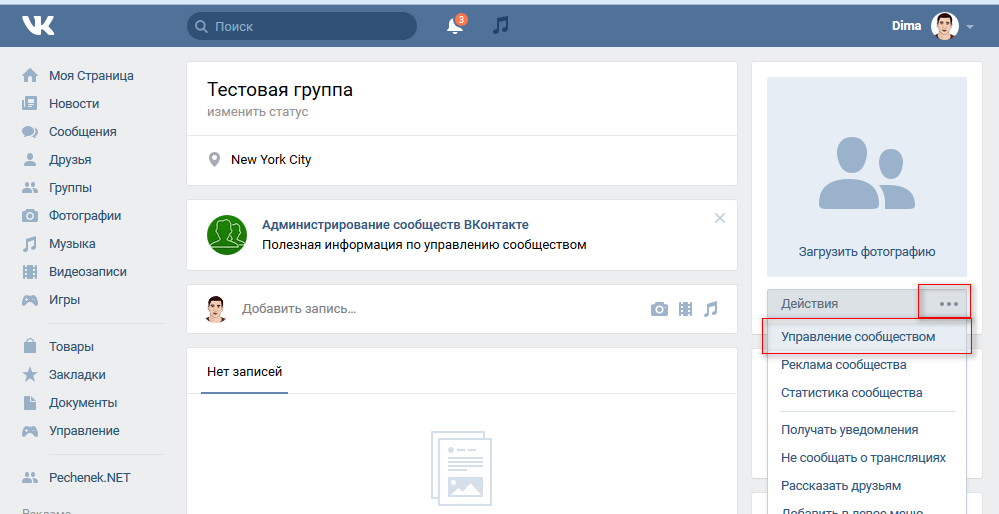 Диаметр круглого аватара – 200 пикселей. Подбирайте изображения без текста, яркие и понятные.
Диаметр круглого аватара – 200 пикселей. Подбирайте изображения без текста, яркие и понятные.
Обложка сообщества
Сегодня во ВКонтакте два варианта обложек: главная (для ПК и мобильных) и живая (только для мобильных). Главная обложка имеет размер 1590 × 400 пикселей. При загрузке обложки система предлагает выделить допустимый разм с сохранением пропорций. При создании обложки учитывайте отступ сверху – 85 пикселей, и отступы по бокам по 200 пикселей. Именно эта часть обрезается в мобильном приложении.
Размеры обложки сообщества ВКонтакте Размеры обложки сообщества Вконтакте на разных устройствахЖивая обложка
- Видео. Рекомендуемое разрешение 1080 × 1920. Длительность видео не более 30 секунд, размер файла до 30 МБ, видеокодек H.264, аудиокодек AAC. Чтобы появился звук, на обложку нужно кликнуть.
- Фото. 5 последовательно сменяющих друг друга изображений. Когда пользователь заходит в сообщество, он видит свернутый вариант.
 850 × 912 пикселей. Развернутая обложка (после нажатия на нее) 1080 × 1920 пикселей.
850 × 912 пикселей. Развернутая обложка (после нажатия на нее) 1080 × 1920 пикселей.
Картинка к посту
Минимальный размер квадратных изображений: 510 × 510 пикселей. Если вы хотите четкое и яркое изображение, выбирайте размер от 800 × 800 пикселей. Оптимальное соотношение сторон горизонтальных постов: 3 к 2.
Популярный вариант: 700 × 500 пикселей. Максимальный: 1000 × 700 пикселей. Пропорции изображения при загрузке сохраняются.
Картинка к посту ВКонтактеПодборка изображений
Чтобы получить эффектный пост, используйте 6 изображений с одинаковыми сторонами. Например, 6 квадратов или 6 вертикальных картинок 682 × 1024/442 × 665 px.
ВАЖНО! Композиция будет соблюдаться только при просмотре с ПК. В мобильной версии подписчик увидит просто 6 изображений подряд.
Подборка изображений ВКонтакте Подборка изображений в мобильном форматеСниппет
Появляется при публикации постов со ссылкой.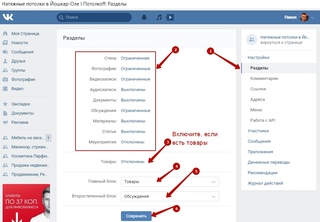 Прямоугольник размером 537 × 240 пикселей. Чтобы получить 2 изображения в посте (фото к посту и сниппет), необходимо сначала добавить изображение, затем вставить ссылку и заменить изображение.
Прямоугольник размером 537 × 240 пикселей. Чтобы получить 2 изображения в посте (фото к посту и сниппет), необходимо сначала добавить изображение, затем вставить ссылку и заменить изображение.
Изображение для публикаций с внешних источников. При публикации отображается картинка, указанная в метаданных сайта (поле og:image), либо берется просто картинка с сайта.
Исходный размер неважен — изображение будет сжато до размера 537 × 240 пикселей. Если картинка квадратная или вертикальная, большая часть изображения будет обрезана.
Меню
Блок прямоугольных кнопок со ссылками на вложения и приложения ВКонтакте. Доступно до 7 ссылок и 3 приложения. Минимальный размер изображений: 376 × 256 точек. В названии допускается до 20 символов.
Размеры меню ВКонтактеОбложка статьи
Если статья содержит изображения, то автоматически ВКонтакте выберет одно из них. Чтобы заменить обложку, необходимо нажать крестик в правом верхнем углу и загрузить нужное вам изображение. Размер обложки составляет 510 × 286 пикселей. При выборе обложки учитывайте, что середину закроет название статьи и кнопка “читать”.
Размер обложки составляет 510 × 286 пикселей. При выборе обложки учитывайте, что середину закроет название статьи и кнопка “читать”.
Обложка фотоальбома
Рекомендуемый размер 1200 × 800 пикселей. В мобильной версии обрезаются нижние 200 пикселей. Максимум фотографий в одном альбоме: 10000.
Размер обложки фотоальбома ВКонтакте Обложки фотоальбомов ВКонтактеТовары
Размер изображений 1000 × 1000 пикселей. Отображается обложка, можно добавить еще 4 файла. Горизонтальные изображения НЕ загружаются.
Размер изображений для товаров ВКонтакте Пример товаров ВКонтактеВидеозаписи
Минимальный размер качественного видео 1280 × 720 пикселей. Максимальный вес – 5 Гб.
Пример видео во ВКонтактеОбложки для видеозаписей. 1280 × 720 пикселей.
Размер обложки для видео ВКонтактеИстории
Фото – 1080 × 1920 пикселей. Видео – 720 × 1280 пикселей. Максимальная длительность 15 секунд. До 10 Мб. Кодек h.264, звук AAC.
Видео – 720 × 1280 пикселей. Максимальная длительность 15 секунд. До 10 Мб. Кодек h.264, звук AAC.
Вики-страницы
Меню. Размер шапки: ширина 607 пикселей, высота произвольная.
Вики обложка ВКонтакте Пример вики обложки ВКонтактеРекомендуемые форматы изображений:
Загружайте изображения в формате JPG, GIF или PNG.
Загружайте видео в форматах AVI, MP4, 3GP, MPEG, MOV, FLV, F4V, WMV, MKV, WEBM, VOB, RM, RMVB, M4V, MPG, OGV, TS, M2TS, MTS.
Теперь вы готовы к созданию продающего оформления группы ВКонтакте. Желаем вам успехов!
Оформление группы ВКонтакте: как сделать сообщество красивым
Сообщество ВКонтакте — популярный вариант оформления магазина, компании, предоставляющей услуги, личного блога или страницы. С помощью инструментов одной из крупных соцсетей России можно продвинуть собственный бренд, найти свою целевую аудиторию и заявить о себе людям. Но перед продвижением группы ВК или же паблика нужно уделить внимание оформлению: понять, что должно быть в группе, красиво оформить профиль и добиться того, чтобы страница привлекала своим внешним видом целевого посетителя.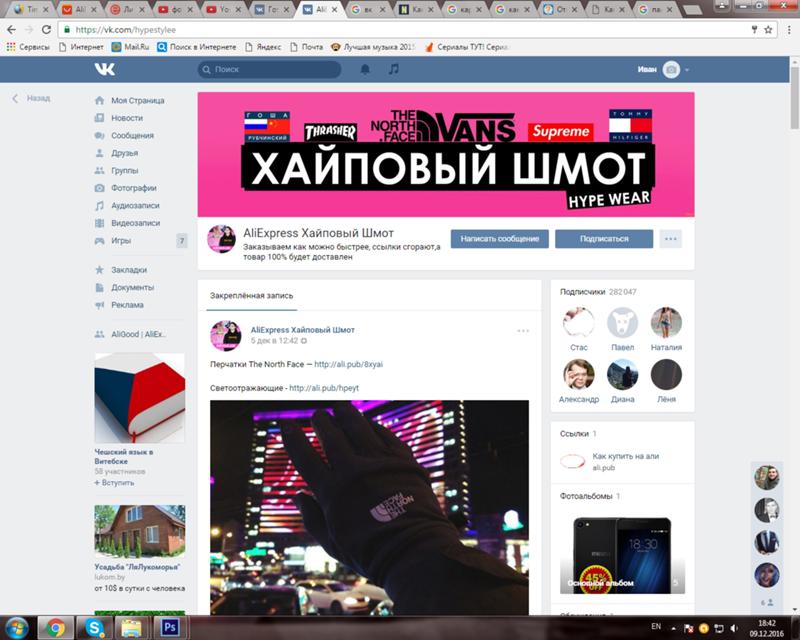
Это важно: при составлении мнения пользователи учитывают в том числе то, как выглядит паблик или страница. Так что, если вы хотите произвести хорошее первое впечатление, вовремя подумайте о дизайне.
Размеры и соотношения сторон картинок
С первого взгляда все просто: красивое оформление — это интересные и качественные картинки на аватарке, в шапке и меню. Но здесь нередко возникает первая сложность: вы добавляете изображение, а оно начинает казаться маленьким, портится качество, изменяется форма. Чтобы такого не происходило, нужно заранее подумать о соотношении сторон. Дело в том, что если картинка не соответствует размерам, которые ВКонтакте считает оптимальными, ее автоматически сжимают или обрезают. Поэтому, чтобы избежать потерь и изменений в дизайне, следует заранее обрезать изображения до нужных параметров.
Установка изображения на аватар ВКонтакте
Автоматическая обрезка краев картинки при загрузкеА что про размеры основных элементов? Это примерные цифры, но на них можно ориентироваться, разрабатывая дизайн для группы:
- аватар: соотношение от 1 : 1 до 2 : 5, от 200 х 200 до 200 х 500 пикселей;
- ширина картинок в ленте: 510 пикселей, высота зависит от того, хотите вы квадратное или прямоугольное изображение;
- для меню лучше использовать такую картинку, чтобы ее нижний край заканчивался на одной прямой с аватаркой.
 Если для аватара выбрано соотношение 2 : 5, в меню должно быть фото с высотой 308 px;
Если для аватара выбрано соотношение 2 : 5, в меню должно быть фото с высотой 308 px; - обложки к статьям автоматически обрезаются до размера 510 х 286 px;
- картинки, которые появляются при вставке ссылки, кадрируются до габаритов 537 х 240 пикселей;
- для товаров в магазине используйте квадратные фотографии с шириной 1000 px;
- обложка к шапке — 1590 х 400, в мобильной версии обрезается.
Если вы попытаетесь загрузить картинку с неправильным соотношением, ВКонтакте автоматически ее обрежет или попросит вас выбрать отображаемую область.
Избавляемся от сжатия изображений
Еще одна проблема, с которой неизбежно сталкиваются начинающие дизайнеры групп, пытаясь украсить сообщество, — сжатие картинок. ВКонтакте автоматически сжимает добавленные изображения, чтобы сэкономить трафик и ускорить загрузку страниц. Иногда это полезно, но способно серьезно повредить внешнему облику паблика, особенно если его владельцу важно качество (например, страницы фотографов и художников).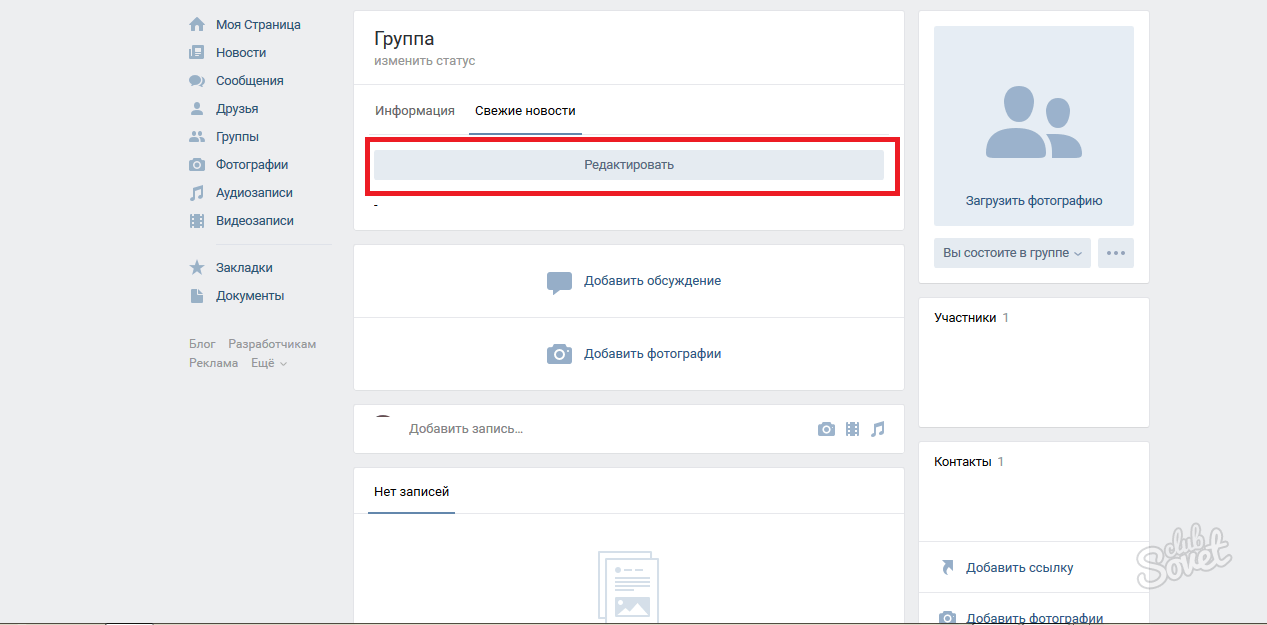 Становятся видны пиксели, особенно если на картинке есть текст.
Становятся видны пиксели, особенно если на картинке есть текст.
Запись ВКонтакте с текстом на картинке
Пикселизация при загрузке изображения с текстомИзбавиться от этого неприятного эффекта можно, увеличив исходник примерно вдвое. То есть, загрузив картинку шириной не 510, а 1020 пикселей и больше. Файл все равно ужимается, но на таких масштабах это не так заметно, а пикселизация практически не видна. Еще один прием — выбирать изображения со светлым или белым фоном, на которых не так заметны проявившиеся пиксели.
Оформление шапки страницы
При создании дизайна для группы наиболее важный участок — это шапка, то есть верхняя часть странички. Здесь размещаются аватар, обложка, описание и меню или закрепленный пост: в нем обычно публикуют важные новости, конкурсы или правила. Изменить содержимое можно при переходе в «Настройки» в одноименной вкладке.
Там можно настроить:
- название сообщества;
- короткий адрес;
- обложку — большую картинку в самом верху страницы;
- описание группы.

Добавьте интересующую вас информацию и нажмите «Сохранить». Идеального рецепта здесь нет, хотя есть рекомендации и общие правила, которым лучше следовать, чтобы улучшить восприятие сообщества.
«Основная информация» настроек группы ВКонтакте
Заполнение главных сведений о сообществе- Название. Желательно, чтобы оно отражало суть страницы. Если вы интернет-магазин или группа, предоставляющая какие-нибудь услуги, укажите тематические слова после основного названия. Само имя сообщества стоит делать коротким, броским и запоминающимся: это пойдет на пользу личному бренду и поможет сделать вас узнаваемым. Если ничего подходящего сходу не придумывается, не волнуйтесь: название можно будет изменить впоследствии.
- Описание. Грамотно и интересно описать свой паблик — отдельная задача. В несколько строк вам понадобится уместить:
- основные сведения о себе, товаре или услуге, которые вы предоставляете;
- контакты и способы заказа, если вы коммерческая компания;
- ссылки на другие ресурсы, если они есть;
- текст, привлекающий целевую аудиторию и интригующий ее.

Большая часть описания скрывается под плашкой «читать дальше», так что в первые строчки нужно вынести то, что будет интересно читателю и заставит его развернуть полный текст.
Описание сообщества ВКонтакте
Пример интригующей затравки в описанииМожно использовать смайлики в качестве разделителей или для придания эмоциональной окраски записям, хештеги как способ навигации или поиска, но не злоупотребляйте ни тем, ни другим.
- Обложка. Это большая картинка, которая отображается сразу над аватаркой и задает облик всему сообществу. Грамотный дизайн почти всегда подразумевает ее наличие: заставка несет не только эстетические, но и коммерческие преимущества.
На большой фотографии можно указать:
- телефоны и электронные адреса;
- логотип бренда;
- краткие сведения;
- информацию об акциях или конкурсах.
Вдобавок это отличное украшение страницы. Шаблон обложки имеет размер 1590 на 400 пикселей; если изображение более широкое, ВКонтакте предложит обрезать ее в соответствии с нужными габаритами.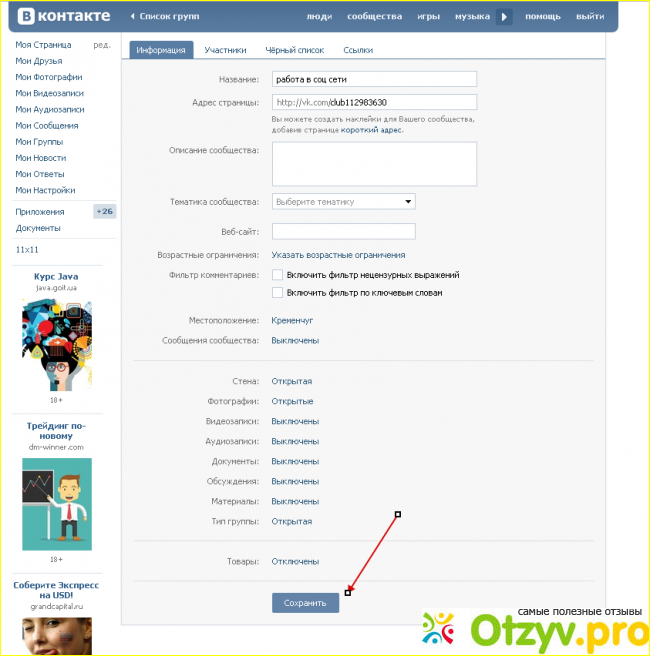 Можно и нужно выбирать более крупные фотографии, чтобы избежать серьезных потерь в качестве.
Можно и нужно выбирать более крупные фотографии, чтобы избежать серьезных потерь в качестве.
Помните, что в мобильной версии соотношение сторон может немного измениться: края обрезаются, так что на них лучше не размещать важных сведений.
- Динамические и живые обложки. В первом случае участок обложки анимирован или изменяется в зависимости от ситуации, во втором вместо изображения добавлено видео или гиф-анимация. Это можно сделать только для мобильной версии. Подобный способ оформления интересен и обращает на себя внимание людей, но не забывайте про трафик: не у всех посетителей страницы безлимитный интернет. Загружаются такие шапки в том же разделе, что и обычные.
- Короткая ссылка. Это удобный способ уникализировать паблик, с помощью которого вас можно будет найти, не запоминая длинный ID страницы. Сделать короткий URL можно средствами самого ВКонтакте: просто укажите адрес в соответствующем поле в настройках. Он не должен повторять уже существующие и содержать некоторые специальные символы, а также кириллицу.
 Латинскими буквами можно писать что угодно.
Латинскими буквами можно писать что угодно.
Аватар сообщества
Аватарка настраивается отдельно: для этого нужно кликнуть по картинке в правой части страницы (или вверху, если у вас настроена обложка) и выбрать «Обновить фотографию». Сама по себе загрузка «авы» очень простая, куда сложнее создать ее и оформить таким образом, чтобы картинка служила целям маркетинга.
- Миниатюра. Большую часть времени изображение показывается в миниатюре, и это нужно учитывать при размещении на нем элементов:
- очертания должны быть заметные, объекты — крупные, потому что мелких деталей будет попросту не видно;
- желательно использовать текст, но по определенным правилам: буквы крупные, надпись целиком помещается в миниатюру и хорошо на ней видна.
Текст и буквы на аватарках групп ВКонтакте
Использование крупных шрифтов для аватара- Оформление. Нежелательно использовать в качестве аватара стоковые фотографии или некачественно нарисованные баннеры.
 Лучше всего нанять для создания оформления художника или фотографа, попросить его сформировать несколько картинок в единой теме, чтобы группа смотрелась гармонично. Детали аватарки должны быть понятными, вызывать логичные ассоциации и не заставлять посетителя ломать голову, что же там изображено. Не перегружайте картинку: сейчас в тренде минимализм, четкие линии и отсутствие лишних деталей. А вот цвета лучше выбирать броские и заметные: так получится выделиться и не потеряться на фоне конкурентов.
Лучше всего нанять для создания оформления художника или фотографа, попросить его сформировать несколько картинок в единой теме, чтобы группа смотрелась гармонично. Детали аватарки должны быть понятными, вызывать логичные ассоциации и не заставлять посетителя ломать голову, что же там изображено. Не перегружайте картинку: сейчас в тренде минимализм, четкие линии и отсутствие лишних деталей. А вот цвета лучше выбирать броские и заметные: так получится выделиться и не потеряться на фоне конкурентов.
Список групп ВКонтакте с ярким дизайном аватара
Примеры аватарок с проработанным цветовым оформлением- Информация. На аватарку можно помещать короткие сообщения об акциях, грядущих мероприятиях, ивентах и конкурсах. Они должны быть максимально сжатыми: желательно уложиться в 2–3 слова, чтобы на небольшой картинке хватило места, а надпись была видна даже на миниатюре и не оставляла у пользователя вопросов. Там же можно указать номер телефона или ключевые преимущества компании.

Слитные аватар и меню группы
Если вы хотите красиво оформить сообщество, сделав дизайн, где один элемент будет как бы перетекать в другой, вам понадобится Photoshop или другой графический редактор. По сути, создание таких оформлений сводится к тому, чтобы разрезать изображение в правильных местах и сделать его составные части меню, аватаркой и, если вы того хотите, шапкой.
- Откройте в редакторе изображение, которое хотите разрезать, выделите в нем участки для меню и аватара.
- Чтобы одна картинка перетекала в другую, между блоками нужно сделать «пробел» шириной в 50 пикселей: так блок меню начнется не в том же месте, где прервалась аватарка, а чуть сбоку, как будто часть изображения продолжается под интерфейсом соцсети.
- Можете поискать в Сети шаблоны, программы и приложения, способные самостоятельно генерировать слитные оформления. Но лучше научиться делать их своими руками.
Виджеты и дополнения
Блок, который ВКонтакте ввел относительно недавно, позволяет настраивать разнообразные виджеты, работающие на воронку продаж или помогающие пользователям в навигации.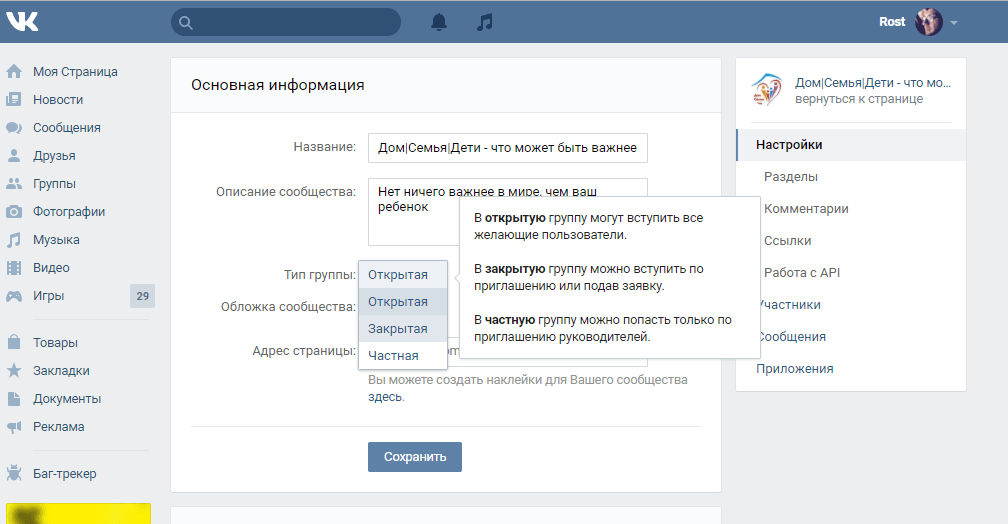 Этот же блок позволяет создавать простые меню без долгой работы с вики-разметкой. Сейчас запущено и работает уже много разнообразных приложений, позволяющих создавать блоки под самые разные цели:
Этот же блок позволяет создавать простые меню без долгой работы с вики-разметкой. Сейчас запущено и работает уже много разнообразных приложений, позволяющих создавать блоки под самые разные цели:
- подписка на сообщество или конкретную рубрику;
- отзывы клиентов и покупателей;
- случайная цитата;
- переход в каталог;
- участие в конкурсе;
- приветствие по имени;
- приглашение прочитать ту или иную тему;
- сбор пожертвований и многое другое.
Виджеты сообществ ВКонтакте
Список полезных дополнений для группыНастраиваются дополнения довольно просто, разобраться в интерфейсе несложно: создать подходящий виджет и оформить его можно без лишних усилий.
Изображения к контенту: как оформить
Всем известно, что главное в SMM и ведении профиля в соцсети — контент. Без качественного наполнения даже красиво оформленная группа не будет продвигаться и расти, но и к записям предъявляются свои требования. Например, посты, к которым не прикреплена картинка, читают хуже, у них меньше видимость, их реже замечают в ленте.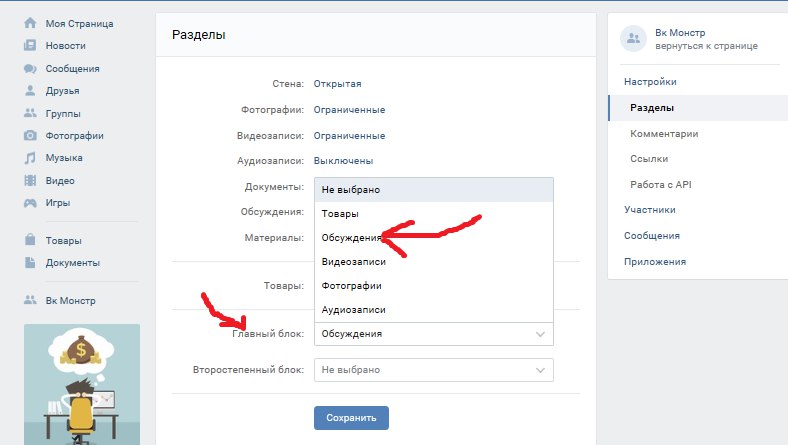 Здесь, кроме базовых правил (высокое разрешение изображения, отсутствие перегруженности), есть свои особенности.
Здесь, кроме базовых правил (высокое разрешение изображения, отсутствие перегруженности), есть свои особенности.
Картинки с текстом.
- Используйте затемнение или осветление, если планируете разместить на картинке текст. Так буквы будут более читаемыми, а само изображение не отвлечет читателя от текстового содержимого.
- Можете создать на фото область другого, контрастного цвета и поместить надпись поверх нее, чтобы она не сливалась с элементами картинки. Хорошо работает разделение фотографии на две части в графическом редакторе.
- Еще один вариант — подсветка каждой строчки по отдельности. Это работает не для всех вариантов стиля, но, как правило, смотрится хорошо.
- По аналогии с затемнением или осветлением можно использовать размытие. Сам текст можно подсветить или добавить туда тень с помощью редакторов.
- Хороший выбор — изначально выбирать картинки, где есть место для размещения текста: например, большой однотонный участок. Так редактирование фото сведется к минимуму.

- Ватермарки. Если вы создаете авторский контент, его лучше обезопасить от присвоения авторства. Это помогают сделать «водяные знаки» с вашей символикой: так, даже если картинку опубликуют в другом паблике, по вашим опознавательным знакам легко будет догадаться, что это вы. Ватермарк в таких случаях может работать как еще один способ рекламы, особенно если вы делаете что-то популярное: рисуете или фотографируете, создаете коллажи.
- Источники. Чтобы находить красивые фотографии, платить необязательно. Существует множество сервисов бесплатных стоковых фото, таких как Picrew, Pexels, Freestockimages. У многих есть русскоязычный интерфейс и поиск по картинкам: найти подходящую будет несложно, пользоваться ими можно с указанием автора исходника.
Результаты поиска в сервисе Pexels
Бесплатный фотосток для поиска картинок- Редакторы. Photoshop — сложный инструмент, и не каждый владелец паблика ВКонтакте умеет с ним работать. Для тех, кто хочет редактировать фото, но не может воспользоваться профессиональным редактором, существует большое количество более простых программ и онлайн-сервисов.
 Никто не предлагает вам пользоваться Paint: есть приложения, специально заточенные под обработку фото для соцсетей. Например, Canva, Photor и другие.
Никто не предлагает вам пользоваться Paint: есть приложения, специально заточенные под обработку фото для соцсетей. Например, Canva, Photor и другие.
Инструмент статей и редактирование
Еще одно интересное нововведение ВКонтакте, уже ставшее для многих привычным, — статьи. Это прекрасный инструмент для создания лонгридов: длинных записей, художественных рассказов, обзоров и подборок фактов. Их куда удобнее настраивать и форматировать, чем стандартные посты. Создать статью легко: достаточно нажать на букву «Т» в окошке для написания публикации и переходить к написанию.
Окно создания нового поста ВКонтакте
Буква «Т» для перехода в редактор статейФорматирование публикаций:
- Лонгриды редко пишутся в самом редакторе, чаще их копируют из текстовых документов. Если вы так делаете, обязательно пробегитесь по тексту и посмотрите, нет ли ошибок форматирования. Например, при вставке из Word до недавнего времени часто дублировались переносы строки.
- Первая строчка — заголовок и название: на его основе будет строиться короткий адрес статьи, оно же отобразится в превью.

Редактор для создания статей ВКонтаке
Поле для заголовка и текста статьи- Выделив нужный участок текста, вы можете сделать его полужирным, наклонным или зачеркнутым, изменить позиционирование (по центру, по любому из краев), оформить как цитату или ссылку, сделать заголовком первого или второго уровня.
Окно форматирования в инструменте статей ВКонтакте
Выбор варианта оформления для текста статьи- Если вы перейдете курсором на пустой абзац, появится кнопка с плюсом. Нажав на нее, можно добавить в тело статьи изображение, видео или аудиозапись, GIF-анимацию, прикрепить товар или создать опрос. Последний вариант — три звездочки, отбивка блока текста.
Окно вставки нового элемента в статью ВКонтакте
Вставка изображения, видео, музыки и других дополнений- Вики-разметка групп ВКонтакте
С появлением виджетов оригинальной вики-разметкой стали пользоваться реже, но она до сих пор актуальна, если вы хотите, например, сделать сложное меню или блок с ответами на вопросы.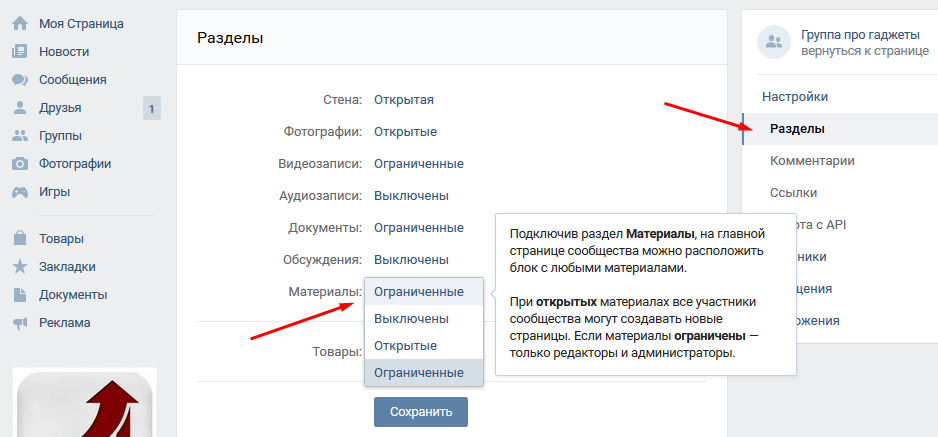 Это способ оформления, позволяющий гибко настраивать и форматировать лонгриды в обсуждениях или описании страницы.
Это способ оформления, позволяющий гибко настраивать и форматировать лонгриды в обсуждениях или описании страницы.
- ВКонтакте предоставляет собственный редактор для создания таких лонгридов. Для перехода к нему и оформления статьи можно скопировать в адресную строку текст https://vk.com/pages?oid=-N&p=Нaзвание и подставить вместо «Название» имя будущего лонгрида, а вместо N — идентификатор вашей группы.
Пустое окно страницы с вики-разметкой ВКонтакте
Начало создания страницы в редакторе с поддержкой разметки- Редактор похож на окна редактирования текста в популярных CMS. Одна из особенно важных функций — переход в режим кода. Это делается по кнопке в правом верхнем углу окошка.
Окно редактора вики-страниц сообществ ВКонтакте
Редактирование страницы с вики-разметкой ВКонтакте- Тонкости и секреты вики-разметки потребовали бы отдельной статьи. К счастью, ВКонтакте есть официальные сообщества, посвященные ее использованию, и нужную информацию можно найти в них.

Навигационное меню
Оно обычно нужно крупным группам и пабликам. Если раньше сделать меню можно было только с помощью разметки, доступной не каждому, то сегодня есть и второй способ: с помощью виджетов.
У обоих подходов есть плюсы и минусы:
- вики гибче настраивается, дает больше возможностей для дизайна, но замещает собой верхний пост или описание сообщества;
- виджеты меньше, зато удобнее создаются и размещаются под блоком текста, не загораживая его.
Если хотите, можете оформлять группу самостоятельно или заказать дизайн у людей, которые занимаются им профессионально. Пусть ваше сообщество будет красивым и эстетичным — это порадует подписчиков и потенциальных клиентов.
Теги
Вам также будет интересно
Создание картинок для соцсетей: размеры, инструменты, советы
Размер миниатюры аватара — 200×200 px, а полная версия может достигать в высоту до 500 px.
Размеры миниатюры и полной версии аватара VKМаксимальная область картинки, которая видна на странице сообщества, — 200×500 px. Можно загрузить фотографию и большего размера, но она будет полностью отображаться только при клике на аватар.
Можно загрузить фотографию и большего размера, но она будет полностью отображаться только при клике на аватар.
Обложка сообщества для полной версии сайта — 1590×400 рх.
Так выглядит обложка группы, когда открыта полная версия сайтаОднако в мобильной версии обложка обрезается по краям и отображается только часть — 1196×400 рх. Поэтому старайтесь самую важную информацию размещать по центру.
Ещё «ВКонтакте» позволяет сделать «живую» обложку — до пяти фотографий или видео, которые переключаются автоматически. Это формат только для мобильного приложения, на десктопе всегда отображается статическая обложка.
Рекомендуем загружать туда видео или изображения в разрешении 1080×1920 (такой же формат в «историях»). При других пропорциях «ВКонтакте» автоматически обрежет картинку.
При загрузке изображений для «живой» обложки соцсеть отображает миниатюру в очень плохом качестве, но не волнуйтесь, на странице картинка будет выглядеть прилично.
В мобильной версии такая обложка будет отображаться частично (центральная часть картинки), а при нажатии — откроется на весь экран.
Частичное vs. полное отображение «живой» обложкиОбложка может быть декоративной или нести идею. В каждом её изображении можно доносить своё сообщение: например, рассказывать об акции, сообщать о мероприятии или просто добавлять информацию о своём проекте.
При создании обложки учитывайте элементы интерфейса мобильного телефона и не ставьте важные подписи в самом верху и низу изображения — их перекроют элементы интерфейса VK.
Минимальный размер квадратного изображения для публикации — 510×510 рх. Для прямоугольного изображения рекомендованное соотношение сторон — 3:2.
Квадратное и прямоугольное изображения для публикации «ВКонтакте»Чтобы изображение не теряло качество, лучше загружать снимки до 1000 px по любой из сторон и перед загрузкой чуть увеличивать их резкость.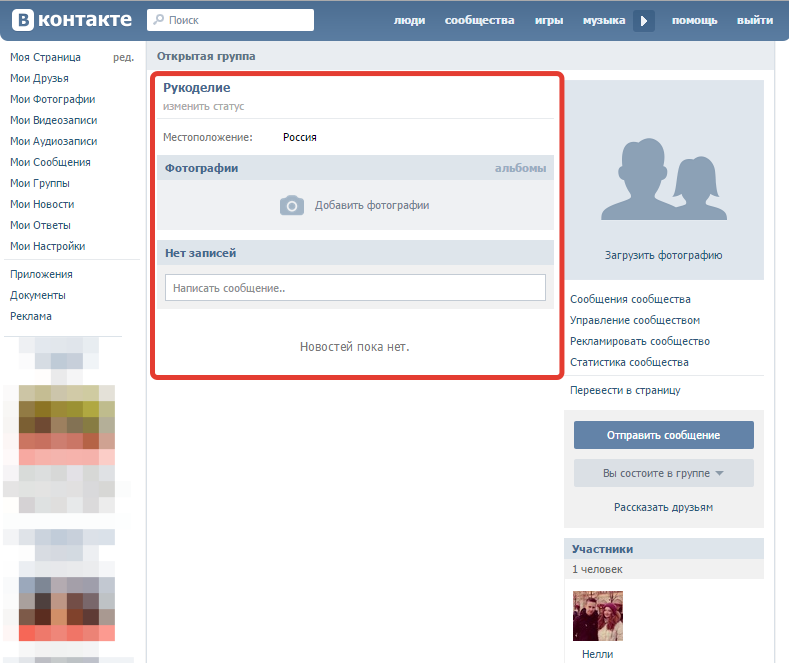 И при загрузке вместо нажатия на строчку «Добавить новые фотографии» перетаскивайте снимок прямо из папки компьютера (такие советы даёт сам «ВКонтакте»).
И при загрузке вместо нажатия на строчку «Добавить новые фотографии» перетаскивайте снимок прямо из папки компьютера (такие советы даёт сам «ВКонтакте»).
Размер обложки для статьи — 510×286 рх.
Так выглядит обложка статьи во «ВКонтакте»Обложку для статьи лучше делать без надписей — «ВКонтакте» добавит на картинку заголовок и имя автора. Размещая текст, учитывайте, что заголовок и кнопка «Читать» закроют часть изображения.
Размер обложки сниппета для внешней ссылки — 537×240 рх.
Это сниппет с картинкой подходящего размераЕсли вам не нравится картинка, которая автоматически подгружается, когда вы делитесь ссылкой, — просто поменяйте сниппет.
Размер фото для «истории» — 1080×1920 рх.
Пример фото в «истории» «ВКонтакте»Как и в случае с «живой» обложкой, учитывайте элементы интерфейса мобильного телефона — не помещайте важные детали слишком высоко или низко.
Как сделать обложку для группы качественно и красиво
Обложка для группы ВКонтакте – необходимый элемент, который может заинтересовать посетителей и дать им представление о тематике в считанные секунды. Очень важно правильно выбрать ее, ведь от этого зависит репутация сообщества, количество новых клиентов и, как следствие, продажи. Она может быть обычной, динамической или видеозаписью. Мы расскажем о том, как сделать красивую обложку для сообщества ВКонтакте или в Facebook.
Очень важно правильно выбрать ее, ведь от этого зависит репутация сообщества, количество новых клиентов и, как следствие, продажи. Она может быть обычной, динамической или видеозаписью. Мы расскажем о том, как сделать красивую обложку для сообщества ВКонтакте или в Facebook.
Почему стоит потратить силы на создание обложки
Две популярнейших социальных сети в России – это Facebook и ВКонтакте. В них очень выгодно продвигать свой товар, искать потенциальных клиентов путем создания и продвижения сообществ. Чтобы группа привлекала новых пользователей, важно выбрать красивое и говорящее оформление. Для чего это нужно:
- Увеличивает количество подписчиков. Даже качественные посты не так сильно влияют на это – чтобы прочитать их, нужно сначала вступить или просто затратить время. А вот на оценку красивой фотографии требуется несколько секунд : она поможет создать положительное впечатление.
- Помогает выделиться. В соцсетях высокая конкуренция, поэтому очень важно привлекать внимание пользователей.

Позволяет повысить конверсию. Паблик всегда просматривает определенное количество людей. Половина из них подписывается, половина нет. Привлекающая внимание иллюстрация – способ увеличить количество подписываемых.
Существует два основных правила, которые помогут выбрать правильный вариант. Если их не соблюдать, то, насколько бы оригинальной не была идея, смотреться группа будет так себе. Вот каким должно быть изображение:
- Понятным. Не нужно слишком философствовать и придумывать лишние смыслы. Оно должно легко запоминаться. Отличный вариант – разместить логотип компании в центре на видном месте.
- Высококачественным. Не выбирайте много мелких деталей, ведь их качество может понизиться после загрузки Facebook или ВКонтакте. Элементы большого размера – правильный выбор.
Если следовать этим правилам, можно создать объект, который поможет вам раскрутить свое сообщество. Но это ещё далеко не всё. Важно также правильно подобрать стилистику, тему рисунка и так далее.
Размеры для Вконтакте
Оптимальный размер для ВК может слегка различаться. Важно учитывать то, что на мобильных телефонах картинка пропорционально подстраивается под ширину экрана. Размер для группы ВКонтакте подбирайте не менее 1590х400 пикселей. Это рекомендуемая величина, которая смотрится лучше всего. Но если вы нашли
изображение, пропорции которого немного иные, то вы можете его использовать, загрузив и обрезав края с помощью опции ВКонтакте. В мобильной версии края будут обрезаны со всех сторон на 197 пикселей, так что не размещайте там важную информацию. При этом 83px сверху займут индикаторы самого телефона, а 140рх по бокам – кнопки сайта.
Для этой соцсети картинка должна быть 820х312 пикселей, она обрежется по краям и примерно 83 пикселя займут системные иконки телефона. Важнее обращать внимание не на пиксели, а на пропорции при обрезке. Формат выбирайте PNG.
Обязательно учитывайте, чтобы на мобильных устройствах фото смотрелось нормально – большинство пользователей сидят именно с телефона. Проверьте, насколько хорошо читается текст, если он есть, убедитесь, что важные элементы ничем не перекрыты.
Проверьте, насколько хорошо читается текст, если он есть, убедитесь, что важные элементы ничем не перекрыты.
Как оформить обложку
Картинку можно взять любую. Идеальный вариант – с помощью Photoshop создать изображение, которое будет полностью отвечать стилистике компании и являться неповторимым. Но если у вас нет или желание разбираться с редактором, можно взять готовые фотографии, наложив на них логотип. Вот что стоит использовать (в том числе как основу для переделки в фоторедакторе):
- Собственноручно сделанные фото. К примеру, если вы продаёте платья, то сфотографируйте моделей в них. Конечно, имеет смысл нанять фотографа, чтобы все было профессионально.
- Стоковые фото. Существуют сайты с бесплатными изображениями, например, Unsplash. Там можно найти что-то красивое и использовать это для своих целей. Но стоит всё же улучшать найденные фото, добавляй туда, как минимум, логотип.
Важно соблюдать следующие моменты, чтобы оформление обложки смотрелось органично: выбирать высокое качество, не использовать слишком много визуальных элементов, учитывать общее оформление группы, выбирать фото, которые имеют отношение к вашему товару.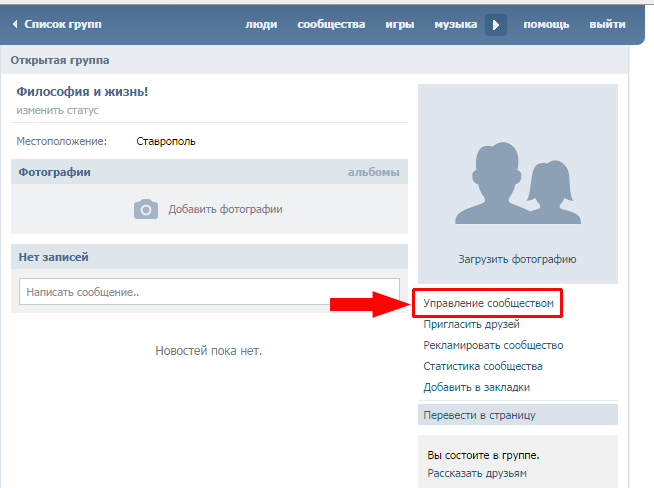
Правильный дизайн обложки может создать у человека определенный эмоциональный настрой или стимулировать его к покупке. Отлично работают изображения, в которых присутствует актуальность, правильные яркие цвета, понятный шрифт и цепляющий текст.
Живая обложка в ВК
Это отличный вариант, доступный для ВКонтакте, который сразу заставляет обратить на себя внимание. Они создаются с помощью нескольких видеороликов и фотографий, количеством до 5 штук. Они позволяют за несколько секунд рассказать о вашей компании, прорекламировать товар, донести до посетителя основную информацию. Изображения и видео эффективно друг друга сменяют, позволяя создать нужное впечатление. Также это помогает избавиться от длинных текстовых описаний.
Сегодня такой вариант пока доступен к просмотру только на смартфонах и планшетах. С компьютера пока что он выглядит обычной картинкой. Этот вариант подходит
практически всем – от магазинов одежды до кафе и ресторанов. Можно показывать свой товар со всех сторон, демонстрировать красивые интерьеры или модели, размещать временные рекламные акции.![]()
Изображения должны быть вертикальными: 1080х1920 пикселей. Можно использовать и другие размеры, но они обязаны быть в пропорции 9 к 16. Видео необходимо подбирать в формате MP4, со стандартом сжатия h364, с частотой 15-60 кадров в секунду, продолжительностью не более 30 секунд и весом до 30 Мб. Загрузить всё это можно в настройках сообщества.
Динамическая обложка
Этот вид появился сравнительно недавно во ВКонтакте. С помощью динамики можно передать всю информацию быстро и кратко. Это хорошо смотрится и привлекает новых пользователей, сообщает основные данные о вас. На нее можно установить несколько типов виджетов, например, «Таймер», который ведет отсчет до какой-то важной даты, до окончания розыгрыша. Это помогает сделать сообщество более живым и цепляющим.
Видеообложка в Facebook
Это видео, которое находится в верхней части страницы и доступно только для Фейсбук. Ролик следует выбирать по следующим параметрам: длина от 20 до 29 секунд, разрешение 1089. Изображение режут до 820х462. Именно поэтому нужно размещать самое важное по центру, чтобы это не исчезало. Проверьте как видео выглядит на мобильном телефоне.
Изображение режут до 820х462. Именно поэтому нужно размещать самое важное по центру, чтобы это не исчезало. Проверьте как видео выглядит на мобильном телефоне.
Постарайтесь, чтобы основная информация передавалась визуально, а не звуком. По умолчанию видео запускается без звука, пока пользователь сам не захочет его включить. Когда оно заканчивается, то заново начинает прокручиваться. Поэтому стоит сделать плавный переход, к примеру, добавить логотип в самое начало.
Видео-контент пользователи любят гораздо больше, чем текст. Он воспринимается легче, создает больше эмоций. Видео должно быть понятным с первых секунд. Можно установить простые изображения, которые сменяют друг друга и рассказывают о вашей компании, можно снять ролик, рассказав о магазине, а также продемонстрировать товар.
Старайтесь при продумывании концепции дизайна максимально проявить себя и сделать что-то яркое и необычное. Так вы обязательно запомнитесь своим клиентам и продемонстрируете свое отличие от конкурентов. В некоторых случаях уместен эпатаж, иногда просто что-то, вызывающее положительные эмоции. Но всегда это должно быть то, что вызывает жгучее желание купить ваш товар.
В некоторых случаях уместен эпатаж, иногда просто что-то, вызывающее положительные эмоции. Но всегда это должно быть то, что вызывает жгучее желание купить ваш товар.
Как сделать обложку для группы Вконтакте | Альянс Свободных Предпринимателей
Группы Вконтакте сейчас нет разве что у самых ленивых. Но создать группу и правильно ее оформить – разные вещи.
Если вы хотите, чтобы вами интересовались и на вас подписывались, стоит позаботиться о создании обложки для группы вконтакте. Целесообразно сделать это до того, как вы начнете лить трафик на новоиспеченную страницу в социальной сети.
Хитрость, которая поможет сделать образ компании более цельным: заказать обложку для группы вк и для страницы в фб одного типа. Размеры будут отличаться, но дизайн лучше сделать одинаковым.
- Сделать обложку для группы вк привлекательной и информативной важно по нескольким причинам:
- Это шанс произвести первое впечатление и сделать так, чтобы посетитель подписался на страницу.
 Второго такого шанса уже не будет.
Второго такого шанса уже не будет. - Это возможность буквально за секунду с помощью изображения создать нужный компании образ в представлении посетителя. Картинки работают намного быстрее и точнее, чем текст.
- Это подходящее место для рассказа о самом главном. Грядет большое событие, намечается серьезная распродажа, открывается новое направление? Чем сейчас живет ваш бизнес? Вы можете написать информацию на обложке и максимально быстро донести это до каждого, кто заходит в вашу группу.
Прежде чем приступить к изучению того, как в группе вк сделать обложку сверху, стоит определиться, какой путь вам ближе:
1. Сделать обложку для группы Вконтакте на заказ. Результат работы хорошего дизайнера будет на высоте. Но за качество придется заплатить, а еще — потратить время и силы на поиск исполнителя и взаимодействие с ним.
2. Разобраться, как самому сделать обложку для группы Вконтакте. Этот вариант наверняка будет уступать в качестве предыдущему, если, конечно, вы не владеете графическими редакторами хотя бы на уровне продвинутого пользователя. С другой стороны, это даст вам новые знания и навыки и позволит сэкономить на дизайне.
С другой стороны, это даст вам новые знания и навыки и позволит сэкономить на дизайне.
Если вы выбираете второй путь, встает вопрос о том, где сделать обложку для группы Вк. Добро пожаловать в «Управление сообществом». Эта функция находится на первом месте в выпадающем списке, который открывается при нажатии кнопки в виде трех точек. Мы подчеркнули ее красным:
Параметр «Обложка сообщества» — четвертый пункт после названия, описания и типа группы. Вк предлагает два варианта: загрузить или удалить обложку.
Если самостоятельно разбираться, как сделать обложку в вк в группе, можно обнаружить, что сам сайт подсказывает пользователям ответ на этот вопрос. Идеальный размер изображения для обложки — 1590×400 пикселей, формат – JPG, GIF или PNG.
Осталось сделать дизайн. Для этого можно воспользоваться графическими редакторами типа Photoshop или CorelDRAW, а можно взять на вооружение возможности более простых онлайн-сервисов для работы с изображениями.
Один из наиболее популярных и интуитивно понятных онлайн-редакторов картинок и фотографий — это www.canva.com. С его помощью будет несложно понять, как сделать горизонтальную обложку в группе вк.
Сервис позволяет использовать готовые стильные шрифты и варианты расположения текста на картинках. Часть шаблонов есть в бесплатном доступе, за некоторые дизайны нужно будет заплатить.
Когда обложка готова, загрузите ее в группу вк — и пользуйтесь всеми преимуществами красиво оформленного сообщества.
Сегодня мы разобрались, как сделать обложку в вк в группе, а в следующих выпусках поговорим о других маркетинговых инструментах, которые обязательно пригодятся вашему бизнесу.
Оставайтесь на связи!
О том как создать постоянный поток клиентов в бизнес с помощью социальных сетей и силы интернета мы рассказываем на открытой онлайн-встрече.
Регистрируйтесь здесь, чтобы получить дорожную карту развития вашего проекта, которая четко покажет, как прийти к результату.
как сделать меню и шапку
В наше время существует множество различных вариантов, с помощью которых можно привлечь аудиторию для своего сообщества или группу. Есть специальные боты, мессенджеры и программы, которые позволяют создать уникальную обложку для своей группы.
В «ВКонтакте» каждый администратор может похвастаться уникальной шапкой из своего сообщества. Как это сделать? Сейчас, подробно об этом расскажем. Для того чтобы сделать уникальную обложку, нужно внимательно прочитать данную инструкцию.
- Шаг первый. Наверняка, многим кажется, что создание шапки в «ВК» дело легкое, и, что в этом ничего сложного нет. Но на самом деле, это сделать не очень-то и легко, и к этому стоит отнестись с полной серьезностью. Итак, чтобы создать свою собственную, уникальную обложку, необходимо сначала зайти на свою группу и, для этого нужно быть максимум владельцем или администратором. Найдите кнопочку с «троеточием» и нажмите на неё, выбрав пункт «Управление сообществом».

- Шаг второй. Выбрав данный раздел, вы автоматически перейдете в «Настройки». Этот раздел является самым главным и необходимым, в нем нужно выбрать вкладку «Обложка сообщества».
- Шаг третий. Для того чтобы сделать красивую шапку в группе в вк, нужно нажать на «Загрузить». Перед вами откроется окно, в котором вы должны выбрать нужное вам изображение. Будьте внимательны, выбирая картинку, она должна быть не только интересной, но и высокого разрешения 1590×400. .
- Шаг четвертый. После этого вы можете «Увеличить» или «Уменьшить» изображение, главное стоит помнить, чем выше качество, тем картинка будет четче.
- Шаг пятый. Итак, определившись с картинкой и размером нужно нажать на «Сохранить» в этот момент перед вами появится уведомление о том, что изображение успешно добавлено, но это еще не все. Вы должны снова нажать на «Сохранить» и только после этого шапка будет добавлена.
Если вдруг, вы случайно поставили не ту шапку в группу ВКонтакте, и не знаете, как от неё избавиться, то спешим вас обрадовать, эта проблема решаема! Достаточно повторить все точно, как и в схеме и просто вместо случайного изображения, добавить нужное.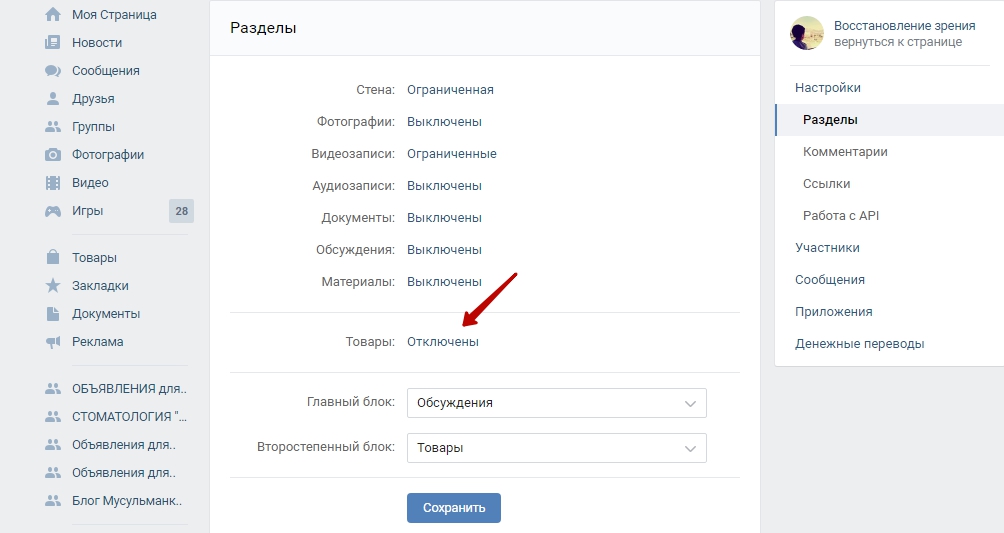
Создание шапки с помощью программ
Иногда, многие пользователи прибегают к помощи интересных программ, с помощью, которых можно создать шедевр.
- dycover.ru – данный онлайн-сервис, пользуется большим спросом среди пользователей. Главные их преимущества: простота, быстрота, удобство и надежность.
- V k-oblozhki.ru – данный онлайн-сервис уже заранее подготовил для пользователей готовые обложки, которые каждый может самостоятельно подобрать и украсить.
Теперь, вы знаете, как установить шапку в группе вконтакте. Как видите, дело это не самое простое. Но, если внимательно читать и правильно следовать данным инструкциям у вас обязательно все получится.
Мы выпустили новую книгу «Контент-маркетинг в социальных сетях: Как засесть в голову подписчиков и влюбить их в свой бренд».
Внешний вид любого сервиса очень важен для создания положительного настроя, привлечения людей, удобства и т.д. К исключению также нельзя отнести и социальные сети. Несколько лет назад в группах ВК появились новые возможности оформления — обложки. Причем, некоторые разработчики предлагают создание динамических блоков вверху пабликов с курсами валют, временем, меняющимися данными, погодой и т.п. CRM и прочими модулями.
Несколько лет назад в группах ВК появились новые возможности оформления — обложки. Причем, некоторые разработчики предлагают создание динамических блоков вверху пабликов с курсами валют, временем, меняющимися данными, погодой и т.п. CRM и прочими модулями.
Многие пользователи задают вопросы: как сделать шапку вверху в группе ВКонтакте, какой должен быть ее размер, есть ли готовые шаблоны, можно ли найти их в PSD, как ее добавить (установить)? Давайте разбираться по порядку.
Некоторые администраторы до сих пор предпочитают старый вид вверху паблика — аватар с одной закрепленной записью. При использовании картинки максимального размера 200х500 размер изображения в закрепленной записи нужно делать 510х308 пикселей. Вместо картинки можно прикрепить видео, которое будет продолжать аватар стилистически.
Если же устанавливается отдельная шапка, то аватар станет миниатюрой (круглой картинкой, кадрированной с аватара).
- Шапка (обложка) должна иметь один из двух размеров — 795x200px или 1590×400 пикселей.

- Второй формат позволяет красиво оформить группу ВК для просмотра на больших мониторах.
- Верхняя часть создается в любом графическом редакторе, о которых мы расскажем чуть позднее.
- Чтобы картинка не искажалась, необходимо при ее сохранении в фотошопе воспользоваться инструментом “Сохранить для WEB”, где выбрать sRGB. Данная манипуляция позволит избавиться от ряби.
Как загружать готовую картинку
- Если вы зайдете в паблик под логином администратора, то при наведении мышью на верхнюю его часть появляются символы — стрелка вверх, клетка и урна. При выборе стрелки вы можете загрузить картинку, при клике на клетку — отредактировать ее, а на урну — удалить.
- В момент загрузки появляются рекомендации к размерам и форматам файла. Также загрузку изображения можно осуществить, пройдя в настройки. Под типом паблика находится ссылка на закачку главной картинки.
- Следует учитывать, что для мобильных версий ключевые графические элементы не должны находиться на правом краю изображения, а также слева и сверху.
 Необходимо с боков отступить по 197 px, а сверху — 83.
Необходимо с боков отступить по 197 px, а сверху — 83.
Графические редакторы
Итак, как разрабатывать графический блок и какое ПО может пригодиться?
Прежде всего, это всем известный мощный Фотошоп. Выбираем “Создать файл” и устанавливаем требуемые размеры. Затем загружаем изображение из шаблона (для его редактирования) или рисуем новое. После окончания работы сохраняем для WEB.
Второй вариант — предустановленный в Windows редактор Paint.
Среди онлайн-сервисов известен Canva, как самый простой бесплатный инструмент для создания изображений.
Вы можете выбрать готовый шаблон. Затем указать на графику для соцсетей.
При работе необходимо изменять размеры, фоны, дополнять обложку текстами. Программа платная, ее пробный период — 30 дней.
Как выбрать (создать) привлекательную обложку
Шапка в ВК может относиться к одному из видов, в зависимости от отображения.
- Доносит сообщение о каком-либо мероприятии, акциях, новинках и т.
 п.
п. - Показывает спецпредложение или самый популярный товар.
- Меняется каждый месяц (неделю, квартал, к какому-то событию и т.п.).
- С известной личностью в коллаже.
- Отправляет посетителей на сайт или предлагает вступить в группу.
Требования к графике и текстам
- Картинки в шапке должны быть хорошего качества.
- Не должно быть нагромождения элементов.
- Обложка должна хорошо смотреться как на ПК, так и на телефонах.
- Она должна соответствовать дизайну паблика.
- Должна быть индивидуальной.
- Контрастировать с фоном ВКонтакте.
Какие изображения и тексты следует использовать
- Эмоциональные — любые чувства побуждают человека к действию.
- Актуальные — должны соответствовать интересам подписчиков.
- Приятные цвета — они увеличивают конверсию. Оранжевый и желтый — улучшают настроение, зеленый говорит о деньгах и экологии, синий – о надежности, красный — об акциях.

- Более 3 цветов использовать не рекомендуется, так как наступает цветовой бум.
- Правильный шрифт — доносит тематику паблика с первого взгляда.
- Слова — сообщают основную мысль аудитории.
- Лица и образы людей в коллаже (1-2 человека)- привлекают внимание, цепляют.
- Контактная информация.
- Призыв к действию.
- Люди всегда смотрят прямо по стрелке, поэтому смело нарисуйте ее и направьте на кнопку “Вступить”.
Шаблоны шапок
Скачать готовые обложки можно с разных сайтов (You-ps, Vk-oblozhki). В VK существуют паблики, предлагающие скачать PSD-шапки. Среди них Psdboxteam, Bankshab, Covertovk, Psdforvk.
Динамическая шапка
Мы все привыкли к статичным изображениям. Добавить обложке динамики очень просто. Есть специальные сервисы в Сети, которые позволяют это сделать за пару минут.
Например, LETSCOVER (платный). После регистрации пользователь попадает на свою страницу VK, нажимает “Создать обложку” и заходит в специальный редактор.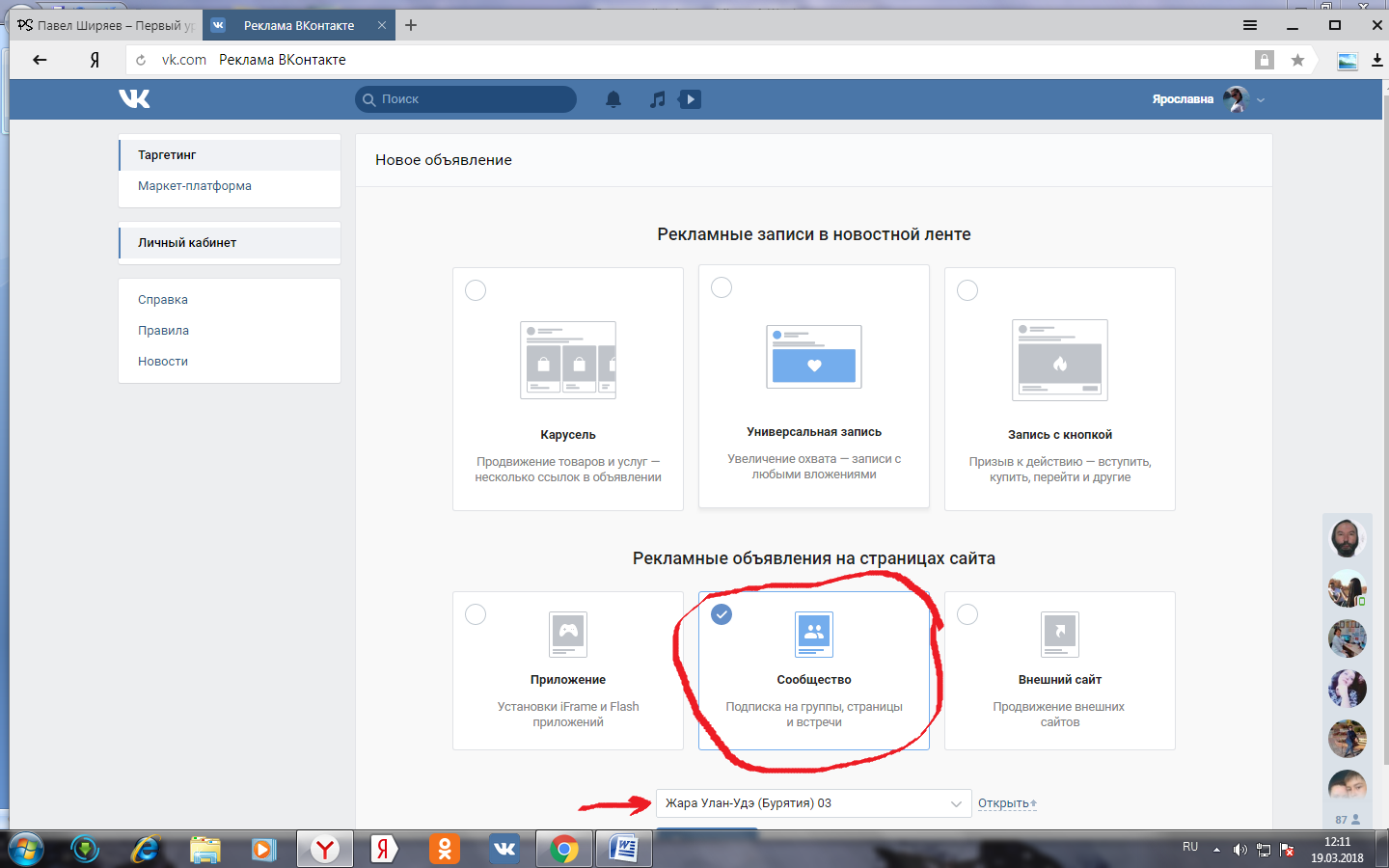
Загружает созданную ранее готовую шапку в редактор. Затем выбирает нужные виджеты.
Можно менять шрифты, аватарки, позиции виджетов и т.п. После настройки становится доступным предпросмотр реальной обложки. Затем следует сохранить изменения. Аналогичный сервис — Dycover и другие подобные.
Еще один способ — создать динамику посредством программного кода PHP. Например, Callback API от VK может предоставляет обширные возможности по подсчету пользователей, лайков, отображению курсов валют, пробок и т.д.
Надеемся, наши советы помогут вам создать посещаемую интересную группу, которая станет достойным пополнением известной социальной сети.
Если вы владелец группы во ВКонтакте, то определенно хотите видеть ее красивой и привлекательной, с большим числом активных подписчиков. Помочь в этом может красочная обложка. Несмотря на то, что ВК обеспечили возможность добавлять шапки группам уже давно, многие владельцы групп ими не пользуются до сих пор, и очень зря. В этой статье я расскажу, как в ВК сделать шапку в группе и какие нюансы стоит учесть.
В этой статье я расскажу, как в ВК сделать шапку в группе и какие нюансы стоит учесть.
Создание шапки
Для создания шапки лучше всего использовать графический редактор Photoshop, поскольку он умеет сохранять шаблоны изображений, что может пригодиться в дальнейшем. Открываем программу и в верхнем меню нажимаем «Файл» – «Создать» (а можно и просто нажать Ctrl+N, если вы нетерпеливы).
В открывшемся окне нужно указать размер создаваемого изображения. ВКонтакте требует размер с шириной 1590 и высотой 400 пикселей. Укажите его и убедитесь, что рядом в правом поле рядом с высотой и шириной выбрано «пикс», а не «см», иначе изображение не поместится и на трех мониторах. Нажимайте ОК.
Чистый холст готов, теперь в дело вступает ваше творчество. Каждый новый элемент изображения добавляйте в качестве разных слоев. По завершении сохраните шаблон шапки в psd, на случай, если в будущем вам понадобится отредактировать шапку. Для ВК сохраните шапку в формате jpg, png или gif.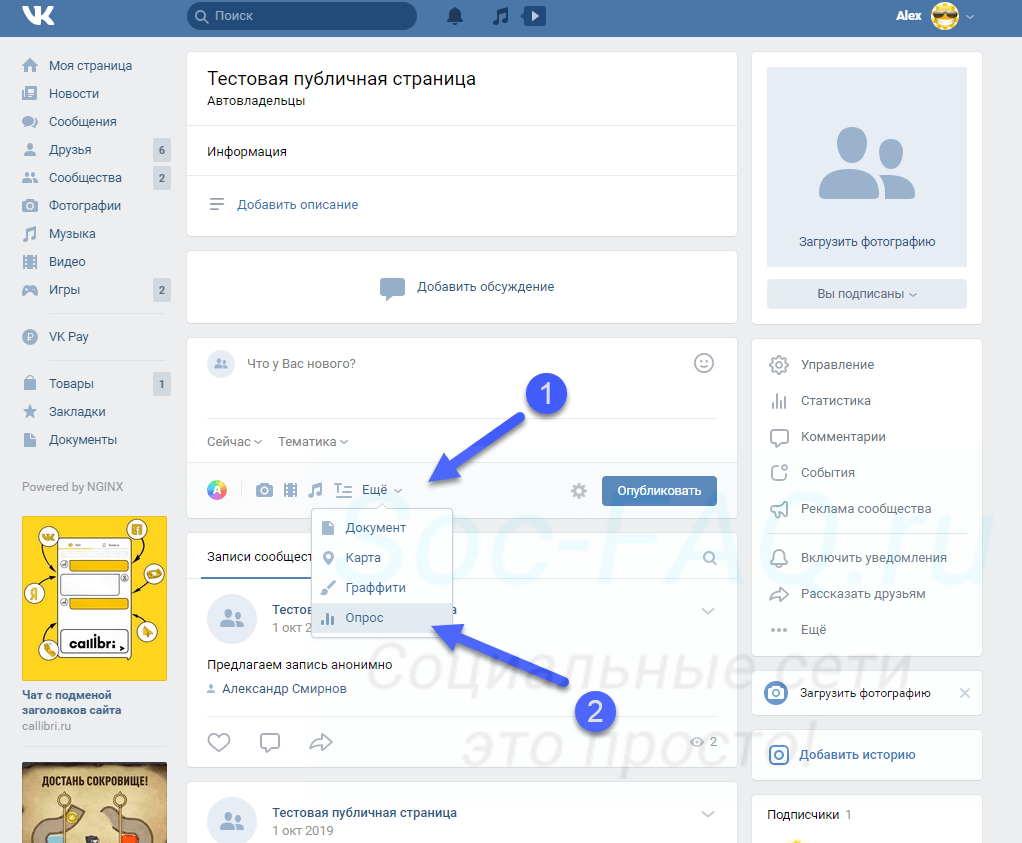
Добавление шапки в группу
Чтобы установить созданную шапку, перейдите на главную страницу вашей группы. Справа, под аватаркой, нажмите на троеточие возле надписи «Действия». Откроется выпадающий список, в котором нас интересует пункт «Управление».
Вы окажетесь в настройках группы. Найдите пункт «Обложка группы» и нажмите «Загрузить».
Всплывет окно с рекомендациями от ВК насчет рекомендуемых размеров шапки, но мы это уже и так знаем, верно? Кликайте на «Выбрать файл» и выберите созданную картинку. ВК предложит выделить область рисунка для шапки, но если вы делали все согласно инструкции выше – выделение будет автоматическим, просто жмите «Сохранить и продолжить».
ВКонтакте должен автоматически перенаправить вас обратно в настройки и показать уведомление об успешной загрузке изображения. Но не спешите выходить из настроек, иначе ничего не сохранится! Чтобы все сохранить, нужно дополнительно нажать в самом низу страницы на кнопку «Сохранить». Это странное дизайнерское решение подпортило немало нервов владельцам сообществ, будьте внимательными.
Это странное дизайнерское решение подпортило немало нервов владельцам сообществ, будьте внимательными.
Перейдя на главную страницу своей группы, вы можете оценить свою шапку онлайн. Приглядитесь, насколько хорошо видны все элементы на шапке. «Поиграйте» с масштабом страницы по нажатию на Ctrl+ и Ctrl-. Обычно пользователи ставят не менее 70 и не более 120 процентов масштаба.
Хотите изменить или удалить шапку? Для этого уже не нужно лезть в настройки, достаточно навести курсор мышки на шапку, чтобы увидеть 3 скрытые кнопки справа. Первая отвечает за замену, вторая за изменение выделения, третья, с изображением мусорного бачка, за удаление. Если забудете какая и за что отвечает, то просто наведите на нужную кнопку курсор мышки и увидите подсказку.
Добавление шапки через официальный клиент на Андроид, практически ничем не отличается от вышеописанного способа. Единственное отличие – ленточный интерфейс приложения, в котором все отображается в виде вертикальной ленты.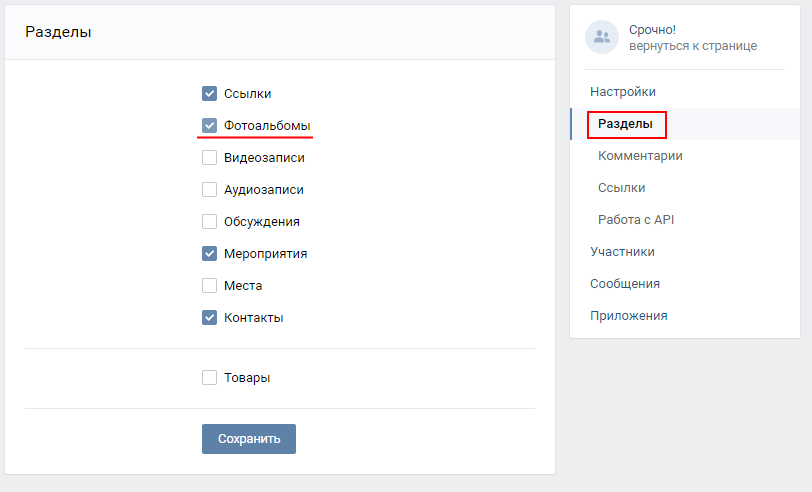 Соответственно, пункт «Управление сообществом» здесь расположен не справа, а по центру.
Соответственно, пункт «Управление сообществом» здесь расположен не справа, а по центру.
Как наличие шапки способствует успеху группы ВК?
Красивая и качественная шапка будет привлекать новых подписчиков в группу. Из-за своего расположения по центру и вверху, это первое, что видит пользователь, перешедший на страницу сообщества. На шапке можно (и нужно!) указать логотип вашей группы/бренда/продукта и контактные данные. Но с последним лучше не переусердствовать – маленький логотип, со всех сторон обвешан огромными номерами телефонов и адресами выглядит совсем непривлекательно. Также используйте гармоничное сочетание цвета. Голубой текст на красном фоне заставит потенциальных подписчиков не только закрыть страницу с группой, но и внести ее в черный список.
Возможные проблемы и их решения
Создание шапки может быть сопряжено некоторыми сложностями. Рассмотрим самые частые проблемы:
- Шапка выглядит размытой. Проверьте разрешение изображения. Если оно меньше рекомендуемого, то ВК автоматически будет растягивать изображение, делая его «размытым».

- При попытке поставить шапку пишет «неверный формат». ВК принимает изображения только в формате jpg, png и gif. Если у вас изображение с расширением jpeg, то просто переименуйте файл в jpg. Это одно и то же, но ВК требует именно jpg.
Картинка загружается вертикально. Возможно, в мета-тегах изображения стоит вертикальное отображение. Но для его изменения не нужен Фотошоп – обратите внимание на стрелочки снизу загруженного изображения. Нажимая на них, вы можете поворачивать изображение на 90 градусов влево и вправо. Смотрите также, что лучше обложка или баннер в статье “
Всем привет, мои дороги друзья и гости моего блога. Вы наверное заметили, что в группах и пабликах вконтакте кроме обычных аватарок иногда ставят новые шапки, которые расположены вверху страницы горизонтально, а не вертикально. Но, как выяснилось, не все знают, как сделать шапку в группе в ВК во всю ширину. Именно этому и будет посвящена моя сегодняшняя статья. Не волнуйтесь. Ничего сложного здесь нет.
Подготовка
Для начала вы должны подобрать нужную картинку, либо же создать ее самому, например в том же фотошопе. Но самое главное, что вы должны учесть, так это размеры изображения. Картинка должна быть не менее 795 пикселей в ширину и 200 пикселей в высоту, но сам вконтакте рекомендует брать изображения в 2 раза больше, то бишь 1590*400.
Давайте ради примера я создам такую картинку в фотошопе, подогнав подо все размеры, чтобы вам было легче. Но если вам вдруг не интересны моменты создания и подгона изображений, то смело можете переходить к следующему разделу.
Кстати, на , который я прошел не так давно есть отдельный урок под эту тему. Разбираются все нюансы создания таких изображений. Там вы сможете сделать реально красивую шапку для сообщества.
Для этого нам нужно сделать следующее:
Теперь войдите на главную страницу вашего сообщества и посмотрите, как как смотрится наша новая горизонтальная обложка. Если вам что-то не понравится, вы в любой момент сможете заменить ее на другую.
Вроде с одной стороны не сложно загрузить обложку в группу, но чтобы создать ее с нуля, и причем качественно, нужны какие-то навыки. Так что если вы захотите, то вы сможете получить такие навыки в онлайн-марафоне по дизайну групп в вк .
Ну а на этом я с вами прощаюсь. Надеюсь, что сегодняшний урок был для вас полезен. Не забывайте подписываться на обновления моего блога, а также делиться материалами статьи в социальных сетях. Удачи вам. Пока-пока!
С уважением, Дмитрий Костин.
Обложка для группы ВК: как сделать шапку сообщества, размеры
Обложка для групп ВКонтакте появилась ещё в 2016 году. Она стала альтернативой вертикальной аватарке. По словам представителей соцсети, обложки сообщества дают больше возможностей для творческих экспериментов. На них вы можете связать не только привлекательные фотографии, но и надписи, логотип, дополнительные призывы к действию.
Благодаря этому материалу, вы научитесь делать красивые и запоминающиеся обложки для группы ВКонтакте. Вам не придётся осваивать тонкости графических редакторов, скачивать программное обеспечение и покупать лицензию. Яркий дизайн для сообщества ВКонтакте легко сделать с помощью покупных онлайн-инструментов.
Вам не придётся осваивать тонкости графических редакторов, скачивать программное обеспечение и покупать лицензию. Яркий дизайн для сообщества ВКонтакте легко сделать с помощью покупных онлайн-инструментов.
Рекомендуем : Jesica — приложение для продвижения в Instagram (от разработчиков Instaplus.me). Установите Jesica на Android-телефон или компьютер и приложение будет ставить лайки, подписываться и отписываться, как будто это делаете вы сами:
- Без блоков.Действуют лимиты, как будто вы делаете это всё вручную.
- Безопасно. Не нужно вводить пароль от своего аккаунта.
- Высокая скорость. Вы можете поставить до 1000 лайков и 500 подписок в день.
Читайте также: Раскрутка группы в ВКонтакте
Какой должен быть размер обложки в ВК
Рекомендованный размер обложки для группы ВКонтакте — 1590 × 400 пикселей . Однако владельцы сообществ могут использовать графику и других размеров. Например, во время просмотра страницы паблика с компьютера обложка отображается в размере 795 × 200 пикселей. Для пользователей мобильных устройств «шапка» сообщества подстраивается под размер экрана.
Однако владельцы сообществ могут использовать графику и других размеров. Например, во время просмотра страницы паблика с компьютера обложка отображается в размере 795 × 200 пикселей. Для пользователей мобильных устройств «шапка» сообщества подстраивается под размер экрана.
Пользователи смартфонов видят «обрезанную» версию обложек сообщества — по бокам срезается по 190–200 пикселей.При создании графики для паблика ВКонтакте не забывайте об этой особенности, иначе призыв к действию или логотип будет обрезаны, а это скажно как на бренде, так и на конверсии.
При создании обложки для своего сообщества ВКонтакте я не учла рекомендации соцсети, поэтому на смартфонах обложка обрезается. Если вы сделали или нашли в фотобанке картинку, которая идеально соответствует вашему бизнесу, но не соответствует рекомендованным размерам ВК, не расстраивайтесь.Такую графику тоже можно поставить на обложку сообщества — просто укажите область и обрежьте картинку во встроенном редакторе соцсети.
Что должно быть на обложке сообщества
Создавая «шапку» для группы ВКонтакте, помните о том, что на ней должна присутствовать только основная информация и ничего лишнего. Если вы принимаете клиентов в офисах, обязательно укажите на обложке адреса, телефоны и график работы филиалов. Если вы собираетесь продавать через паблик какие-либо товары, например, оригинальные мягкие игрушки, выполняйте их в «шапке».
Воспользуйтесь возможностью следующей памяткой, если не, какие элементы link на обложке сообщества:
- Заголовок. Не переусердствуйте с креативом. Потенциальные подписчики должны сразу понять по заголовку, куда они попали и какую полезную информацию в паблике они могут почерпнуть.
- Подзаголовок. С его помощью вы расшифровать или дополнить заголовок. Старайтесь быть лаконичными в формулировках.
- Логотип. Если у вашей компании есть красивый и качественный логотип, разместите его в «шапке» группы.
 Этот элемент повысить узнаваемость вашего бренда.
Этот элемент повысить узнаваемость вашего бренда. - Контактные данные. Телефон или email тоже можно указать на обложке группы. Например, если вы занимаетесь доставкой еды на дом и у вашей компании есть единый телефон для приёма заказов, разместите его в «шапке».
- Фото ЦА. Ещё один способ донести до будущего подписчика, что ему будет полезна группа.Однако перед тем как link или картинку с ЦА, не забудьте провести анализ и составить портреты привлечь клиентов.
- Фото товара. Если вы собираетесь продавать через паблик товары, используйте качественные фотографии продукции в «шапке».
Чтобы вы лучше поняли, как правильно оформить обложку группы ВКонтакте, посмотрите на удачные и неудачные примеры.
Это интересно: Лучшие виджеты для сообщества ВКонтакте
Примеры хороших и плохих обложек для шапки группы ВКонтакте
Начнём с удачных примеров. Владельцы этого паблика сделали графику на славу — на обложке присутствует заголовок, подзаголовок, логотип, контактные данные, УТП и призыв к действию.
Владельцы этого паблика сделали графику на славу — на обложке присутствует заголовок, подзаголовок, логотип, контактные данные, УТП и призыв к действию.
Ещё один пример удачной обложки. «Шапка» не перегружена информацией — на ней присутствует только заголовок, логотип и фотографии товара. Детальная информация о деятельности сообщества размещена в статусе.
Лаконично, просто и со вкусом. На обложке нет ничего лишнего. Все нужные данные — часы и график работы, адрес, контактные телефоны — указаны в информации сообщества.
Не совсем удачный пример обложки группы ВКонтакте. Да, в «шапке» есть контактные телефоны, заголовок и подзаголовок, логотип и УТП. Вот только не совсем понятно, в каких городах работает компания и какие услуги оказывает. Нет расшифровки и в статусе сообщества. Будущим подписчикам придётся читать текст в информацию паблика, чтобы понять нужны ли им услуги компании или нет.
Ещё один пример неудачной обложки. Администратор сообщества решил уместить всю информацию в «шапку».Более того, на смартфоне обложка обрезается по бокам — пользователь не увидит список с ассортиментом, контактные данные и часть логотипа.
Администратор сообщества решил уместить всю информацию в «шапку».Более того, на смартфоне обложка обрезается по бокам — пользователь не увидит список с ассортиментом, контактные данные и часть логотипа.
Теперь, когда вы примерно поняли, как сделать обложку группы ВК и что на ней link, пора переходить к практике. А вам поможет бесплатный онлайн-редактор Canva.
Статья в тему: Полное руководство по редактору статей ВКонтакте
Как создать обложку для ВК в Canva
Чтобы зарегистрироваться в сервисе,
Чтобы сделать обложку, переходим на главную страницу сериса: canva.com и активировать 30 дневный бесплатный период ( позже подписку можно отменить и воспользоваться сервисом бесплатно ). Для входа можно использовать Google-аккаунт или профиль на Facebook.
Шаг 1. После авторизации в Canva приступайте к созданию обложки. Сделать это можно двумя способами — вручную, указав размеры «шапки». Когда вы нажмёте на кнопку «Создать обложку для группы ВК», Canva откроет новый шаблон с рекомендуемыми размерами — 1590 × 400 пикселей — и вариантами макетов.
Когда вы нажмёте на кнопку «Создать обложку для группы ВК», Canva откроет новый шаблон с рекомендуемыми размерами — 1590 × 400 пикселей — и вариантами макетов.
Шаг 2. Если вы не знаете, добавьте ссылку на обложке, поэкспериментируйте с бесплатными макетами. Примерьте варианты обложек, попробуйте изменить цвет фона, положение надписей, рамок и логотипов.
Шаг 3. Поменять фон обложки, добавить в редактор свое изображение, кликнуть по иконке «Загрузки» и запустить кнопку «Загрузить собственные изображения».
После заливки изображения в сервис, кликните по картинке.Она «упадёт» поверх дизайна. Чтобы сделать ее фоном, за левую кнопку мыши и потяните изображение вниз. Если вас не устраивает видимая область на обложке, кликните дважды по фону и переместите изображение так, как вам нужно. Нажмите на галочку сверху, чтобы сохранить изменения.
Шаг 4. Чтобы наложить текст на обложку, кликните по иконке «Текст» и ознакомьтесь с типами надписей и шрифтами.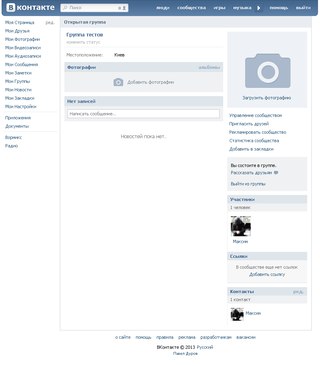
Для любых надписей вы можете определить шрифт, кегль, цвет, межбуквенный и междустрочный интервал.Не бойтесь экспериментировать — все изменения легко удалить сочетанием клавиш Ctrl + Z.
Шаг 5. Когда обложка будет готова, сохраните изображение, кликнув по кнопке «Скачать» в верхней части меню.
Сервис предложит выбрать формат — PNG, JPG и PDF (стандартный и для печати). Для ВКонтакте лучше использовать первые два формата.
Останется лишь кликнуть на кнопку «Скачать», и через несколько секунд готовая обложка на вашем компьютере.
Читайте также: Как красиво оформить группу в ВК
Как добавить и установить обложку в группу ВКонтакте
Чтобы загрузить обложку в сообщество, кликните по пункту «Управление» и в настройке.
Пролистайте страницу до пункта «Обложка сообщества» и нажмите на «Загрузить».
ВКонтакте предложит выбрать файл на компьютере и загрузить его. После выбора и загрузки обложки не нужно вводить изменения — это происходит автоматически.
После выбора и загрузки обложки не нужно вводить изменения — это происходит автоматически.
Не так давно представители ВКонтакте анонсировали ещё один яркий способ оформления сообщества — живые обложки. Скорее всего, они со временем вытеснят обычный статический дизайн. Живые обложки предоставят собой коллаж из сменяющихся изображений (до 5 штук) или коротких видео. Они содержат в мобильных приложениях для iOS и Android.
использовать живые обложки могут только верифицированные сообщества, которые смогли получить огонь Прометея. Однако недавно администрация ВКонтакте порадовала владельцев пабликов хорошей новостью — к концу января попробовать новый дизайн способ все без исключения.
Оформление группы ВКонтакте своими руками от А до Я (2021)
Если вы хотите постоянно получать новых клиентов из ВКонтакте, мало просто завести группу и публиковать котиков. Используйте инструментарий этой социальной сети по максимуму.
Начните с привлекательного внешнего вида.
Запоминающийся фирменный стиль, шаблоны оформления, продуманные виджеты и посты, информативная обложка — из этого складывается первое впечатление.
Полезный контент и реклама — топливо вашей группы. Но его не удастся запустить без толкового дизайна и следования размера.
Все не так сложно, как выглядит на первый взгляд. Достаточно знать набор инструментов, особенности их использования и оформления.
Все это вы узнаете в данной статье и сможете поэтапно подготовить свою группу к приему клиентов.
Обрезанные надписи на обложке, хаотичные изображения, миллиметровые надписи на аватарке — только часть популярных ошибок в оформлении группы ВКонтакте.Часть, которая крадет деньги снова и снова.
Чтобы первое знакомство клиента с вашей группой переросло в длительный взаимовыгодный роман, використовуйте наши рекомендации.
Приготовьтесь, мы начинаем.
Как сделать так, чтобы не теряли качество при загрузке в ВК
Пусть вас не удивляет этот пункт в самом начале статьи.
Яркие и качественные изображения — мощный инструмент увеличения продаж. Вот только ВКонтакте не позволяет загружать фотографии высокого качества, так как его технические возможности ограничены.В итоге мы получаем боль дизайнеров и фотографов. Печаль блогеров.
Загружаете яркое качественное фото, получаем блеклый кадр с мыльницы благодаря магии ВКонтакте. Он выбрасывает часть пикселей.
Если исходная ширина соответствует 3000 пикселей, он уберет «лишнее» и оставит 1800, чтобы подогнать под максимально допустимую ширину изображения во ВКонтакте.
Для сохранения качества изображения перед загрузкой загляните в Photoshop.
- Измените размер фотографии до 2700px по большей стороне (1,5 максимальных ширины)
- Выберите Интерполяцию «Бикубическая, чётче» и сохраняем
- Снова в окно изменения изображения
- Измените размер фотографии до 1800px по большей стороне (1 максимальная ширина)
- Выберите Интерполяцию «Бикубическая» и сохраняем
- Перед загрузкой в ВК сохраните файл для веб-поиска: выберите формат jpeg, поставьте галочку sRGB и в разделе Предварительный просмотр: Интернет-стандарт RGB
Готово! Теперь качество фотографии сохраниться, а подписчик сможет рассмотреть детали и задуматься о покупке.
Оформление шапки сообщества
Встречают по одежке, провожают по уму. Перед оформлением подумайте, какое впечатление вы хотите создать? Официальное или неформальное? Заботливое или отстраненное? Выбирайте элемент из главной задачи.
Обложка сообщества
Обложка — это первое, что видит подписчик. Горизонтальный или вертикальный блок (в зависимости от устройства) вверху страницы. Расположите на нем название и / или логотип.Чтобы клиент понимал, что кто вы и что он может у вас найти.
В качестве фонового изображения можно использовать фото, рисунок, градиент и так далее. Вы можете добавить на обложку слоган, призыв к действию, адрес и телефон.
Пример обложки ВКонтактеНе стоит добавь всё сразу. Обилие текста на маленьком рекламе читается с трудом. Особенно с экрана мобильного, так как он меньше ПК в несколько раз. Мелкий шрифт начинает напоминать мошек, из которых нужно составить слова.Зачем портить зрение, если можно уйти к конкурентам?
Надписи располагайте ближе к центру — в мобильной версии обрезается по 200 пикселей и справа, а также 85 сверху.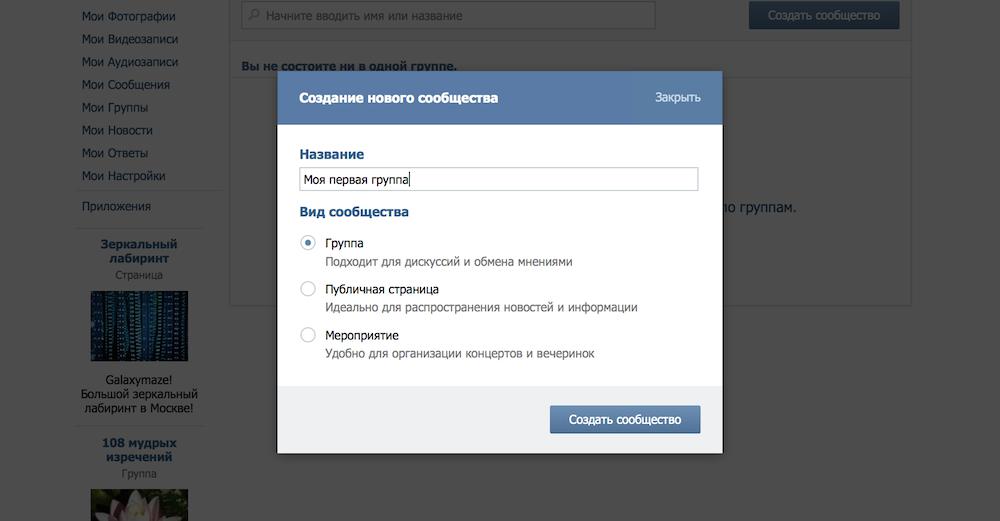
Чтобы загрузить обложку, перейти в управление сообществом, раздел настройки. Сразу под описанием выберите кнопку: «загрузить обложку» или «обложка сообщества: управление» (если обложка уже загружена).
Откройте управление сообществом Загрузите обложку в сообществоНазвание сообщества
Название сообщества. Ваше имя, длиной до 48 знаков. Последние 13 кодов языка программирования не используются, поэтому часть желательно вместить в первые 35 символов.
Используйте название бренда или торговой марки, которые вас ищут. Отразите родных занятий и город (если вы им ограничены).
«Дизайнерские платья« Алиса »- хорошо. «Дизайнерские платья из авторского хлопка ед. экз »- плохо.
Чтобы изменить название, перейти в управление сообществом. Нажмите «шестерня» в значок верхнего верхнего страницы.Сразу под предложением подписаться. Нажмите на него и попадете в основную информацию: название и описание.
Основные настройки каждого сообщества ВКонтактеОписание сообщества
Описание сообщества. Место, где вы разгуляться и подать себя во всей красе. Расскажите об УТП, конкурентных преимуществах, и, самое важное, решение каких проблем найдет у вас клиент. Почему ему стоит выбрать именно вас.
Место, где вы разгуляться и подать себя во всей красе. Расскажите об УТП, конкурентных преимуществах, и, самое важное, решение каких проблем найдет у вас клиент. Почему ему стоит выбрать именно вас.
Добавьте описанию эмоций, красок.Представьте, что клиент впервые видите ваш бренд. Что бы вы хотели рассказать ему? Что важно для вас и для клиента? Что он почувствует, когда получит ваш товар? Удовольствие от обновки или ощущение пройденного квеста?
Пройдитесь по группам конкурентам. Посмотрите, чем друг от друга «динамично развивающиеся компании с индивидуальным подходом». Что отличает вас от них?
Идеальная длина описания — 200 символов. Именно столько текста видит каждый посетитель ВКонтакте.Чтобы открыть полное описание, нажмите на фразу «Показать полностью».
Помните, что новое увеличивает шанс клиента потери. Клиенты хотят получить готовый результат, а не искать его.
При оформлении используйте смайлы, списки, но не перебарщивайте. Максимальная длина описания: 3972 знака.
Максимальная длина описания: 3972 знака.
Готовое описание покажите 7-летнему ребенку. Если он поймет, чем занимается ваша фирма и почему стоит купить у вас, тест пройден. И да, мы знаем, что покупают не дети.Просто попробуйте.
Описание и название сообщества ВКонтактеАдрес страницы
Адрес страницы сообщества. Он же ник. Выберите максимально простой и легкий для запоминания. Если ник переспрашивают, постарайтесь заменить. Используйте название фирмы, город, регион. @ prodaji53 — хорошо. @optroznitsaexport — плохо.
Редактируется там же — в основной информации под описанием. Максимальная длина — 32 символа. Используйте английские буквы, цифры, нижнее подчеркивание.
Адрес Вашего сообщества ВКонтактеЗакреплённый пост
Закрепленный пост сообщества. Ваше главное предложение или подводка к простому первому действию. 33 розы по цене одной или 10% скидка в обмен на подписку.
Оформляйте как обычный пост. Текст + прикрепленная информация (фото, видео, опрос или gif-ка). Если хотите выделиться, используйте формат «котопес».
Подробную инструкцию читайте ниже.
После публикации поста справа вверху нажмите на стрелочку «вниз» и выберите: «закрепить запись».Теперь он будет под описанием группы и меню, над товарами и видами.
Пример закреплённого поста ВКонтактеМеню сообщества
Меню. Прямоугольники под описанием сообщества. Навигация по рекламе для клиента информации. Отзывы, новинки осенней коллекции, способы доставки и так далее.
Доступно 7 ссылок на любые вложения группы: фото, видео, обсуждения и 5 ссылок на приложения. Запрещено добавление ссылок на внешние сайты.
Меню ВКонтакте Добавление нового пункта менюКнопка действия
Кнопка действия. Ваша возможность получить его контакт или быстро закрыть клиента на продажу. Располагается под обложкой слева от предложения подписаться в группу. Выбирайте из 6 вариантов кнопки:
Располагается под обложкой слева от предложения подписаться в группу. Выбирайте из 6 вариантов кнопки:
- позвонить по телефону
- написать на почту
- позвонить через ВКонтакте
- открыть сайт
- открыть мобильное приложение
- открыть приложение сообщества
Оформление историй ВКонтакте
Истории (Истории) набирают популярность не только в Instagram.Короткий срок жизни — 24 часа, стимулирует желание посмотреть материал, пока он не пропал.
Хотите стать ближе к клиентам? Вовлекайте их в жизнь бренда. Устраивайте реалити-шоу в сториз. Открытие и упаковка посылок, примерка новых клиентов, сборка двигателя и так далее.
Используйте их мнение и анонсируйте короткие (суточные). Люди любят заглянуть за изнанку бизнеса. Используйте это.
Управление историями Истории доступны группам с численностью от 10 000 подписчиков, группам, получившим «Прометей» и обычным пользователям.
Формат историй: вертикальные фото — 1080 × 1920 пикселей или 15-секундные видео. Чтобы записать видео, нажмите и удерживайте круглую кнопку.
Загрузка истории в сообщество через компьютерЗагрузить историю пользователя может только с мобильного. Публичные страницы и группы могут загружать с ПК и смайлы к историям. Но не могут редактировать фото.
Пример историй ВКонтактеЧтобы загрузить с мобильного перехода в блок новости. Нажмите «плюс» на аватарке под вопросом «что у вас нового».Вы можете сделать новую историю или загрузить с телефона.
Загрузка истории с телефонаНовые кадры загружаются после опубликованных. Перед тем, как добавить фото в истории, вы можете ее отредактировать.
Кадрирование, цветовой баланс, изменение угла фото +/- 45 градусов.
Варианты оформления:
- Надпись (доступно 24 цвета).
- Стикеры (для сториз или из вашей коллекции)
- Кисть / фломастер / карандаш (для надписей или закрашивания деталей)
- Маски и спецэффекты
Чтобы настроить историю, нажмите на шестеренку.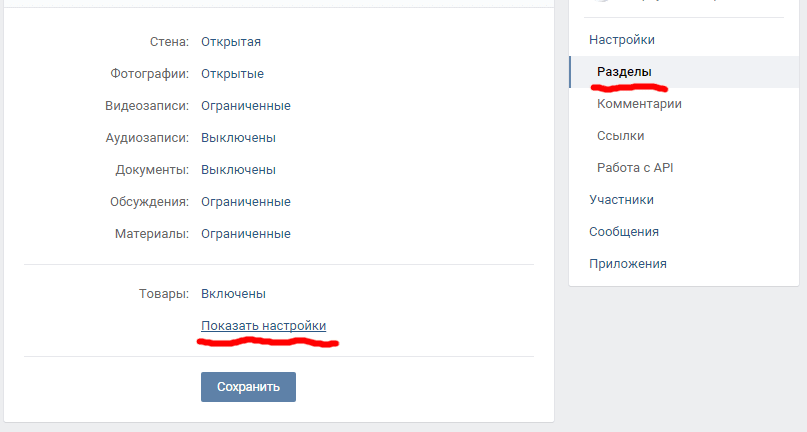 Сохранение историй в памяти телефона, приватность публикаций и список скрытых источников историй — все это поддается коррекции.
Сохранение историй в памяти телефона, приватность публикаций и список скрытых источников историй — все это поддается коррекции.
Хештеги и упоминания не кликабельны.
Сюжеты для сториз:
- Прямые эфиры (до часа)
- История (фото, 3 секунды)
- Видеоистория (15 секунд)
- Пинг-понг (аналог бумеранг в Instagram, 3 секунды)
Оформление видео
Что вы любите больше? Фильмы или книги? В соцсетях предпочитают видеоконтент.Это подтверждают неоднократные исследования. Так что даже самые классные наглядные статьи нужно время от времени разбавлять видео.
Для загрузки видео во ВКонтакте, включите во вход видео и нажмите кнопку «добавить видео» (справа вверху).
Добавляем новое видео ВКонтактеВыберите способ загрузки: с ПК или другого сайта. Прике загрузки видео напрямую ВКонтакте, воспроизведение начнется автоматически при просмотре ленты.
Если вы загружаете видео с другого сайта (например, youtube), вы начнется после этого на кнопку «play».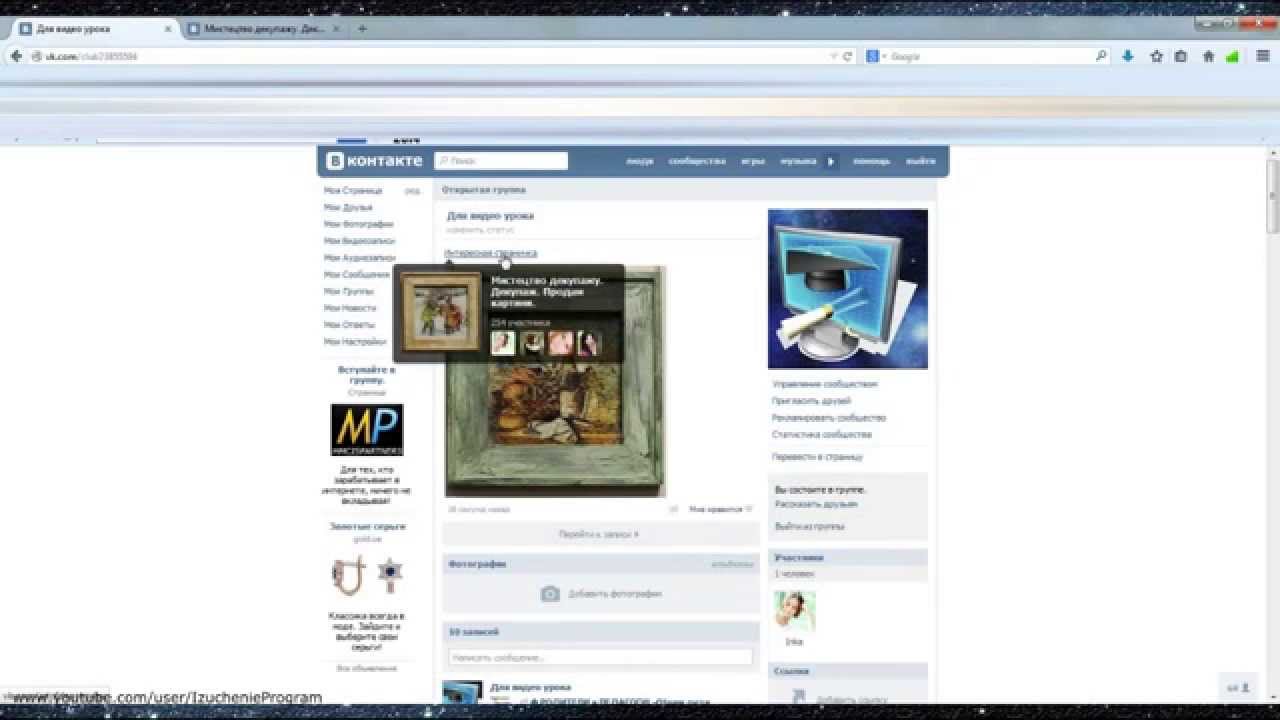 Поэтому рекомендуем загружать напрямую и увеличивать охваты.
Поэтому рекомендуем загружать напрямую и увеличивать охваты.
После загрузки видео вы сможете добавить название, описание, обложку и альбом для видео. ВКонтакте предлагает 9 вариантов обложки в виде случайных кадров.
Вы можете воспользоваться ими или загрузить свою обложку с компьютера.
Второй вариант дает вам возможность оформить все в едином стиле, добавить название видео на обложку и получить таким образом еще один балл в вашу пользу со стороны клиента.
Также вы можете отключить комментарии и зациклить музыку видео.
Описание и название видеоролика во ВКонтактеНазвание будет обозначать при любом упоминании видео. Описание — только при открытии в новой вкладке. Старайтесь название максимально емким.
Видео во ВКонтактеОформление статей
Любите объемные красочные публикации? Выбирайте формат статей. Советы по проектированию кухни, рассказы о достопримечательностях с фото, сравнение параметров ноутбуков, публикация кейсов — все это требует своевременных фото и расстановки заголовков, акцентов и так далее.
Максимальное количество символов статьи — 100 000. Примеры, скриншоты, видеоролики располагайте сразу после нужного блока вам. Это особенно при большом количестве прилагаемых материалов.
Список статей в группе ВКонтактеЧтобы перейти в редактор и создать статью, нажмите на ее иконку в поле создания записи. Вы видите чистый лист и вдохновляющее предложение начать статью. Напишите заголовок и приступайте к написанию текста.
Заголовок отображается на обложке статьи после публикации.
Текстовый редактор для статейВ статье вы можете добавить медиафайлы: изображения, видео, gif, аудиозаписи, подкасты.
Рекомендуем их каждые 500-1500 знаков. Вы можете опубликовать до 30 изображений в галерее.
Добавьте медиафайл, чтобы использовать новую строку и нажмите «плюс». Вы видите окно с иконками. Выберите тип вложения и загружайте его с ПК или сайта.Используйте место для подписи под файлом.
Добавляйте в статью мультимедиа элементыЧтобы выделить заголовки или расставить акценты в статье, используйте графические возможности редактора:
- B — жирный шрифт
- I — курсив
-
S— зачеркнутый текст - Н — заголовок первого уровня
- н — Статьи подзаголовок
Статьи автозамену символов: -> →,! = ≠ ,……,> = ≥, ^ 2 ², (c) © и других.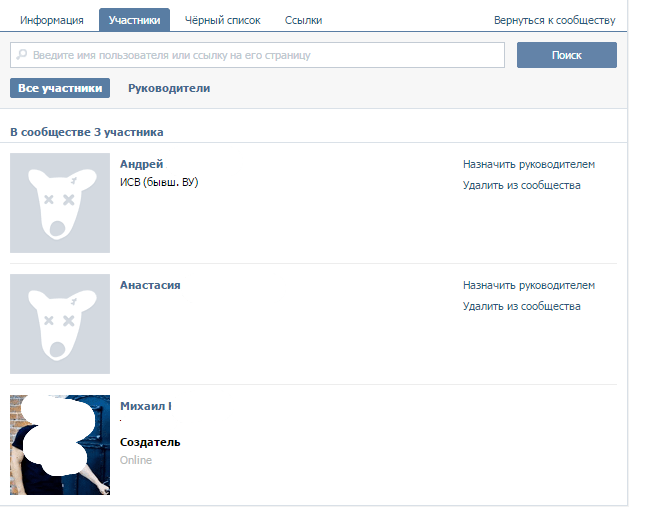
Оформление подкастов
Подкасты — это аудио-варианты интервью, встреч, диалогов и так далее. Встречайтесь с лидерами мнений, руководителями подразделение, поздравляйте победителей конкурсов. Используйте все тот же элемент закулисья.
Подкасты удобно слушать в дороге, на пробежке, во время уборки: не нужно отвлекаться на изображение или текст.
Более того, подкасты доступны не всем.Доступ к подкастам даст вам еще один балл в борьбе против конкурентов. Чтобы получить доступ, запишите первый эпизод, загрузите в аудиозаписи и пришлите его на рассмотрение в группу: https://vk.com/podcasters.
Рассмотрение займет неделю-две. Также пришлите ссылку на группу, в которой вы планируете публиковать подкасты. Они привязываются к конкретным сообществам. Тематики подкаста и сообщества должны совпадать.
Правила ВКонтакте для утверждения подкастов:
- речь в подкасте должна быть хорошо слышна, качество записи — на высоком уровне
- на платформе нельзя размещать эпизоды других авторов и музыкальные произведения
- в эпизодах не должно быть нарушений законодательства РФ
Названия подкастов включает в себя до 40 образцов . Называйте лаконично и понятно. «Интервью с Тимати о продвижении бренда» — хорошо. «Интервью с единственным и неповторимым Стасом Михайловым» — плохо.
Называйте лаконично и понятно. «Интервью с Тимати о продвижении бренда» — хорошо. «Интервью с единственным и неповторимым Стасом Михайловым» — плохо.
Чтобы обратить внимание на особенно места, пропишите их в тайм-коде. Постарайтесь написать подробный таймкод-рубрикатор диалога. Так подписчики самых популярных наиболее актуальных для них темы. Вы же не хотите, чтобы они прошли мимо, не увидев ответ на вопрос?
Обложка подкаста включает в себя квадратное изображение размером не менее 1400 × 1400 пикселей.Оно отображается слева от основного блока. В основном блоке находится плейлист с названием, длительностью и прослушиваний подкаста.
Оформление постов
Классический
Посты — это индикатор жизни группы. Когда подписчик заходит в группу, в числе первых он смотрит на дату постов. Если это будет поздравление с новым 2017г »то велик шанс, что он же он же последним. Клиент пойдет искать группу, которая готова быть на связи здесь и сейчас. Учитывайте это, когда составляете план публикаций.
Учитывайте это, когда составляете план публикаций.
Частить тоже не следует.
Во-первых , вы не сможете каждый час выдавать качественный контент, если не наймете команду контентщиков.
Во-втором , частые вызовы раздражения клиента и желание сбежать подальше.
Чтобы посты цепляли взгляд и вызывали интерес, сделайте их оформление привлекательным интересом. Самый простой способ — текст + картинка.
Выделяйте заголовки капсом.Добавляйте смайлы. Выработайте собственный стиль изображений. Это может быть единая цветовая палитра, стандартизированный шаблон, узнаваемый логотип и так далее.
Три основных варианта создания шаблонов уникального стиля:
- Загляните на сайты canva.com и crello.com. На каждом из них вы найдете десятки готовых шаблонов для публикаций в соцсетях
- Найдите группы с бесплатными psd-шаблонами. Выбирайте готовый и вперед
- Обратитесь к услугам дизайнера
Котопес. Формат изображения: картинка + статья (единое изображение из 2х частей).
Формат изображения: картинка + статья (единое изображение из 2х частей).
Разделите нужное вам изображение на 2 части. Размер изображения статьи (низ) 1280 × 720 пикселей. Размер фото (верх) 1280 × «1280» Выделенное в кавычках число может быть практически любым!
Чтобы оформить формат котопес, опубликуйте статью. Добавьте изображение в пост. Напишите текст. Добавьте ссылку на статью. Готово.
Пример поста в стиле «Котопёс»Котопес. Формат изображения: картинка + опрос (единое изображение из 2х частей).
Разделите нужное вам изображение на 2 части. Размер изображения опроса (низ) 510 × 200 пикселей. Размер картинки 510 × «510» пикселей. Выделенное в кавычках число может быть любым!
Обратите внимание, что низ картинки опроса затемняется и становится однотонным.
Пример поста в стиле «Котопёс»Суперкотопес. Формат изображения: картинка + статья + опрос (единое изображение из 3х частей).
Разделите нужное вам изображение на 3 части. Размер изображения картинки (верх) 1023 × «720» пикселей. Размер опроса (середина) 1023 × 720 пикселей. Размер лонгрида 1023 × 720 (низ) пикселей. Выделенное в кавычках число может быть любым!
Размер изображения картинки (верх) 1023 × «720» пикселей. Размер опроса (середина) 1023 × 720 пикселей. Размер лонгрида 1023 × 720 (низ) пикселей. Выделенное в кавычках число может быть любым!
Добавляем картинку, затем опрос и статью.
Пример поста в стиле «Суперкотопёс»Виджеты
Хотите, чтобы клиент заметил отзывы или оставил контакт? Используйте виджеты. Дополнительный блок с персональным обращением к подписчику.
Он может дублировать некоторые меню, но их количество ссылок ограничено.
Виджет устанавливается для одного приложения и максимум 3 ссылок (в меню 7 ссылок и 3 приложения). Эффектная деталь оформления и навигация для клиентов.
Наиболее популярные виджеты: отзывы, 3 плитки с предложением подписки и участия в акции, фотографии друзей, которые уже подписались на группу.
Пример виджетов со специальными предложениями Виджеты находятся под информацией и постом с закрепом. Они могут быть частью приложения или самостоятельным элементом.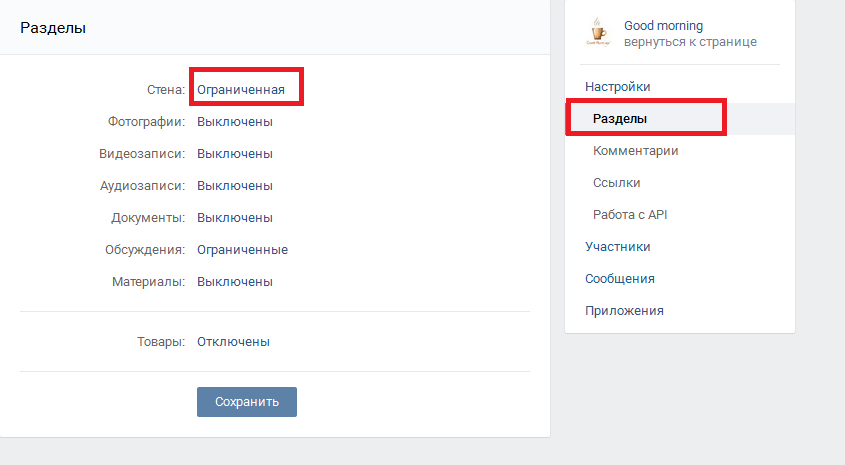 Виджет может быть один, приложений — три.
Виджет может быть один, приложений — три.
Для установки виджета перейти в блок управление -> приложение. Зайдите в настройку уже приложений или приложение «виджет в сообществе» или приложение, для которого вы хотите установить виджет.
Добавление виджетов в группу ВКонтактеНа время настройки виджетов поставьте режим видимости: «только для администраторов».
Внутри виджета один из четырех стилей и заполните необходимый текст: приветствие, обращение, призыв к действию.Четвертый стиль предлагает подписчику 3 действия / акции / ссылки вместо одного.
Минимальный размер изображений 160 × 240 пикселей. Формат картинки — jpg. Вы можете расположить индивидуальные картинки или сделать единую, состоящую из трех частей.
Пример виджета с подпиской на рассылкуПосле настройки поставьте видимость виджета «для всех пользователей», видимость кнопки приложения «для администраторов».
Приложения виджетов в сообществе Настройка виджета в сообществе ВКонтакте Настройте виджет перед публикациейАватар сообщества
Аватар — это круг, который отображается в постах слева от названия сообщества. По аватару клиент узнает автора публикации еще до того, как прочел название. Если, конечно, прочел.
По аватару клиент узнает автора публикации еще до того, как прочел название. Если, конечно, прочел.
Чтобы аватар был читабельным, выбирайте отцентрованные изображения без текста. Можете использовать буквы, цифры, значки или логотип. Проверьте, чтобы в углах не находилось важные части, так как они обрежутся.
Аватар сообщества ВКонтактеРазмеры изображений
Вы изучили особенности оформления основных блоков ВКонтакте. Впереди — размеры и нюансы, которые важны для создания качественного изображения.Передайте их дизайнеру или используйте сами.
Аватар сообщества
Круглая картинка, которая отображается слева от записи. Если вы создаете группу с 0, то появится прямоугольник справа. Размер аватарки не менее 430 × 207 пикселей. Диаметр круглого аватара — 200 пикселей. Подбирайте изображения без текста, яркие и понятные.
Размеры аватара сообществаОбложка сообщества
Сегодня во ВКонтакте два варианта обложек: главная (для ПК и мобильных) и живая (только для мобильных). Главная обложка имеет размер 1590 × 400 пикселей. При загрузке обложки система предлагает допустимый разм с сохранением пропорций. При создании обложки учитывайте отступ сверху — 85 пикселей, и отступы по бокам по 200 пикселей. Именно эта часть обрезается в приложении.
Главная обложка имеет размер 1590 × 400 пикселей. При загрузке обложки система предлагает допустимый разм с сохранением пропорций. При создании обложки учитывайте отступ сверху — 85 пикселей, и отступы по бокам по 200 пикселей. Именно эта часть обрезается в приложении.
Живая обложка
- Видео. Рекомендуемое разрешение 1080 × 1920.Длительность видео не более 30 секунд, размер файла до 30 МБ, видеокодек H.264, аудиокодек AAC. Чтобы появился звук, на обложку нужно кликнуть.
- Фото. 5 последовательных сменяющих друг друга изображений. Когда пользователь заходит в сообщество, он видит свернутый вариант. 850 × 912 пикселей. Развернутая обложка 1080 × 1920 пикселей.
Картинка к посту
Минимальный размер квадратных изображений: 510 × 510 пикселей.Если вы хотите четкое и яркое изображение, выбирайте размер от 800 × 800 пикселей. Оптимальное соотношение сторон горизонтальных постов: 3 к 2.
Оптимальное соотношение сторон горизонтальных постов: 3 к 2.
Популярный вариант: 700 × 500 пикселей. Максимальный: 1000 × 700 пикселей. Пропорции изображения при загрузке сохраняются.
Картинка к посту ВКонтактеПодборка изображений
Чтобы получить эффектный пост, используйте 6 изображений с одинаковыми сторонами. Например, 6 квадратов или 6 вертикальных картинок 682 × 1024/442 × 665 пикселей.
ВАЖНО! Композиция будет соблюдаться только при просмотре с ПК. В мобильной версии подписчик увидит просто 6 изображений подряд.
Подборка изображений ВКонтакте Подборка изображений в современном форматеСниппет
Появляется при публикации постов со ссылкой. Прямоугольник размером 537 × 240 пикселей. Чтобы получить 2 изображения в посте (фото к посту и сниппет), необходимо сначала добавить изображение, затем вставить ссылку и заменить изображение.
Сниппет ВКонтакте Выбор файла для загрузки изображения Изображение для публикаций с внешними источниками. При публикации отображается картинка, указанная в метаданных сайтах (поле og: image), либо берется просто картинка с сайта.
При публикации отображается картинка, указанная в метаданных сайтах (поле og: image), либо берется просто картинка с сайта.
Исходный размер неважен — изображение будет сжато до размера 537 × 240 пикселей. Если картинка квадратная или вертикальная, большая часть изображения будет обрезана.
Меню
Блок прямых кнопок со ссылками на вложения и приложения ВКонтакте.Доступно до 7 ссылок и 3 приложения. Минимальный размер изображений: 376 × 256 точек. В названии разрешений до 20 символов.
Размеры меню ВКонтактеОбложка статьи
Если статья содержит изображения, то автоматически ВКонтакте выберет одно из них. Чтобы заменить обложку, необходимо нажать крестик в верхнем углу и загрузить нужное вам изображение. Размер обложки составляет 510 × 286 пикселей. При выборе обложки учитывайте, что середину закроет название статьи и кнопка «читать».
Обложка для статьи в группе ВКонтакте Размеры обложки для статьи в группеОбложка фотоальбома
Рекомендуемый размер 1200 × 800 пикселей. В мобильной версии обрезаются нижние 200 пикселей. Максимум фотографий в одном альбоме: 10000.
В мобильной версии обрезаются нижние 200 пикселей. Максимум фотографий в одном альбоме: 10000.
Товары
Размер изображений 1000 × 1000 пикселей. Отображается обложка, можно добавить еще 4 файла. Горизонтальные изображения НЕ загружаются.
Размер изображений для товаров ВКонтакте Пример товаров ВКонтактеВидеозаписи
Минимальный размер качественного видео 1280 × 720 пикселей. Максимальный вес — 5 Гб.
Пример видео во ВКонтактеОбложки для видеоисей. 1280 × 720 пикселей.
Размер обложки для видео ВКонтактеИстории
Фото — 1080 × 1920 пикселей. Видео — 720х1280 пикселей. Максимальная длительность 15 секунд. До 10 Мб. Кодек h.264, звук AAC.
Размер историй ВКонтактеВики-страницы
Меню. Размер шапки: ширина 607 пикселей, высота произвольная.
Вики обложка ВКонтакте Пример вики обложки ВКонтактеРекомендуемые форматы изображений:
Загружайте изображения в формате JPG, GIF или PNG.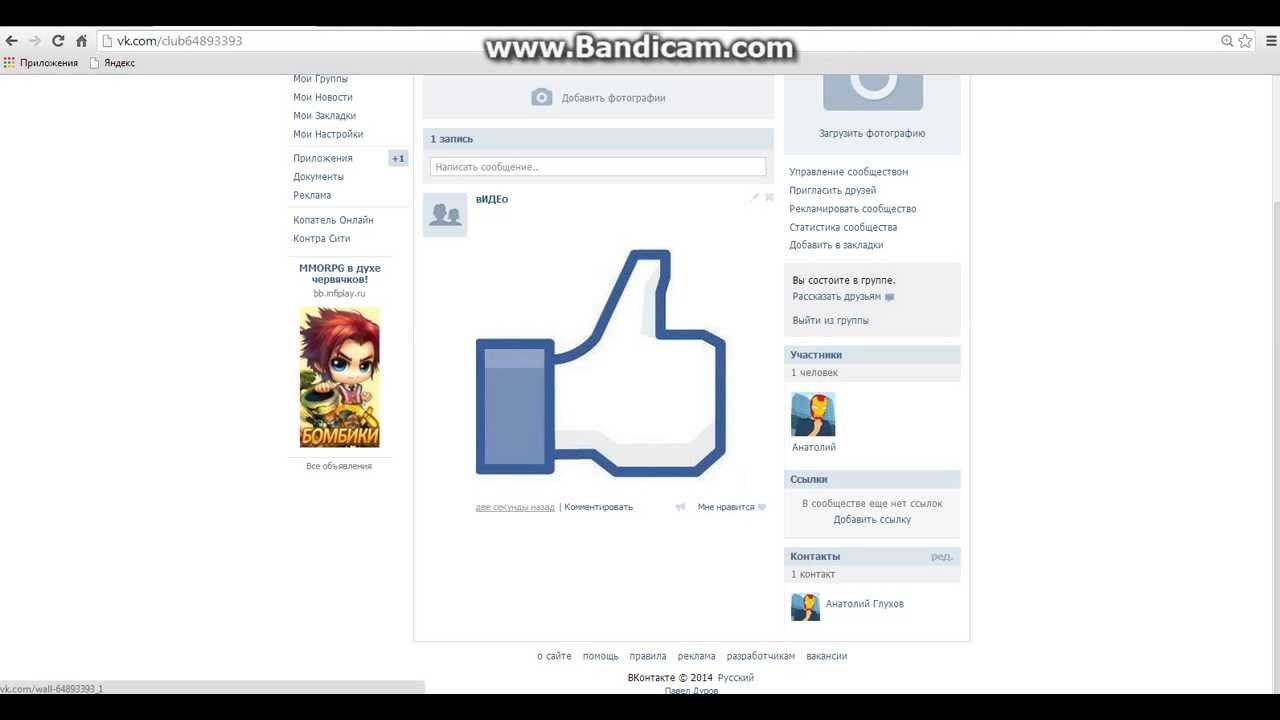
Загружайте видео в форматах AVI, MP4, 3GP, MPEG, MOV, FLV, F4V, WMV, MKV, WEBM, VOB, RM, RMVB, M4V, MPG, OGV, TS, M2TS, MTS.
Теперь вы готовы к созданию продающего оформления группы ВКонтакте.Желаем вам успехов!
Создание картинок для соцсетей: размеры, инструменты, советы
Размер миниатюры аватара — 200 × 200 пикселей , а полная версия может достичь в высоту до 500 пикселей .
Размеры миниатюры и полная версия аватара VKМаксимальная область картинки, которая видна на странице сообщества, — 200 × 500 px . Можно загрузить фотографию и большего размера, но она будет полностью только при клике на аватар.
Обложка сообщества для полной версии сайта — 1590 × 400 рх .
Так выглядит обложка группы, когда открывается полная версия сайта Однако в мобильной версии обложка обрезается по краям и отображается только часть — 1196 × 400 рх . Поэтому старайтесь быстро разместить информацию по центру.
Ещё «ВКонтакте» позволяет сделать « живую» обложку — до пяти фотографий или видео, которые переключаются автоматически. Это формат только для мобильного приложения, на десктопе всегда отображается статическая обложка.
Рекомендуем загружать видео или изображения в разрешении 1080 × 1920 (такой же формат в «историях»). При других пропорциях «ВКонтакте» автоматически обрежет картинку.
При загрузке изображений для «живой» обложки соцсеть отображает миниатюру в очень плохом качестве, но не волнуйтесь, на странице картинка будет выглядеть прилично.
Плохое качество во время предпросмотра — нормальноВ мобильной версии такая обложка будет частично (центральная часть картинки), а при нажатии — откроется на весь экран.
Частичное vs. полное отображение «живой» обложки Обложка может быть декоративной или нести идею. В каждом её изображении можно доносить своё сообщение: например, рассказывать об акции, сообщать о мероприятии или просто добавлять информацию о своём проекте.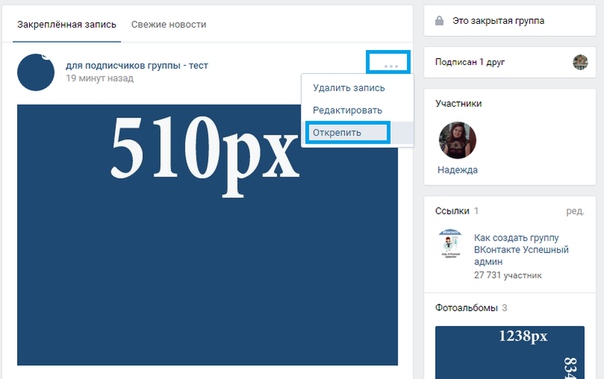
При создании обложки учитывайте элементы интерфейса мобильного телефона и не ставьте важные подписи в верху и низу изображения — самом перекроют элементы интерфейса VK.
Минимальный размер квадратного изображения для публикации — 510 × 510 рх .Для прямого изображения рекомендованное соотношение сторон — 3: 2 .
Квадратное и прямоугольное изображения для публикации «ВКонтакте»Чтобы изображение не теряло качество, лучше загрузить снимки до 1000 пикселей по любому из сторон и перед загрузкой чуть увеличивать их резкость. И при загрузке вместо строчку «Добавить новые фотографии» перетаскивайте снимок прямо из папки компьютера (такие советы даёт сам «ВКонтакте»).
Размер обложки для статьи — 510 × 286 рх .
Так выглядит обложка статьи во «ВКонтакте» Обложку для статьи лучше делать без надписей — «ВКонтакте» добавит на картинку заголовок и имя автора. Размещая текст, учитывайте, что заголовок и кнопка «Читать» закроют часть изображения.
Размер обложки сниппета для внешней ссылки — 537 × 240 рх .
Это сниппет с картинкой подходящего размераЕсли вам не нравится картинка, которая автоматически подгружается, когда вы делитесь ссылкой, — просто поменяйте сниппет.
Размер фото для «истории» — 1080 × 1920 рх .
Пример фото в «истории» «ВКонтакте»Как и в случае с «живой» обложкой, учитывайте элементы интерфейса мобильного телефона — не помещайте важные детали слишком высоко или низко.
Оформление группы ВКонтакте: как сделать сообщество красивым
Сообщество ВКонтакте — популярный вариант оформления магазина, компании, предоставляющей услуги личного блога или страницы. С помощью инструментов одной из крупных соцсетей России можно продвинуть собственный бренд, найти свою целевую аудиторию и заявить о себе людям.Для того, чтобы привлечь внимание к целевому посетителю, нужно привлечь внимание к оформлению в группе, красиво оформить профиль и добиться того, что нужно привлечь своим внешним видом.
Это важно: при составлении мнения пользователей учитывают, в том числе, как выглядит паблик или страница. Так что, если вы хотите произвести первое хорошее впечатление, вовремя подумайте о дизайне.
Размеры и соотношения сторон картинок
С первого взгляда все просто: красивое оформление — это интересные и качественные картинки на аватарке, в шапке и меню.Но здесь нередко первая сложность: оно начинает казаться маленьким, портится качество, изменяется форма. Чтобы такого не происходило, нужно заранее подумать о движении сторон. Дело в том, что если картинка не соответствует размерам, которые ВК считает оптимальными, ее автоматически сжимают или обрезают. Поэтому, чтобы избежать потерь и изменений в дизайне, следует заранее обрезать изображения до нужных параметров.
Установка изображения на аватар ВКонтакте
Автоматическая обрезка краев картинки при загрузкеА что про размеры основных элементов? Это примерные цифры, но на них можно ориентироваться, разработать дизайн для группы:
- аватар: соотношение от 1: 1 до 2: 5, от 200 х 200 до 200 х 500 пикселей;
- ширина картинок в ленте: 510 пикселей, высота зависит от того, хотите вы квадратное или прямоугольное изображение;
- для меню лучше использовать такую картинку, чтобы ее нижний край заканчивался на прямой с аватаркой.
 Если для аватара выбрано соотношение 2: 5, в меню должно быть фото с высотой 308 пикселей;
Если для аватара выбрано соотношение 2: 5, в меню должно быть фото с высотой 308 пикселей; - обложки к статьям автоматически обрезаются до размера 510 х 286 пикселей;
- картинки, которые появляются при вставке ссылок, кадрируются до габаритов 537 х 240 пикселей;
- для товаров в магазине використовуйте квадратные фотографии с шириной 1000 px;
- обложка к шапке — 1590 х 400, в мобильной версии обрезается.
Если вы попытаетесь загрузить картинку с неправильным использованием, ВКонтакте автоматически обрежет или попросит вас выбрать отображаемую область.
Избавляемся от сжатия изображений
Еще одна проблема, с которой неизбежно сталкиваются начинающие дизайнеры групп, пытаясь украсить сообщество, — сжатие картинок. ВКонтакте автоматически сжимает добавленные изображения, чтобы сэкономить трафик и ускорить загрузку страниц. Иногда это полезно, но способно серьезно повредить внешнему облику паблика, особенно если его владельцу важно качество (например, страницы фотографов и художников). Становятся видны пиксели, особенно если на картинке есть текст.
Становятся видны пиксели, особенно если на картинке есть текст.
Запись ВКонтакте с текстом на картинке
Пикселизация при загрузке изображения с текстомИзбавиться от этого неприятного эффекта можно, увеличить исходник примерно вдвое. То есть, загрузив картинку шириной не 510, а 1020 пикселей и больше. Файл все равно ужимается, но на таких масштабах это не так заметно, а пикселизация практически не видна. Еще один прием — выбирать изображения со светлым или белым фоном, на которых не так заметны проявившиеся пиксели.
Оформление шапки страницы
При создании дизайна для группы наиболее важный участок — это шапка, то есть верхняя часть странички.Здесь размещаются аватар, обложка, описание и меню или закрепленный пост: в нем обычно публикуют важные новости, конкурсы или правила. Изменить содержимое можно при переходе в «Настройки» в одноименной вкладке.
Там можно настроить:
- название сообщества;
- короткий адрес;
- обложку — большую картинку в самом верху страницы;
- описание группы.

Добавьте интересующую вас информацию и нажмите «Сохранить». Идеального рецепта здесь нет, хотя есть рекомендации и общие правила, которые лучше следовать, чтобы улучшить восприятие сообщества.
«Основная информация» настроек группы ВКонтакте
Заполнение основных сведений о сообществе- Название . Желательно, чтобы оно отражало суть страницы. Если вы интернет-магазин или группа, предоставляющая какие-нибудь услуги, укажите тематические слова после основного названия. Само имя сообщества стоит делать коротким, броским и запоминающимся: это пойдет на пользу личному бренду и поможет сделать вас узнаваемым. Если ничего подходящего сходу не придумывается, не волнуйтесь: название может быть изменено.
- Описание . Грамотно и интересно описать свой паблик — отдельная задача. В несколько строк вам понадобится уместить:
- основные сведения о себе, товаре или услуги, которые вы предоставляете;
- контакты и способы заказа, если вы коммерческая компания;
- ссылки на другие ресурсы, если они есть;
- текст, привлекающий целевую аудиторию и интригующий ее.

Большая часть описания скрывается под плашкой «читать дальше», так что в первые строчки нужно вынести то, что будет интересно читателю и заставит его развернуть полный текст.
Описание сообщества ВКонтакте
Пример интригующей затравки в описанииМожно использовать смайлики в качестве разделителей или придания эмоциональной окраски алгоритма, хештеги как способ навигации или поиска, но не используйте ни тем, ни другое.
- Обложка . Это большая картинка, которая отображается сразу над аватаркой и задает облик всему сообществу. Грамотный дизайн почти всегда подразумевает ее наличие: заставка несет не только эстетические, но и коммерческие преимущества.
На большой фотографии можно указать:
- телефоны и электронные адреса;
- логотип бренда;
- краткие сведения;
- информацию об акциях или конкурсах.
Вдобавок это отличное украшение страницы. Шаблон обложки имеет размер 1590 на 400 пикселей; если изображение более широкое, ВКонтакте предложит обрезать ее в соответствии с нужными габаритами. Можно и нужно выбирать более крупные фотографии, чтобы избежать потерь в качестве.
Можно и нужно выбирать более крупные фотографии, чтобы избежать потерь в качестве.
Помните, что в мобильной версии соотношение сторон может немного измениться: края обрезаются, так что на них лучше не размещать важные сведения.
- Динамические и живые обложки . В первом случае участок обложки анимирован или изменяется в зависимости от ситуации, во втором случае вместо добавлено видео или гиф-анимация. Это можно сделать только для мобильной версии. Подобный способ оформления интересен и обращает на себя внимание людей, но не у всех посетителей безлимитный интернет.Загружаются такие шапки в том же разделе, что и обычные.
- Короткая ссылка. Это удобный способ уникализировать паблик, с помощью которого вас можно найти, не запоминая длинный ID страницы. Сделать короткий URL можно средствами самого ВКонтакте: просто укажите адрес в соответствующем поле в настройках. Он не должен повторять уже и содержать некоторые специальные символы, а также кириллицу.
 Латинскими буквами можно писать что угодно.
Латинскими буквами можно писать что угодно.
Аватар сообщества
Аватарка настраивается отдельно: для этого нужно кликнуть по картинке в правой части страницы (или вверху, если у вас настроена обложка) и выбрать «Обновить».Сама по себе загрузка «авы» очень простая, куда сложнее создать ее и оформить таким образом, чтобы картинка служила целям маркетинга.
- Миниатюра . Большую часть времени изображение показывается в миниатюре, и это нужно учитывать при размещении на нем элементов:
- очертания должны быть заметные, объекты крупные, потому что мелкие детали будут попросту не видно;
- желательно использовать текст, но по определенным правилам: буквы крупные, надпись целиком помещается в миниатюру и хорошо на ней видна.
Текст и буквы на аватарках групп ВКонтакте
Использование крупных шрифтов для аватара- Оформление. Нежелательно использовать в качестве аватара стоковые фотографии или некачественно нарисованные баннеры.
 Лучше всего нанять для создания оформления художника или фотографа, попросить его сформировать несколько картинок в единой теме, чтобы группа смотрелась гармонично. Детали аватарки должны быть понятными, вызвать логичные ассоциации и не заставлять посетителя ломать голову, что же там изображено.Не перегружайте картинку: сейчас в тренде минимализм, четкие линии и отсутствие лишних деталей. А вот цвета лучше выбирать броские и заметные: так получится выделиться и не потеряться на фоне конкурентов.
Лучше всего нанять для создания оформления художника или фотографа, попросить его сформировать несколько картинок в единой теме, чтобы группа смотрелась гармонично. Детали аватарки должны быть понятными, вызвать логичные ассоциации и не заставлять посетителя ломать голову, что же там изображено.Не перегружайте картинку: сейчас в тренде минимализм, четкие линии и отсутствие лишних деталей. А вот цвета лучше выбирать броские и заметные: так получится выделиться и не потеряться на фоне конкурентов.
Список групп ВКонтакте с ярким дизайном аватара
Примеры аватарок с проработанным цветовым оформлением- Информация . На аватарку можно помещать короткие сообщения об акциях, грядущих мероприятиях, ивентах и конкурсах. Они должны быть максимально сжатыми: желательно уложиться в 2–3 слова, чтобы на небольшой картинке хватило места, а надпись была видна на миниатюре и не оставляла даже у вопросов пользователя.Там же можно указать номер телефона или ключевые преимущества компании.

Слитные аватар и меню группы
Если вы хотите красиво оформить сообщество, сделайте дизайн, где один элемент будет как бы перетекать в другой, вам понадобится Photoshop или другой графический редактор. По сути, создание таких оформлений сводится к тому, чтобы разрезать изображение в правильных местах и сделать его составные части меню, аватаркой и, если вы того хотите, шапкой.
- Откройте в редакторе изображение, которое хотите разрезать, выделить в нем участки для меню и аватара.
- одна картинка перетекала в, между блоками нужно сделать «пробел» шириной в 50 пикселей: так блок меню начнется не в том же месте, где прервалась аватарка, а чуть сбоку, как часть изображения продолжается под интерфейсом соцсети.
- Можете поискать в Сети шаблоны, программы и приложения, способные генерировать слитные оформление. Но лучше научиться делать их своими руками.
Виджеты и дополнения
Блок, который ВКонтакте ввел относительно недавно, позволяет настраивать разнообразные виджеты, работающие на воронку продаж или помогающие пользователям в навигации. Этот же блок позволяет создавать простые меню без долгой работы с вики-разметкой. Сейчас запущено и работает уже много разнообразных приложений, позволяющих создавать блоки под самые разные цели:
Этот же блок позволяет создавать простые меню без долгой работы с вики-разметкой. Сейчас запущено и работает уже много разнообразных приложений, позволяющих создавать блоки под самые разные цели:
- подписка на сообщество или конкретную рубрику;
- отзывы клиентов и покупателей;
- случайная цитата;
- переход в каталог;
- участие в конкурсе;
- приветствие по имени;
- приглашение прочитать ту или иную тему;
- сбор пожертвований и многое другое.
Виджеты сообществ ВКонтакте
Список полезных дополнений для группыНастраиваются довольно просто, разобраться в интерфейсе несложно: создать подходящий виджет и оформить его можно без лишних усилий.
Изображение к контенту: как оформить
Всем известно, что главное в SMM и ведении профиля в соцсети — контент. Без качественного наполнения даже красиво оформленная группа не будет продвигаться и расти, но и к предъявляемым требованиям предъявляются требования. Например, посты, к которой не прикреплена картинка, читают хуже, у них меньше видимость, их реже замечают в ленте. Здесь, кроме базовых правил (высокое разрешение изображения, отсутствие перегруженности), есть свои особенности.
Например, посты, к которой не прикреплена картинка, читают хуже, у них меньше видимость, их реже замечают в ленте. Здесь, кроме базовых правил (высокое разрешение изображения, отсутствие перегруженности), есть свои особенности.
Картинки с текстом.
- Используйте затемнение или осветление, если планируете link на картинке текст. Так буквы будут более читаемыми, а само изображение не отвлечет читателя от текстового содержимого.
- Можете создать на фото область другого, контрастного цвета и поместить надпись поверх нее, чтобы она не сливалась с элементами картинки.Хорошо работает разделение фотографии на две части в графическом редакторе.
- Еще один вариант — подсветка каждой строчки по отдельной. Это работает не для всех вариантов стиля, но, как правило, смотрится хорошо.
- По аналогии с затемнением или осветлением можно использовать размытие. Сам текст можно подсветить или добавить туда тень с помощью редакторов.
- Хороший выбор — изначально выбирать картинки, где есть место для размещения текста: например, большой однотонный участок.
 Так редактирование фото сведется к минимуму.
Так редактирование фото сведется к минимуму.
- Ватермарки. Если вы создаете авторский контент, его лучше обезопасить от присвоения авторства. Это помогает сделать «водяные знаки» с вашей символикой: так, даже если картинку опубликуют в другом паблике, по вашим опознавательным знакам легко будет догадаться, что это вы. Ватермарк в таких случаях может работать как еще один способ рекламы, особенно если вы делаете что-то популярное: рисуете или фотографируете, создаете коллажи.
- Источники. Чтобы находить красивые фотографии, платить необязательно. Существует множество сервисов стоковых фото, таких как Picrew, Pexels, Freestockimages. У многих есть русскоязычный интерфейс и поиск по картинкам: найти подходящую будет несложно, пользоваться ими можно с указанием автора исходника.
Результаты поиска в сервисе Pexels
Бесплатный фотосток для поиска картинок- Редакторы. Photoshop — сложный инструмент, и не каждый владелец паблика ВКонтакте умеет с ним работать.
 Для тех, кто хочет редактировать фото, но не может пользоваться программным профессиональным редактором, существует большое количество более простых и онлайн-сервисов. Никто не предлагает вам пользоваться Paint: есть приложения, специально заточенные под обработку фото для соцсетей. Например, Canva, Photor и другие.
Для тех, кто хочет редактировать фото, но не может пользоваться программным профессиональным редактором, существует большое количество более простых и онлайн-сервисов. Никто не предлагает вам пользоваться Paint: есть приложения, специально заточенные под обработку фото для соцсетей. Например, Canva, Photor и другие.
Инструмент статей и редактирование
Еще одно интересное нововведение ВКонтакте, уже ставшее для многих привычным, — статьи. Это прекрасный инструмент для создания лонгридов: длинных записей, художественных рассказов, обзоров и подборок фактов.Их куда удобнее настроить и форматировать, чем стандартные посты. Создать статью легко: достаточно нажать на букву «Т» в окошке для написания публикации и переходить к написанию.
Окно создания нового поста ВКонтакте
Буква «Т» для перехода в редактор статейФорматирование публикаций:
- Лонгриды редко пишутся в самом редакторе, чаще их копируют из текстовых документов. Если вы так делаете, обязательно пробегитесь по тексту и посмотрите, нет ли ошибок форматирования.
 Например, при вставке из Word до недавнего времени часто дублировались переносы строки.
Например, при вставке из Word до недавнего времени часто дублировались переносы строки. - Первая строчка — заголовок и название: на его основе будет строиться короткий адрес статьи, оно же отображается в превью.
Редактор для создания статей ВКонтакте
Поле для заголовка и текста статьи- Выделить нужный участок текста, вы можете сделать его полужирным, наклонным или зачеркнутым, изменить позиционирование (по центру, по любому из краев), оформить как цитату или ссылку, сделать заголовком первого или второго уровня.
Окно форматирования в инструменте статей ВКонтакте
Выбор варианта оформления текста статьи- Если вы перейдете курсором на пустой абзац, появится кнопка с плюсом. Нажав на нее, можно добавить в тело статьи изображение, видео или аудиозапись, GIF-анимацию, прикрепить товар или создать опрос. Последний вариант — три звездочки, отбивка блока текста.
Окно вставки нового элемента в статью ВКонтакте
Вставка изображения, видео, музыки и других дополнений- Вики-разметка групп ВКонтакте
С созданием виджетов оригинальной вики-разметкой стали пользоваться реже, но она до сих пор актуальна, если вы хотите, например, сделать сложное меню или блок с ответами на вопросы. Это способ оформления, позволяющий гибко настраивать и форматировать лонгриды в обсуждениях или описании страницы.
Это способ оформления, позволяющий гибко настраивать и форматировать лонгриды в обсуждениях или описании страницы.
- ВКонтакте предоставляет собственный редактор для создания таких лонгридов. Для этого и оформления статьи можно скопировать в адресную строку текст h ttp s : //vk.com/pages? Oid = — N & p = Нaзвание и подставить вместо «Название» имя будущего лонгрида, а вместо N — идентификатор вашей группы.
Пустое страница с вики-разметкой страницы ВКонтакте
Начало создания в редакторе окна с поддержкой разметки- Редактор похож на окна редактирования текста в популярных CMS. Одна из особенно важных функций — переход в режим кода. Это делается по кнопке в верхнем верхнем окошке.
Окно редактора вики-пользователей сообщества ВКонтакте
Редактирование страницы с вики-разметкой ВКонтакте- Тонкости и секреты вики-разметки потребовали бы отдельной статьи.
 К счастью, ВКонтакте есть официальные сообщества, посвященные ее использованию, и нужную информацию можно найти в них.
К счастью, ВКонтакте есть официальные сообщества, посвященные ее использованию, и нужную информацию можно найти в них.
Навигационное меню
Оно обычно нужно обычно группам и пабликам. Если раньше сделать меню, можно было только с помощью разметки, доступной не каждому, то сегодня есть и второй способ: с помощью виджетов.
У обоих подходов есть плюсы и минусы:
- вики гибче настраивается, дает больше возможностей для дизайна, но заменяет собой верхний пост или описание сообщества;
- виджеты меньше, зато удобнее и размещаются под блоком текста, не загораживая его.
, оформить группу самостоятельно или заказать дизайн у людей, которые занимаются им профессионально. Пусть ваше сообщество будет красивым и эстетичным — это порадует подписчиков и привлекающих клиентов.
Теги
Вам также будет интересно
Как сделать обложку для группы качественно и красиво
Обложка для группы ВКонтакте — необходимый элемент, который может заинтересовать посетителей и дать представление о тематике в считанные секунды. Очень важно правильно выбрать ее, ведь от этого зависит репутация сообщества, количество новых клиентов и, как следствие, продажи. Она может быть обычной, динамической или видеоисью. Мы расскажем о том, как сделать красивую обложку для сообщества ВКонтакте или в Facebook.
Очень важно правильно выбрать ее, ведь от этого зависит репутация сообщества, количество новых клиентов и, как следствие, продажи. Она может быть обычной, динамической или видеоисью. Мы расскажем о том, как сделать красивую обложку для сообщества ВКонтакте или в Facebook.
Почему стоит потратить силы на создание обложки
Две популярных социальных сети в России — это Facebook и ВКонтакте. В них очень выгодно продвигать свой товар, искать клиентов путем создания и продвижения сообществ.Чтобы группа привлекала новых пользователей, важно выбрать красивое и говорящее оформление. Для чего это нужно:
- Увеличивает количество подписчиков. Даже качественные посты не так сильно на это войти — чтобы прочитать их, нужно сначала вступить или просто затратить время. А вот на оценку красивой фотографии требуется несколько секунд: она поможет создать положительное впечатление.
- Помогает выделиться. В соцсетях высокая конкуренция, поэтому очень важно привлекать внимание пользователей.

Позволяет повысить конверсию. Паблик всегда просматривает определенное количество людей. Половина из них подписывается, половина нет. Привлекающая иллюстрация — способ увеличить количество подписываемых.
Существует два основных варианта, которые помогут выбрать правильный вариант. Если их не придерживаться, то насколько бы оригинальной не была идея, смотреться группа будет так себе. Вот каким должно быть изображение:
- Понятным.Не нужно слишком философствовать и придумывать лишние смыслы. Оно должно легко запоминаться. Отличный вариант — link логотип компании в центре на видном месте.
- Высококачественное. Не выбирайте много мелких деталей, ведь их качество может понизиться после загрузки Facebook или ВКонтакте. Элементы большого размера — правильный выбор.
Если следовать этим правилам, можно создать объект, который поможет вам раскрутить свое сообщество. Но это ещё далеко не всё.Важно также правильно подобрать стилистику, тему рисунка и так далее.
Размеры для Вконтакте
Оптимальный размер для ВК может слегка различаться. Важно учитывать, что на мобильных телефонах изображение подстраивается под ширину экрана. Размер для группы ВКонтакте подбирайте не менее 1590х400 пикселей. Это рекомендуемая величина, которая смотрится лучше всего. Но если вы нашли
изображение, пропорции которого немного другого, то вы можете его использовать, загрузив и обрезав с помощью опции ВКонтакте.В мобильной версии края будут обрезаны со всех сторон на 197 пикселей. При этом 83px сверху займут индикаторы самого телефона, а 140рх по бокам — кнопки сайта.
Для этой соцсети картинка должна быть 820х312 пикселей, она обрежется по краям и примерно 83 пикселя займут системные иконки телефона. Важнее обращать внимание не на пиксели, а на пропорции при обрезке. Формат выбирайте PNG.
Обязательно учитывайте, чтобы на мобильные устройства фото смотрелось нормально телефона — большинство пользователей сидят именно с телефона. Проверьте, хорошо читается текст, если он есть, убедитесь, что важные элементы ничем не перекрыты.
Проверьте, хорошо читается текст, если он есть, убедитесь, что важные элементы ничем не перекрыты.
Как оформить обложку
Картинку можно взять любую. Идеальный вариант — с помощью Photoshop создать изображение, которое будет полностью отвечать стилистике компании и являться неповторимым. Но если у вас нет или желание разбираться с редактором, можно взять готовые фотографии, наложив на них логотип. Вот что стоит использовать (в том числе основу для переделки в фоторедакторе):
- Собственноручно сделанные фото.К примеру, если вы продаёте платья, то сфотографируйте моделей в них. Конечно, имеет смысл нанять фотографа, чтобы все было профессионально.
- фотография. Существуют сайты с бесплатными изображениями, например, Unsplash. Там можно найти что-то красивое и использовать это для своих целей. Но стоит всё же улучшать найденные фото, добавляй туда, как минимум, логотип.
Важно соблюдать следующие моменты, чтобы оформление обложки смотрелось органично: выбирать высокое качество, не использовать слишком много визуальных элементов, выполнять общее оформление группы, выбирать фото, которые имеют отношение к вашему товару.
Правильный дизайн обложки может создать у человека определенные стимулы для стимулирования его покупки. Отлично работают изображения, в которых присутствует актуальность, правильные яркие цвета, понятный шрифт и цепляющий текст.
Живая обложка в ВК
Это отличный вариант, доступный для ВКонтакте, который сразу заставляет обратить на себя внимание. Они появляются с помощью нескольких видеороликов и фотографий, всего до 5 штук. Они позволяют за несколько секунд рассказать о вашей компании, прорекламировать товар, донести до посетителя основную информацию.Изображения и позволяют эффективно друг друга сменяют, создают нужное впечатление. Также это помогает избавиться от длинных текстовых описаний.
Сегодня такой вариант пока доступен к просмотру только на смартфонах и планшетах. С компьютера пока что он выглядит обычной картинкой. Этот вариант подходит
практически всем — от магазинов одежды до кафе и ресторанов. Можно показывать свой товар со всех сторон, демонстрировать красивые интерьеры или модели, размещать временные рекламные акции.
Изображения должны быть вертикальными: 1080х1920 пикселей. Можно использовать и другие размеры, но они должны быть в пропорции 9 к 16. Видео необходимо подбирать в формате MP4, со стандартом сжатия h364, с форматом 15-60 кадров в секунду, продолжительностью не более 30 секунд и весом до 30 Мб. Загрузить всё это можно в настройках сообщества.
Динамическая обложка
Этот вид появился сравнительно недавно во ВКонтакте. С помощью динамики можно передать всю информацию быстро и кратко.Это хорошо смотрится и привлекает новых пользователей, сообщает основные данные о вас. На нее можно установить несколько типов виджетов, например, «Таймер», который ведет отсчет до какой-то даты, до окончания розыгрыша. Это помогает сделать сообщество более живым и цепляющим.
Видеообложка в Facebook
Это видео находится в верхней части страницы и доступно только для Фейсбук. Ролик следует выбирать по следующим параметрам: длина от 20 до 29 секунд, разрешение 1089. Изображение режут до 820х462. Именно поэтому нужно размещать самое важное по центру, чтобы это не исчезало. Проверьте, как видео выглядит на другом телефоне.
Изображение режут до 820х462. Именно поэтому нужно размещать самое важное по центру, чтобы это не исчезало. Проверьте, как видео выглядит на другом телефоне.
Постарайтесь, основная информация передавалась визуально, а не звуком. По умолчанию видео запускается без звука, пока пользователь сам не захочет его включить. Когда оно начинается, то заново начинает прокручиваться. Поэтому стоит сделать плавный переход, к примеру, добавить логотип в самое начало.
Видео-контент пользователи любят гораздо больше, чем текст.Он создает больше эмоций. Видео должно быть понятным с секунд. Можно установить простые изображения, которые сменяют друг и рассказывают о вашей компании, можно снять ролик, рассказав о магазине, а также показывать товар.
Старайтесь при продумывании концепции максимально проявить себя и сделать что-то яркое и необычное. Так вы обязательно запомнитесь своим клиентам и выдает свое отличие от конкурентов. В некоторых случаях уместен эпатаж, иногда просто что-то, вызывающее положительные эмоции. Но всегда это должно быть то, что жгучее желание купить ваш товар.
Но всегда это должно быть то, что жгучее желание купить ваш товар.
Как сделать обложку для группы Вконтакте | Альянс Свободных Предпринимателей
Группы Вконтакте сейчас нет разве что у самых ленивых. Создать группу и правильно ее оформить — разные вещи.
Если вы хотите, чтобы вами интересовались и на вас подписывались, стоит позаботиться о создании обложки для группы вконтакте. Целесообразно сделать это до того, как вы начнете лить трафик на новоиспеченную страницу в социальной сети.
Хитрость, которая поможет сделать образ компании более цельным: заказать обложку для группы вк и для страницы в фб одного типа. Размеры будут отличаться, но дизайн лучше сделать одинаковым.
- Сделать обложку для группы привлекательной и информативной важной по нескольким причинам:
- Это шанс произвести первое впечатление и сделать так, чтобы посетитель подписался на страницу. Второго такого шанса уже не будет.
- Это возможность создать новый образ в представлении пользователя.
 Картинки работают намного быстрее и точнее, чем текст.
Картинки работают намного быстрее и точнее, чем текст. - Это подходящее место для рассказа о самом главном. Грядет большое событие, намечается серьезная распродажа, открывается новое направление? Чем сейчас живет ваш бизнес? Вы можете написать на обложке и максимально быстро донести это до каждого, кто заходит в вашу группу.
Прежде чем приступить к изучению того, как в группе вк сделать обложку сверху, стоит определиться, какой путь вам ближе:
1. Сделать обложку для группы Вконтакте на заказ. Результат работы хорошего дизайнера будет на высоте. Но за качество заплатить, а еще — потратить время и силы на поиск исполнителя и взаимодействия с ним.
2. Разобраться, как самому сделать обложку для группы Вконтакте. Этот вариант наверняка будет уступать в качестве предыдущему, если, конечно, вы не владеете графическими редакторами хотя бы на уровне продвинутого пользователя. С другой стороны, это даст вам новые знания и навыки и позволит сэкономить на дизайне.
Если вы выбираете второй путь, встает вопрос о том, где сделать обложку для группы Вк. Добро пожаловать в «Управление сообществом». Эта функция находится на первом месте в выпадающем списке, который открывается при нажатии кнопки в виде трех точек. Мы подчеркнули ее красным:
Параметр «Обложка сообщества» — четвертый пункт после названия, описания и типа группы. Включает два варианта: загрузить или удалить обложку.
Если самостоятельно разбираться, как сделать обложку в вк в группе, можно построить, что сам сайт подсказывает пользователям ответ на этот вопрос.Идеальный размер изображения для обложки — 1590 × 400 пикселей, формат — JPG, GIF или PNG.
Осталось сделать дизайн. Для этого можно использовать графические редакторы типа Photoshop или CorelDRAW, а можно взять на вооружение возможности более простых онлайн-сервисов для работы с изображениями.
Один из самых популярных и интуитивно понятных онлайн-редакторов картинок и фотографий — это www.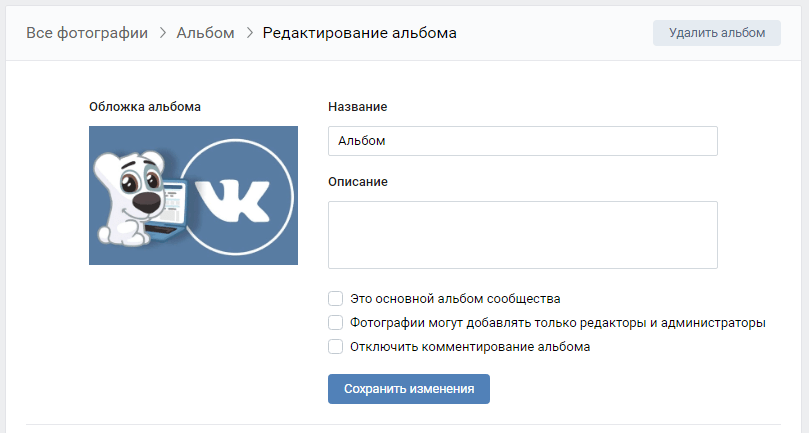 canva.com. С его помощью будет несложно понять, как сделать горизонтальную обложку в вк.
canva.com. С его помощью будет несложно понять, как сделать горизонтальную обложку в вк.
Сервис позволяет использовать готовые стильные шрифты и варианты расположения текста на картинках. Часть шаблонов есть в бесплатном доступе.
Когда обложка готова, загрузите ее в группу вк — и пользуйтесь всеми преимуществами красиво оформленного сообщества.
Сегодня мы разобрались, как сделать обложку в вк в группе, а в следующих выпусках поговорить о других маркетинговых инструментах, которые обязательно пригодятся вашему бизнесу.
Оставайтесь на связи!
О том как создать постоянный поток клиентов в бизнесе с помощью социальных сетей и силы интернета мы рассказываем на открытой онлайн-встрече.
Регистрируйтесь здесь, чтобы получить дорожную карту развития вашего проекта, которая четко покажет, как прийти к результату.
как сделать меню и шапку
В наше время существует множество различных вариантов, с помощью которых можно найти аудиторию для своего сообщества или группу. Есть специальные боты, мессенджеры и программы, которые позволяют создать уникальную обложку для своей группы.
Есть специальные боты, мессенджеры и программы, которые позволяют создать уникальную обложку для своей группы.
В «ВКонтакте» каждый администратор может похвастаться уникальной шапкой из своего сообщества. Как это сделать? Сейчас, подробно об этом расскажем. Для того чтобы уникальную обложку, нужно внимательно прочитать инструкцию.
- Шаг первый. Наверняка, многим кажется, что создание шапки в «ВК» дело легкое, и, что в этом ничего сложного нет.На самом деле, это сделать не очень-то и легко, и к этому стоит отнестись с полной серьезностью. Итак, чтобы создать свою собственную, уникальную обложку, сначала нужно войти в свою группу и, для этого нужно быть владельцем или администратором. Найдите кнопочку с «троеточием» и нажмите на нее, выбрав пункт «Управление сообществом».
- Шаг второй. Выбрав данный раздел, вы автоматически перейдете в «Настройки». Этот раздел является самым главным, в нем нужно выбрать вкладку «Обложка сообщества».

- Шаг третий. Для того, чтобы сделать красивую шапку в группе в вк, нужно нажать на «Загрузить». Перед вами откроется окно, в котором вы должны выбрать нужное вам изображение. Будьте внимательны, выбирайте картинку, она должна быть не только интересной, но и высокого разрешения 1590 × 400. .
- Шаг четвертый. После этого вы можете «Увеличить» или «Уменьшить» изображение, главное стоит помнить, чем выше качество, тем картинка будет четче.
- Шаг пятый. Таким образом, определенным с картинкой и размером нужно нажать на «Сохранить», что изображение успешно добавлено, но это еще не все. Вы должны снова нажать на «Сохранить» и только после этого шапка будет добавлена.
Если вдруг, вы случайно поставили не ту шапку в группу ВКонтакте , г. и не знаете, как от нее избавиться, то спешим вас обрадовать, эта проблема решаема! Достаточно повторить все точно, как и изображения в схеме и просто вместо случайного, добавить нужное.
Создание шапки с помощью программ
Иногда, многие пользователи прибегают к помощи интересных программ, с помощью которых можно создать шедевр.
- dycover.ru — данный онлайн-сервис, пользуется большим спросом среди пользователей. Главные их преимущества: простота, быстрота, удобство и надежность.
- В k-oblozhki.ru — данный онлайн-сервис уже заранее подготовил для пользователей готовые обложки, которые могут каждый самостоятельно подобрать и украсить.
Теперь, вы знаете, как установить шапку в группе вконтакте. Как видите, дело это не самое простое. Но, если внимательно читать и правильно следовать данным инструкциям у вас обязательно все получится.
Мы выпустили новую книгу «Контент-маркетинг в социальных сетях: Как засесть в голову подписчиков и влюбить их в свой бренд».
Внешний вид любого сервиса очень важен для создания положительного настроя, привлечения людей, удобства и т. д. К исключению также нельзя отнести и социальные сети. Несколько лет назад в группах ВК появились новые возможности оформления — обложки. Причем, некоторые разработчики устанавливают создание динамических блоков вверху пабликов с курсами валют, временем, меня данными, погодой и т.п. CRM и прочими модулями.
д. К исключению также нельзя отнести и социальные сети. Несколько лет назад в группах ВК появились новые возможности оформления — обложки. Причем, некоторые разработчики устанавливают создание динамических блоков вверху пабликов с курсами валют, временем, меня данными, погодой и т.п. CRM и прочими модулями.
Многие пользователи задают вопросы: как сделать шапку вверху в группе ВКонтакте, какой должен быть ее размер, есть ли готовые шаблоны, можно ли найти в PSD, как ее добавить (установить)? Давайте разбираться по порядку.
Некоторые администраторы до сих пор предпочитают старый вид вверху паблика — аватар с одной закрепленной записью. При использовании картинки размера 200х500 размер изображения в закрепленной записи нужно делать 510х308 пикселей. Вместо картинки можно прикрепить видео, которое будет продолжать аватар стилистически.
Если же устанавливается отдельная шапка, то аватар станет миниатюрой (круглой картинкой, кадрированной с аватара).
- Шапка (обложка) должна иметь один из двух размеров — 795x200px или 1590×400 пикселей.

- Второй формат позволяет красиво оформить группу ВК для просмотра на больших мониторах.
- Верхняя часть создается в любом графическом редакторе, о котором мы расскажем чуть позднее. Чтобы изображение не искажалось, необходимо при ее сохранении в фотошопе воспользуйтесь инструментом «Сохранить для WEB», где выбрать sRGB. Данная манипуляция позволит избавиться от ряби.
Как загрузить готовую картинку
- Если вы зайдете в паблик под логином администратора, то при наведении мышью на верхнюю его часть появляются символы — стрелка вверх, клетка и урна.При выборе стрелки вы можете загрузить картинку, при клике на клетку — отредактировать ее, а на урну — удалить.
- В момент появления появляются рекомендации к размерам и форматам файла. Также загрузку изображения можно осуществить, пройдя в настройки. Под типом паблика находится ссылка на закачку главной картинки.
- нужно учитывать, что для мобильных ключевых графические элементы не должны находиться на правом краю изображения, а также слева и сверху.
 Необходимо с отступить по 197 px, а сверху — 83.
Необходимо с отступить по 197 px, а сверху — 83.
Графические редакторы
Итак, как разрабатывать графический блок и какое ПО может пригодиться?
Прежде всего, это всем известный мощный Фотошоп. Выбираем «Создать файл» и устанавливаем требуемые размеры. Затем загружаем изображение из шаблона (для его редактирования) или рисуем новое. После окончания работы сохраняем для WEB.
Второй вариант — предустановленный в Windows редактор Paint.
Среди онлайн-сервисов известен самый простой инструмент для создания изображений.
Вы можете выбрать готовый шаблон. Затем указать на графику для соцсетей.
При работе необходимо изменить размеры, фоны, дополнить обложку текстами. Программа платная, ее пробный период — 30 дней.
Как выбрать (создать) привлекательную обложку
Шапка в ВК может относиться к одному из видов, в зависимости от отображения.
- Доносит сообщение о каком-либо мероприятии, акциях, новинках и т.
 п.
п. - Показывает спецпредложение или самый популярный товар.
- Меняется каждый месяц (неделю, квартал, к какому-то событию и т.п.).
- С известной личностью в коллаже.
- Отправляет посетителей на сайт или предлагает вступить в группу.
Требования к графике и текстам
- Картинки в шапке должны быть хорошего качества.
- Не должно быть нагромождения элементов.
- Обложка должна хорошо смотреться как на ПК, так и на телефонах.
- Она должна соответствовать дизайну паблика.
- Должна быть индивидуальной.
- Контрастировать с фоном ВКонтакте.
Какие изображения и тексты следует использовать
- Эмоциональные — любые чувства побуждают человека к действию.
- Актуальные — должны соответствовать интересам подписчиков.
- Приятные цвета — они увеличивают конверсию.Оранжевый и желтый — улучшают настроение, зеленый говорит о деньгах и экологии, синий — о надежности, красный — об акциях.

- Более 3 цветов использовать не рекомендуется, так как наступает цветовой бум.
- Правильный шрифт — доносит тематику паблика с первого взгляда.
- Слова — сообщают основную мысль аудитории.
- Лица и образы людей в коллаже (1-2 человека) — привлекают внимание, цепляют.
- Контактная информация.
- Призыв к действию.
- Люди всегда смотрят прямо по стрелке, поэтому смело нарисуйте ее и направьте на кнопку «Вступить».
Шаблоны шапок
Скачать готовые обложки можно с разных сайтов (You-ps, Vk-oblozhki). В VK существуют паблики, предлагающие скачать PSD-шапки. Среди них Psdboxteam, Bankshab, Covertovk, Psdforvk.
Динамическая шапка
Мы все привыкли к статичным изображениям. Добавить обложке динамики очень просто. Есть специальные сервисы в Сети, которые позволяют это сделать за пару минут.
Например, LETSCOVER (платный). После регистрации пользователь попадает на свою страницу VK, нажимает «Создать обложку» и заходит в специальный редактор.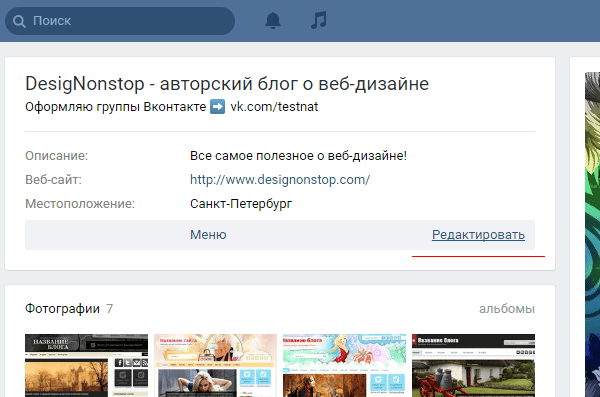
Загружает созданную ранее готовую шапку в редактор. Затем выбирает нужные виджеты.
Можно менять шрифты, аватарки, позиции виджетов и т.п. После настройки становится доступным предпросмотр реальной обложки. Сохранить изменения. Аналогичный сервис — Dycover и другие подобные.
Еще один способ — создать динамику посредством кода PHP.Например, Callback API от ВКонтакте может предоставить обширные возможности по подсчету пользователей, лайков, отображению курсов валют, пробок и т.д.
Надеемся, что станет достойным пополнением социальной сети.
Если вы являетесь владельцем группы во ВКонтакте, то определенно хотите видеть ее красивой и привлекательной, с большим количеством активных подписчиков. Помочь в этом может красочная обложка.Несмотря на то, что ВК обеспечили возможность шапки группам уже давно, многие владельцы групп ими не пользуются до сих пор, и очень зря. В этой статье я расскажу, как в ВК сделать шапку в группе и какие нюансы стоит учесть.
Создание шапки
Для создания шапки лучше всего использовать графический редактор Photoshop, поскольку он умеет использовать шаблоны изображений, что может пригодиться в дальнейшем. Открываем программу и в верхнем меню нажимаем «Файл» — «Создать» (а можно и просто нажать Ctrl + N, если вы нетерпеливы).
В открывшемся окне нужно указать размер создаваемого изображения. ВКонтакте требует размера шириной 1590 и высотой 400 пикселей. Укажите его и убедитесь, что рядом с высотой и шириной выбрано «пиксель», а не «см», иначе изображение не поместится и на трех мониторов. Нажимайте ОК.
Чистый холст готов, теперь в дело вступает ваше творчество. Каждый новый элемент изображения добавляйте в качестве разных слоев. По завершении сохраните шаблон шапки в psd, на случай, если в будущем вам понадобится отредактировать шапку.Для ВК сохраните шапку в формате jpg, png или gif.
Добавление шапки в группу
установить созданную шапку, чтобы на главную страницу вашей группы. Справа, под аватаркой, нажмите на троеточие возле надписи «Действия». Откроется выпадающий список, в котором нас интересует пункт «Управление».
Справа, под аватаркой, нажмите на троеточие возле надписи «Действия». Откроется выпадающий список, в котором нас интересует пункт «Управление».
Вы можете установить в настройках группы. Найдите пункт «Обложка группы» и нажмите «Загрузить».
Всплывет окно с рекомендациями от ВК насчет рекомендуемых размеров шапки, но мы это уже и так знаем, верно? Кликайте на «Выбрать файл» и создать картинку.ВК предложит область рисунка для шапки, но если вы делали все согласно инструкции выше — выделение будет автоматическим, просто жмите «Сохранить и продолжить».
ВКонтакте должен автоматически перенаправить вас обратно в настройки и показать видео об успешной загрузке изображения. Но не спешите выходить из настроек, иначе ничего не сохранится! Чтобы все сохранить, нужно нажать в самом низу страницы на кнопку «Сохранить». Это странное дизайнерское решение подпортило немало нервов владельцам сообществ, будьте внимательными.
Перейдя на главную страницу своей группы, вы можете оценить свою шапку онлайн.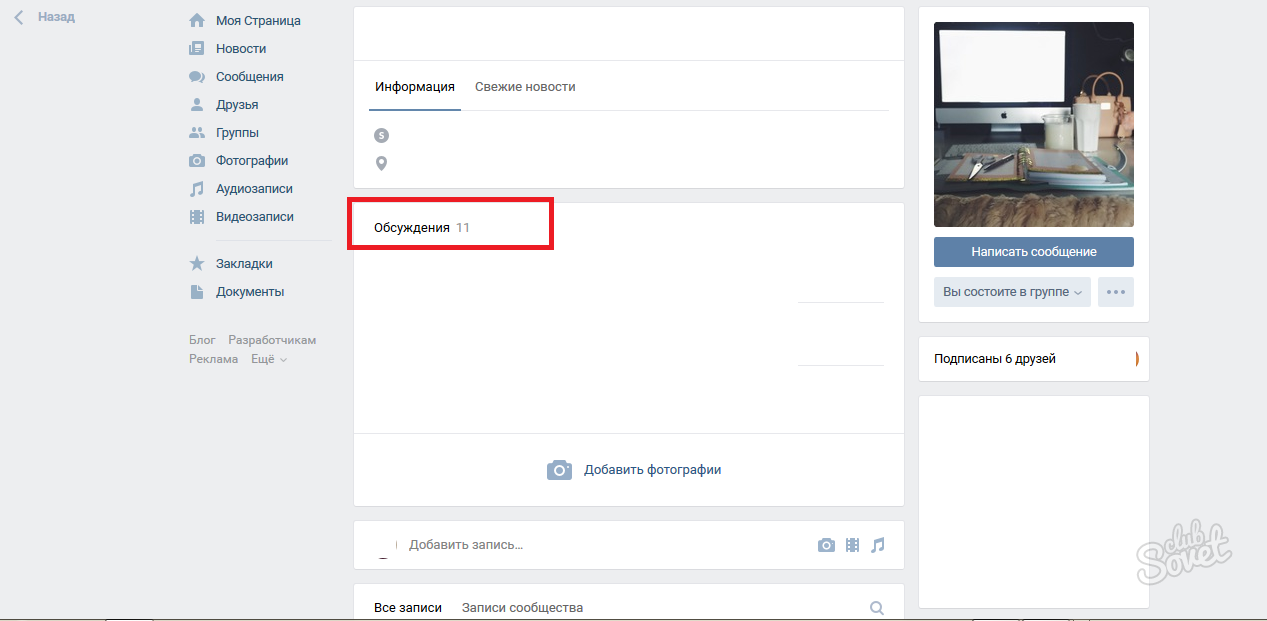 Приглядитесь, насколько хорошо видны все элементы на шапке. «Поиграйте» с масштабом страницы по нажимию на Ctrl + и Ctrl-. Обычно пользователи ставят не менее 70 и не более 120 процентов масштаба.
Приглядитесь, насколько хорошо видны все элементы на шапке. «Поиграйте» с масштабом страницы по нажимию на Ctrl + и Ctrl-. Обычно пользователи ставят не менее 70 и не более 120 процентов масштаба.
Хотите изменить или удалить шапку? Для этого уже не нужно лезть в настройки, достаточно навести курсор мышки на шапку, чтобы увидеть 3 скрытые кнопки справа. Первая отвечает за замену, второе за изменение выделения, третья, с изображением мусорного бачка, за удаление.Если забудете какую и за что отвечает, то просто наведите на нужную кнопку мышки и посмотрите подсказку.
Добавление шапки через официальный клиент на Андроид, практически не отличается от вышеописанного метода. Единственное отличие — ленточный интерфейс приложения, в котором все отображается в виде вертикальной ленты. Соответственно, пункт «Управление сообществом» здесь расположен не справа, а по центру.
Как наличие шапки способствует успеху группы ВК?
Красивая и качественная шапка будет привлекать новых подписчиков в группу. Из-за своего расположения по центру и вверху, это первое, что видит пользователя, перешедший на страницу сообщества. На шапке можно (и нужно!) Указать логотип вашей группы / бренда / продукта и контактные данные. Но с последним лучше не переусердствовать — маленький логотип, со всех сторон обвешан огромными номерами телефонов и адресами выглядит совсем непривлекательно. Также используйте гармоничное сочетание цветов. Голубой текст на красном фоне заставит подписчиков не только закрыть страницу с группой, но и внести ее в черный список.
Из-за своего расположения по центру и вверху, это первое, что видит пользователя, перешедший на страницу сообщества. На шапке можно (и нужно!) Указать логотип вашей группы / бренда / продукта и контактные данные. Но с последним лучше не переусердствовать — маленький логотип, со всех сторон обвешан огромными номерами телефонов и адресами выглядит совсем непривлекательно. Также используйте гармоничное сочетание цветов. Голубой текст на красном фоне заставит подписчиков не только закрыть страницу с группой, но и внести ее в черный список.
Возможные проблемы и их решения
Создание шапки может быть сопряжено некоторых сложностей. Рассмотрим самые частые проблемы:
- Шапка выглядит размытой. Проверьте разрешение изображения. Если оно меньше рекомендуемого, то ВК будет автоматически растягивать изображение, делая его «размытым».
- При попытке поставить шапку пишет «неверный формат». ВК принимает изображения только в формате jpg, png и gif. Если у вас изображение с расширением jpeg, то просто переименуйте файл в jpg.
 Это одно и то же, но ВК требует именно jpg.
Это одно и то же, но ВК требует именно jpg.
Картинка загружается вертикально. Возможно, в мета-тегах изображения стоит вертикальный дисплей. Но для его не нужен Фотошоп — обратите внимание на стрелочки снизу загруженного изображения. Нажимая на них, вы поворачивать изображение на 90 градусов влево и вправо. Смотрите также, что лучше обложка или баннер в статье «
»Всем привет, мои дороги друзья и гости моего блога. Иногда ставят новые шапки, которые расположены вверху страницы горизонтально, а не вертикально, что в группах и пабликах, что в группах и пабликах, кроме обычных аватарок.Не все знают, как сделать шапку в группе в ВК во всю ширину. Именно этому и будет посвящена моя сегодняшняя статья. Не волнуйтесь. Ничего сложного здесь нет.
Подготовка
Для начала вы должны подобрать нужную картинку, либо создать ее, например, в том же фотошопе. Но самое главное, что вы должны учесть, так это размеры изображения. Картинка должна быть не менее 795 пикселей в ширину и 200 пикселей в высоту, но сам вконтакте рекомендует брать изображения в 2 раза больше, то бишь 1590 * 400.
Давайте ради пример я создам такую картинку в фотошопе, подогнав подо все размеры, чтобы вам было легче. Но если вам вдруг не интересны моменты создания и подгона изображений, то смело можете перейти к следующему разделу.
Кстати, на который я прошел не так давно есть отдельный урок под эту тему. Разбираются все нюансы создания таких изображений. Там вы сможете сделать реально красивую шапку для сообщества.
Для этого нам нужно сделать следующее:
Теперь войдите на главную страницу вашего сообщества и посмотрите, как как смотрится наша новая горизонтальная обложка.Если вам что-то не понравится, вы в любой момент сможете заменить ее на другую.
Вроде с одной стороны не сложно загрузить обложку в группу, но чтобы создать ее с нуля, и причем качественно, нужны какие-то навыки. Так что если вы захотите, то вы сможете получить такие навыки в онлайн-марафоне по дизайну групп в вк .
Ну а на этом я с вами прощаюсь. Надеюсь, что сегодняшний был урок для вас полезен.




 850 × 912 пикселей. Развернутая обложка (после нажатия на нее) 1080 × 1920 пикселей.
850 × 912 пикселей. Развернутая обложка (после нажатия на нее) 1080 × 1920 пикселей.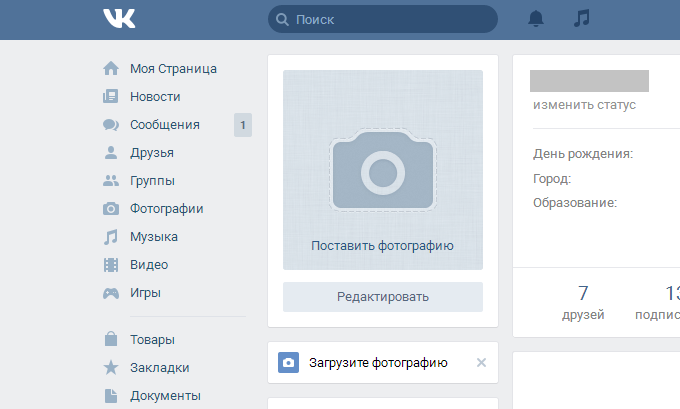 Если для аватара выбрано соотношение 2 : 5, в меню должно быть фото с высотой 308 px;
Если для аватара выбрано соотношение 2 : 5, в меню должно быть фото с высотой 308 px;

 Латинскими буквами можно писать что угодно.
Латинскими буквами можно писать что угодно. Лучше всего нанять для создания оформления художника или фотографа, попросить его сформировать несколько картинок в единой теме, чтобы группа смотрелась гармонично. Детали аватарки должны быть понятными, вызывать логичные ассоциации и не заставлять посетителя ломать голову, что же там изображено. Не перегружайте картинку: сейчас в тренде минимализм, четкие линии и отсутствие лишних деталей. А вот цвета лучше выбирать броские и заметные: так получится выделиться и не потеряться на фоне конкурентов.
Лучше всего нанять для создания оформления художника или фотографа, попросить его сформировать несколько картинок в единой теме, чтобы группа смотрелась гармонично. Детали аватарки должны быть понятными, вызывать логичные ассоциации и не заставлять посетителя ломать голову, что же там изображено. Не перегружайте картинку: сейчас в тренде минимализм, четкие линии и отсутствие лишних деталей. А вот цвета лучше выбирать броские и заметные: так получится выделиться и не потеряться на фоне конкурентов.
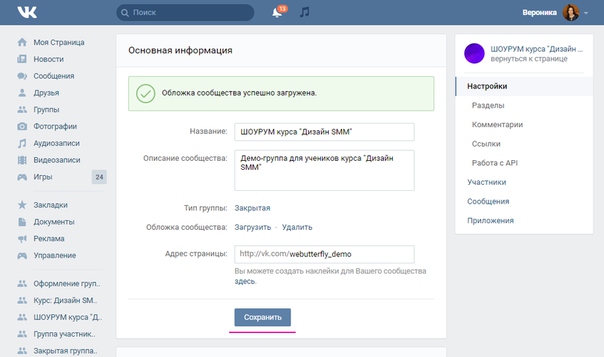

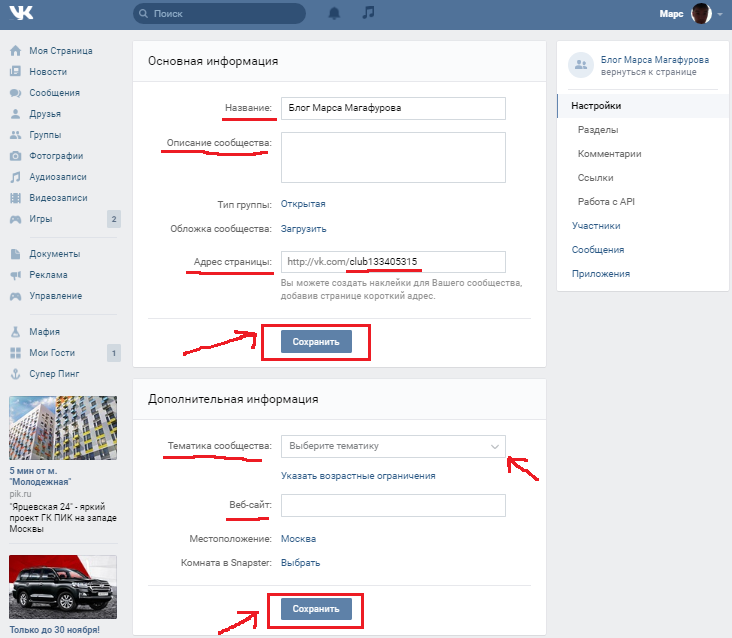
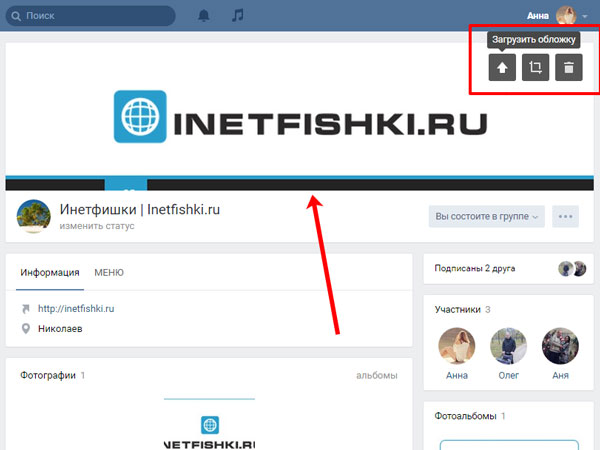 Второго такого шанса уже не будет.
Второго такого шанса уже не будет.
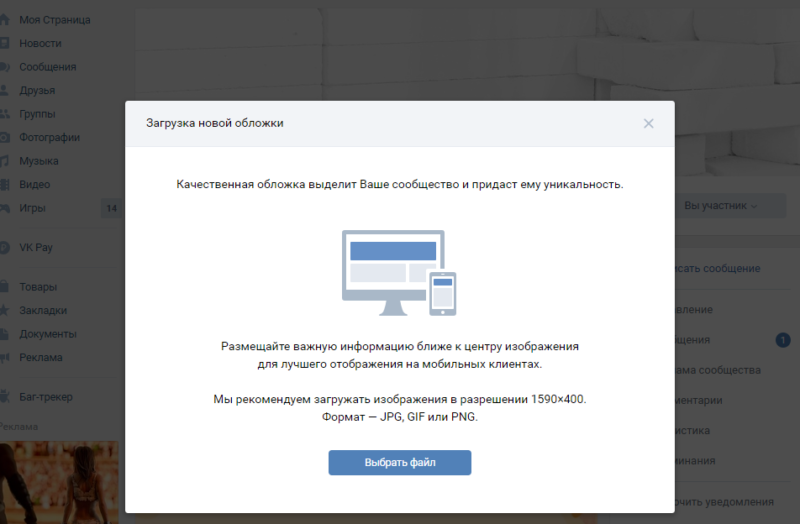
 Необходимо с боков отступить по 197 px, а сверху — 83.
Необходимо с боков отступить по 197 px, а сверху — 83. п.
п.

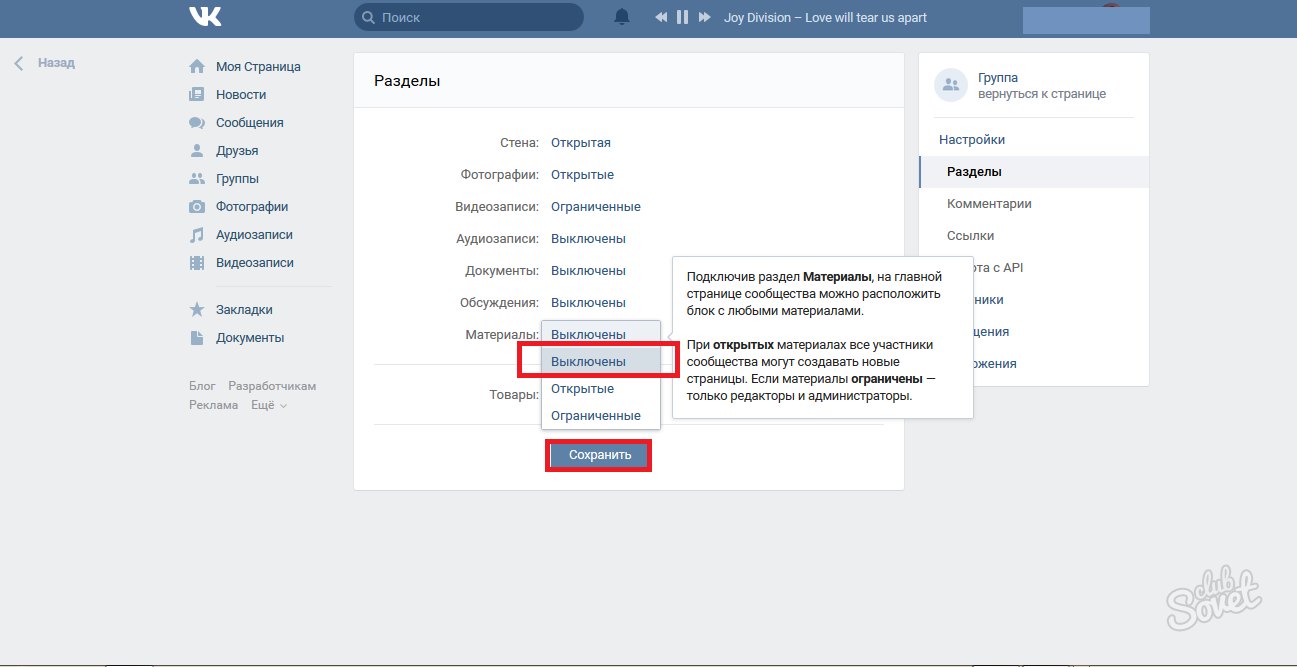 Этот элемент повысить узнаваемость вашего бренда.
Этот элемент повысить узнаваемость вашего бренда. Формат изображения: картинка + статья (единое изображение из 2х частей).
Формат изображения: картинка + статья (единое изображение из 2х частей).  Если для аватара выбрано соотношение 2: 5, в меню должно быть фото с высотой 308 пикселей;
Если для аватара выбрано соотношение 2: 5, в меню должно быть фото с высотой 308 пикселей;
 Латинскими буквами можно писать что угодно.
Латинскими буквами можно писать что угодно. Лучше всего нанять для создания оформления художника или фотографа, попросить его сформировать несколько картинок в единой теме, чтобы группа смотрелась гармонично. Детали аватарки должны быть понятными, вызвать логичные ассоциации и не заставлять посетителя ломать голову, что же там изображено.Не перегружайте картинку: сейчас в тренде минимализм, четкие линии и отсутствие лишних деталей. А вот цвета лучше выбирать броские и заметные: так получится выделиться и не потеряться на фоне конкурентов.
Лучше всего нанять для создания оформления художника или фотографа, попросить его сформировать несколько картинок в единой теме, чтобы группа смотрелась гармонично. Детали аватарки должны быть понятными, вызвать логичные ассоциации и не заставлять посетителя ломать голову, что же там изображено.Не перегружайте картинку: сейчас в тренде минимализм, четкие линии и отсутствие лишних деталей. А вот цвета лучше выбирать броские и заметные: так получится выделиться и не потеряться на фоне конкурентов.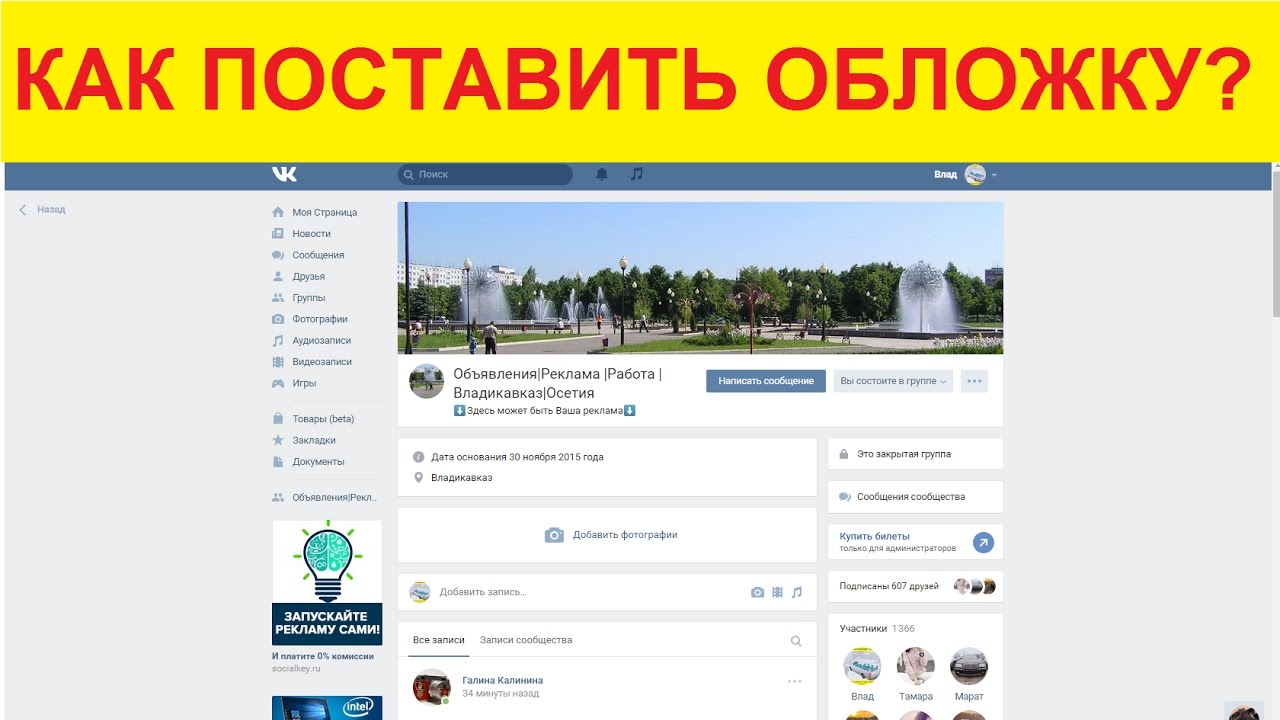
 Так редактирование фото сведется к минимуму.
Так редактирование фото сведется к минимуму. Для тех, кто хочет редактировать фото, но не может пользоваться программным профессиональным редактором, существует большое количество более простых и онлайн-сервисов. Никто не предлагает вам пользоваться Paint: есть приложения, специально заточенные под обработку фото для соцсетей. Например, Canva, Photor и другие.
Для тех, кто хочет редактировать фото, но не может пользоваться программным профессиональным редактором, существует большое количество более простых и онлайн-сервисов. Никто не предлагает вам пользоваться Paint: есть приложения, специально заточенные под обработку фото для соцсетей. Например, Canva, Photor и другие.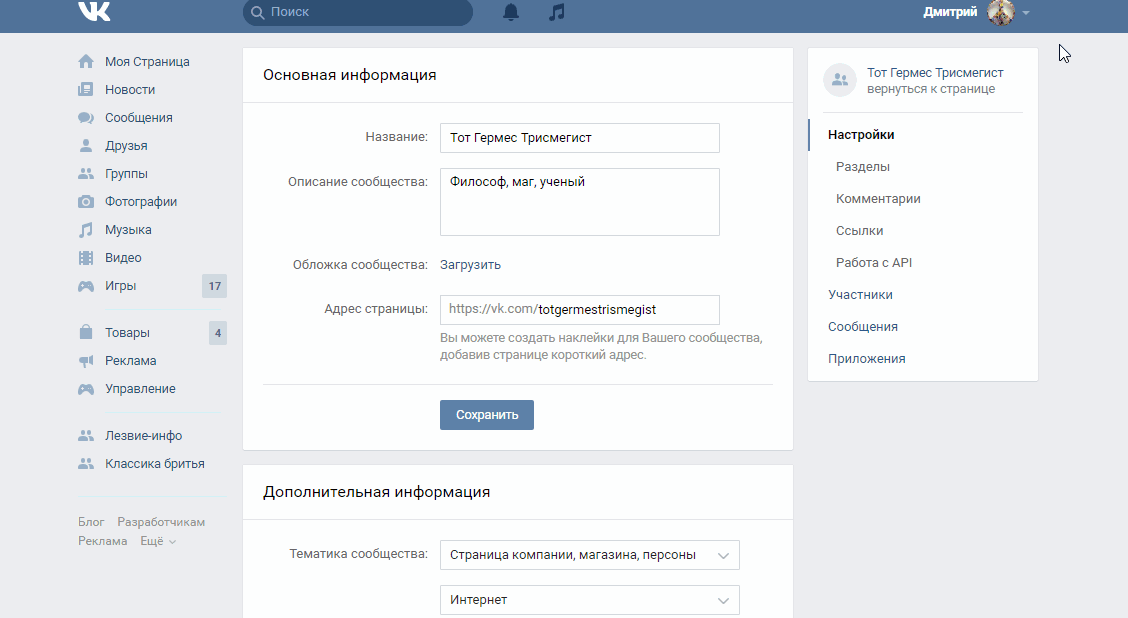 Например, при вставке из Word до недавнего времени часто дублировались переносы строки.
Например, при вставке из Word до недавнего времени часто дублировались переносы строки. К счастью, ВКонтакте есть официальные сообщества, посвященные ее использованию, и нужную информацию можно найти в них.
К счастью, ВКонтакте есть официальные сообщества, посвященные ее использованию, и нужную информацию можно найти в них.
 Картинки работают намного быстрее и точнее, чем текст.
Картинки работают намного быстрее и точнее, чем текст.

 Необходимо с отступить по 197 px, а сверху — 83.
Необходимо с отступить по 197 px, а сверху — 83. п.
п.